Page 1

Manuel - BPM Studio
1
Page 2

2
3
Page 3

Table des matières
Table des matières
BPM Studio
Introduction 1
Installation du logiciel 2
et de la télécommande
Description du logiciel 3
BPM Studio Pro
1.01 A propos de ce manuel ................................ 8
1.02. Equipements requis ............................ 8
1.03. Contenu du paquet ..................................... 9
2.01. Installation du logiciel .................................... 9
2.02. Branchement de la télécommande................... 12
2.03. Réinitialisation de la télécommande................. 12
2.04. Premier lancement du programme................... 13
2.05. Conguration de la télécommande ............. 13
2.06. Conguration du pilote et
des paramètres audio ................. 14
3.01. Interface de BPM Studio ..... 16
3.02. Lecteur ........................................................ 17
3.02.1. Fonctions de base ....................................... 17
3.02.2. Utilisation de la touche Direct-Cue ............... 18
3.02.3. Pitch et Master Tempo ........................... 18
3.02.4. Rafnement des potentiomètres de pitch ....... 19
3.02.5. Compteur de BPM en temps réel.................... 19
3.02.6. Ecran du lecteur .................................. 20
3.03. Playlist .................................................... 21
3.03.1. Fonctions de base ..................................... 21
3.03.2. Modes Waitlist et Single List ....................... 22
3.03.3. Colonnes et contenus modiables ........ 23
3.04. Lecteur pré écoute......................................... 23
3.05. Archivage des chiers et titres..................... 24
3.05.1. Archivage des chiers...................................... 24
3.05.2. Archivage des listes des titres ......................... 26
3.05.3. Fonction Historique des titres........................... 26
3.05.4. Colonnes et textes modiables ....... 27
3.05.5. Choix des classements ................... 27
3.06. Loop Sampler ......................................... 28
3.06.1. Utilisation du Loop Sampler ................. 28
3.06.2. Ecran du Loop Sampler ................ 29
3.07. Lecteur d'échantillons ............................... 29
3.07.1. Traiter et assigner les échantillons ............. 30
3
Page 4

5
BPM Studio
Table des matières
Table des matières
Description du logiciel 3
BPM Studio Pro
3.08. Editeur d'échantillons..................................... 31
3.08.1. Fonctions: Bloc d'échantillons........................... 31
3.08.2. Fonctions: Canal d'échantillons......................... 31
3.09. Cross Fader ................................................ 33
3.10. Compteur de BPM........................................... 34
3.10.1. Lecteur Moniteur du compteur de BPM ........ 34
3.10.2. Détermination des BPM en mode manuel ..... 35
3.10.3. Détermination des BPM en mode auto ..... 35
3.11. Editeur de chiers.................................................
36
3.11.1. Chargement et afchage d'un titre................... 36
3.11.2. Modication du champ d'afchage................... 36
3.11.3. Marquer un champ et exporter
sous forme de chier........................................ 37
3.11.4. Réglage du volume et du Pitch ................ 37
3.11.5. La barre d'outils .................................... 37
3.11.6. Les fonctions du marqueur .......................... 37
3.11.7. Utilisation des points de Cue........................... 38
3.12. Boîte de dialogue "infos chiers"................. 39
3.13. Table de mixage.............................................. 40
3.13.1. Les canaux audio ...................................... 40
3.13.2. L'égaliseur (EQ) ............................................. 41
3.13.3. Chargement et sauvegarde des
paramètres de l'égaliseur ............................ 41
3.13.4. L'enregistreur ........................................... 42
3.13.5. Le compresseur/Limiteur (AGC) ................... 43
4
3.14. Mode MP3 Stream .................................. 46
3.15. Lecteur / Graveur CD ............................. 48
3.15.1. Lecteur CD ............................................... 48
3.15.2. Encodeur de CDs audio ....................... 48
3.15.3. Requête CDDB .......................................... 49
3.15.4. Copier un CD audio ........................... 49
3.15.5. Mode "CD en un titre" du lecteur CD............... 50
3.15.6. Encodeur ..................................................... 50
3.15.7. Graveur CD ................................................... 51
3.15.8. Réalisation de CDs audio ........................... 52
3.15.9. Réalisation de chiers-CD ......................... 53
3.15.10. Tester le système en mode test ................... 54
3.15.11. Supprimer des CDs-RW .............................. 54
Page 5

Table des matières
Table des matières
Description du logiciel 3
BPM Studio Pro
BPM Studio
3.16. BPM Print Designer ................................. 55
3.16.1. Lancement du BPM Print Designer ............... 55
3.16.2. Fenêtre Liste-à-exporter ................................. 56
3.16.3. Prévisualisation imprimante............................ 58
3.17. BPM Studio: Composants du serveur......... 60
3.18. BPM Studio: Formats des chiers .............. 61
3.19. Options du logiciel ................................... 62
3.19.1. Normes .................................................. 62
3.19.2. Options ................................................... 63
3.19.3. Audio I/O ................................................... 65
3.19.4. Sauvegarde .............................................. 67
3.19.5. CDDA-Copie ............................................... 68
3.19.6. Graveur CD ................................................... 70
3.19.7. Télécommande ........................................ 73
3.19.8. Gestion des utilisateurs .................................. 75
3.19.9. Composants du serveur.................................. 76
3.20. Fonctions supplémentaires.......................... 77
3.20.1. La fonction "normaliser".................................. 77
3.20.2. Fenêtre de recherche...................................... 77
3.20.3. Fonctions de monitoring.................................. 77
3.20.4. La banque de données de BPM...................... 78
3.20.5. La fonction "pré-ampli" ................................ 78
3.20.6. Fonctions "sauvegarde" et "mise à jour".......... 78
3.20.7. Interface pour les extensions de visualisation 78
3.21. Gestion des utilisateurs................................. 79
3.21.1. Généralités ............................................. 79
3.21.2. Congurations spéciques des utilisateurs ..... 79
3.21.3. Exemple de conguration................................. 81
3.22. Fonctions de réseau ............................... 82
3.22.1. Envoyer des chiers MP3 ..................... 82
3.22.2. Archivage en réseau de chiers...................... 83
3.22.3. Exemple de conguration................................. 85
5
Page 6

7
BPM Studio
Table des matières
Table des matières
Premier pas avec le 4
logicie BPM Studio
4.01. Où trouver des chiers MP3? ......... 86
4.02. Comment jouer des chiers MP3? ..... 86
4.03. Beat-Matching avec BPM Studio ................ 87
4.04. Comment travailler avec les Playlists?........ 89
4.04.1. Insérer des titres à une liste ............ 89
4.04.2. Changer la séquence des titres....................... 89
4.04.3. Sauvegarder un Playlist ............................ 90
4.04.4. Charger un Playlist du disque dur ...... 90
4.04.5. Fonction "glisser, déposer" du Playlist .......... 90
4.04.6. Insérer un Playlist à l'archive ........ 90
4.04.7. Charger un Playlist de l'archive
au lecteur .............................................. 91
4.04.8. Insérer une liste à une liste
déjà chargée .............................. 91
4.04.9. Insérer une séquence de titres à partir
d'un Playlist à une liste déjà chargée .... 91
4.04.10. Pré-écoute d'un titre ................................. 91
4.05. Création de croisements en fondu
entre les titres ................................. 92
4.06. Comment modier les informations des
titres? .................................................. 94
4.07. Copie et archivage de CDs audio 95
4.08. Comment fonctionne le sampler? 98
4.08.1. Single Play ................................................. 98
4.08.2. Mode Scratch ............................................ 99
4.08.3. Conguration du lecteur d'échantillons............ 99
ALCATech Télécommandes:
Télécommande RC V3 5
Télécommande RCP-1001 6
6
5.01. RC V3 en image ........................................... 100
5.02. RC V3 description .................................. 101
5.03. RC V3 et Fader Start ................................ 104
6.01. RCP-1001 en image ..................................... 106
6.02. RCP-1001 description ............................ 107
6.03. RCP-1001 et Fader Start .......................... 112
Page 7

Table des matières
Table des matières
Télécommande 7
RCP-2001 A+B
Utilisation professionelle 8
de la télécommande
RCP-2001
BPM Studio
7.01. RCP-2001-A Vue recto ................ 113
7.02. RCP-2001-B Vue recto ................ 114
7.03. RCP-2001 Vue verso ...................... 114
7.04. RCP-2001 Description ............................ 115
7.05. RCP-2001 et Fader Start ........................... 122
8.01. Travailler avec le lecteur de boucle (loop) ..124
8.01.1. Enregistrement et lecture d'un loop .. 124
8.01.2. Enregistrement avec la fonction AutoLoop ..... 125
8.01.3. Sauvegarder un loop ........................... 126
8.01.4 Sauvegarder un loop sur une
touche DirectCue ......................................... 126
8.01.5. Sauvegarder un loop sur une
touche Sample Player .................................. 126
8.01.6. Annulation du lecteur de boucle...................... 126
8.01.7. Editer un loop (boucle) ................................ 127
8.01.8. Beat-Stepping en éditant .................... 127
8.02. Travailler avec la touche DirectCue............. 130
8.02.1. Fixer un point Cue standard ........ 130
8.02.2. Editer un point Cue ................... 130
8.02.3. Beat-Stepping en éditant .................. 131
8.02.4. Sauvegarder un point Cue
sur une touche DirectCue .......................... 131
8.02.5. Mise en volée d'un point DirectCue . 132
8.02.6. Editer un point DirectCue ............. 132
8.02.7. Supprimer un point DirectCue ............ 132
8.02.8. Suppression de tous les points DirectCue ...... 132
Annexe 9
8.03. Beat-Stepping .......................................... 133
9.01. Fonctions des touches d'un clavier .............. 134
9.02. Astuces et indications...................................... 136
9.03. Support et contact ........................................ 137
9.04. Glossaire ........................ 138
7
Page 8

9
BPM Studio
Introduction
Toutes nos félicitations pour
l'acquisition de BPM Studio!
Avec les logiciels et télécommandes BPM Studio
de ALCATech, vous disposez d'un système inhabituel de traitement et de gestion audio.
Vous venez de faire un nouveau choix dans le
monde des applications du multimédia. BPM Studio constitue la nouvelle génération de lecteur
audio, offrant de toutes nouvelles fonctionnalités
pour lire, éditer et archiver des données audios.
Ce logiciel a été conçu pour le monde des DJs,
toutefois par ses multiples fonctionnalités, il est
aussi utilisable dans d'autres cadres. BPM Studio
est actuellement le seul logiciel, capable de jouer
et de gérer de manière aussi stable les données
audio sous multiple formats. Ses télécommandes
en rack 19" permettent une gestion confortable
hors de toutes concurrences.
Le logiciel a été testé, déjà au stade de son
développement, par une équipe de professionnels
expérimentés. Il est régulièrement actualisé.
Les interfaces de manipulation ont un design et
un support modernisés et permettent une gestion
simple, quelles que soient les conditions de travail.
Que vous soyez débutant ou expert, BPM Studio
vous surprendra agréablement par ses nouvelles
fonctionnalités. Pour une meilleur utilisation des
nombreuses fonctionnalités, il est conseillé de
bien lire ce manuel.
BPM Studio est disponible sous forme de logiciels
professionnels pour MP3 et DJ connectables à
une ou plusieurs télécommandes rack 19". Ils
se différencient par l'ampleur de leurs fonctions
et par leur prix. Vous reconnaîtrez la version de
votre logiciel par l'autocollant se trouvant sur
l'emballage.
Font également partie de la gamme de nos produit, le BPM Studio Gastro (un 6x lecteur MP3
couvrant jusqu'à 6 zones d'un bâtiment) et le BPM
Private (une édition privée). Vous trouverez de
plus amples informations sur notre home page
ou chez votre vendeur.
1.1. A propos de ce manuel
Dans le manuel BPM Studio, vous trouverez le
mode d'emploi des logiciels et du matériel. Il est
destiné à permettre la familiarisation facile avec le
système et à répondre aux questions courantes.
Il est conseillé d'installer le logiciel avant de commencer la lecture profonde du manuel. Respectez
à cet effet, les indications aux chapitre suivant.
Dans ce chapitre, il sera aussi question des équipements minimums requis et du contenu détaillé
du paquet BPM Studio, qui vous est livré.
Vous devriez avoir une parfaite connaissance
des conventions et fonctions de votre système
d'exploitation et de l'utilisation d'une souris an
de pouvoir bien comprendre ce manuel.
Les expressions en gras et soulignés seront
expliqués amplement à d'autres endroits dans
le manuel.
Attention: Certaines fonctions évoquée
dans ce manuel peuvent ne pas être disponibles pour certaines télécommandes.
Car le manuel concerne la gamme toute
entière de nos produits.
1.2. Equipements requis
Pour l'utilisation de BPM Studio vous aurez
besoin des logiciels et matériel suivants:
• PC IBM avec un CPU Pentium III et une
fréquence d'au moins 700 MHz
• Au moins 128 Mo RAM (mieux: 512 Mo)
• Au moins 20 Mo d'espace disque dur
pour l'installation de BPM Studio
• Carte graphique SVGA avec une
résolution de 1024 x 768 pixel
• Carte son 16 bits (mieux:
carte son professionnelle multicanaux)
• Lecteur CD-ROM 40x
• Windows® 98 SE, Windows® ME,
Windows® 2000 ou Windows® XP
• Port USB pour le dongle
• Liaison par port série COM1 ou 2 ou
autres ports USB (seulement au cas où une
télécommande ALCATech est utilisée)
8
Page 9

Installation
BPM Studio
1.3. Contenu du paquet
SVP, Vériez si les éléments ci-dessous s'y
trouvent!
1. BPM Studio Pro CD
2. Dongle (clé électronique)
pour port USB
3. Manuel
4. Fiche d'enregistrement
5. Télécommande avec che électrique et
câble de liaison série (selon la version)
2.1. Installation du logiciel
Le programme doit être installé sur votre ordinateur, à partir du CD. Vous ne pouvez pas lancer
le programme à partir du CD. Le Dongle contenu
dans le paquet doit être toujours raccordé au
port USB de votre PC quand vous utilisez BPM
Studio.
Si vous désirez récupérer le Dossier
Archive et les données des utilisateurs
au cours d'une mise à jour à la version
4, vous devez installer le programme de
mise à jour dans le répertoire existant.
Pour plus d'informations, lisez le point 10
de ce chapitre.
3.) Insérez le CD d'installation dans le lecteur
CD-ROM
4.) Si votre ordinateur est conguré de manière
à reconnnaître les changements de CD, le programme d'installation sera automatiquement lancé. Si tel n'est pas le cas, sélectionnez „Exécuter“
dans le menu "démarrer" de Windows95/98 et
entrez: „D:\setup.exe“, sachant que D, ici, est
l'identiant de votre lecteur CD-ROM, contenant
le CD d'installation.
5.) Le programme d'installation s'ouvre sur le
système d'application, le module supplémentaire
et le manuel.
Sélectionnez l'inscrit "Install BPM Studio Pro" pour
installer le logiciel.
1.) Raccordez le Dongle contenu dans le paquet
au port USB de votre PC.
2.) Si vous avez acheté BPM Studio ensemble
avec une télécommande rack 19'', raccordez
celle-ci à l'aide du câble de liaison série qui vous
est livré, à votre PC (COM1 ou COM2). Raccordez également la che électrique de la télécommande à une prise de courant. Lisez à cet effet,
également le chapitre 2.2. - Branchement de la
télécommande
6.) Conrmez l'installation du programme avec
Oui ou annuler le processus avec Non. Si vous
conrmez avec Oui, les chiers d'installation se
décompacteront dans la foulée.
7.) Ensuite vous recevrez la demande de vous
assurer qu'aucun autre programme n'est actif.
Ici aussi, vous pouvez arrêter le processus
d'installation avec le bouton Annuler:
9
Page 10

11
BPM Studio
8.) Ensuite, s'afchera la convention de licence
de ALCATech.
Lisez attentivement SVP! Continuez l'installation
si et seulement si vous êtes d'accord avec la
convention de licence. Dans ce cas, conrmez le
contrat de licence avec Oui.
Installation
9.) Personnalisez maintenant votre version de
BPM Studio en entrant votre nom et vos prénoms
et, si cela vous concerne, la dénomination de votre
entreprise. Cliquez par la suite sur Suivant.
10.) Maintenant vous avez la possibilité d'indiquer
un répertoire pour les chiers du programme,
autre que le répertoire standard présélectionné.
Pour une première installation, il est conseillé
d'accepter le répertoire standard. Ceci facilitera
d'éventuels supports plus tard. Le répertoire
standard est C:\Programme\ Alcatech\BPM
Studio Pro.
Si vous installez une mise à jour de BPM
Studio Light ou de Home et que vous désirez
garder l'archivage de vos chiers et la gestion des utilisateurs, l'installation doit se faire
dans l'ancien répertoire du programme. Sélec-
tionnez dans ce cas, avec le bouton [parcourir]
l'ancien répertoire
du programme
(exp: C:\Pro-gramme\ Alcatech\ BPM
Studio home).
10
(Si vous n'êtes pas
sûr de l'endroit où
se trouve le répertoire, Vous pouvez
consulter les propriétés du raccourci
de BPM Studio sur
votre bureau. Vous trouverez le nom du répertoire
dans le champ "lieu".)
Cliquez ensuite sur Suivant pour rejoindre les
étapes suivantes de l'installation.
Page 11

Installation
BPM Studio
11.) La boîte de dialogue suivante montre que
dans le menu Démarrer de Windows, il s'opèrera
une nouvelle entrée (ALCATech) dans laquelle
se trouve toutes les possibilités de lancement
de BPM Studio LE de même que quelques liens
importants.
Naturellement, vous pouvez aussi sélectionner
une dénomination déjà existante ou donner
carrément un autre nom pour ce groupe de raccourcis dans le menu Démarrer. Vous venez ainsi
de congurer tous les paramètres d'installation.
Rappelons que tout le long de la préparation de
l'installation, vous avez la possibilité de revoir ou
de modier les paramètres de conguration en
cliquant sur le bouton Précédant. Avec le bouton
Suivant, vous lancez dénitivement le processus
d'installation.
12.) Les chiers décompactés seront copiés sur
votre disque dur sur la base des paramètres précédemment indiqués. Vous êtes constamment
informé du progrès de l'installation et sur l'espace
restant de votre disque dur.
stockés dans la base de registres de Wndows
Il en est de même pour les raccourcis du menu
démarrer.
Patientez-vous un peu à ce niveau car ce processus peut durer quelques secondes.
14.) An que les modications prennent effet, il
est nécessaire de redémarrer Windows. Ici aussi,
vous avez la possibilité de refuser le redémarrage
de Windows et le faire plus tard. Toutefois, cette
option n'est pas recommandée.
Après le redémarrage avec succès de Windows,
figurent de nouvelles entrées dans le menu
Démarrer.
13.) Suite à l'installation des chiers du programme, les congurations du système seront
Il en est de même pour l'icône du programme
BPM Studio qui se trouve sur le bureau. Maintenant, vous pouvez pour la première fois lancer
BPM Studio.
11
Page 12

13
BPM Studio
2.2. Brancher la télécommande
1.) Reliez la télécommande [38] par le câble de
liaison série (fourni) à un port série libre de votre
PC (exp: COM2). Il est possible d'utiliser d'autres
câbles de liaison série. La longueur maximale
admise pour le câble est de 15m. Il est toutefois
recommandé d'utiliser un câble de liaison série
mesurant au plus 10m.
2.) Raccordez la che électrique (fournie) à la
télécommande [39] puis branchez celle-ci au
réseau de courant.
Il est possible de brancher la télécommande par le
port USB. Pour cela, ALCATech offre un adapteur
comme accessoire spécial.
2.3. Réinitialisation du matériel
Dans les télécommandes RCV-1001 et RCP2001, est intégré un propre système de Proces-
Installation
seur nebst (Firmware). En cas d'un dérangement
de fonctionnement (exp: par des influences
extérieures), la télécommande peut être réinitialisée (Hardware-Reset) et lancée de nouveau.
La remise à zéro peut aussi avoir lieu en plein
fonctionnement du logiciel. Dès la reprise de ses
fonctions, la télécommande reconnaît automatiquement le logiciel.
Appuyez successivement sur les touches Sélecteur-de-piste et CUE, respectivement des lecteurs
A et B, comme illustré ci-dessous. (Tenez les 4
touches appuyées). Après exécution de la dernière touche (CUE lecteur B), la télécommande est
redémarrée. Quelques secondes après, s'afche
à l'écran un message conrmant la reprise de
fonction de la télécommande.
12
Page 13

Installation
BPM Studio
2.4. Premier lancement...
Double-cliquez sur l'icône du
programme, auparavant réalisé
sur le bureau ou sélectionnez
dans le menu
Démarrer: [PROGRAMMES] [ALCATech] [BPMStudio]. Le programme est en effet lancé et vous
propose de lier tous les chiers MP3 de votre
système de façon standard au petit lecteur BPM.
Si vous ne souhaitez pas cela, cliquez sur Non.
Vous avez aussi la possibilité de décider de ne
plus recevoir cette proposition. Pour cela, cochez
"Ne plus demander".
Ensuite, BPM Studio cherche (une seule fois)
les chiers MP3 disponibles sur le disque dur. Le
résultat de la recherche sera listé dans le groupe
DISQUE DUR du Fichier d'archives.
2.5. Conguration de la télécommande
Les télécommandes BPM-Studio diverses
congurations individuelles. Ainsi, on peut par
exemple utiliser le potentiométre de pitch pour
congurer la valeur de pitch ou le volume des
lecteurs.
Pour paramètrer
cette configuration, ouvrer les
options du programme dans le
menu contextuel
du Playlist (clique
droit dans la liste
des titres puis
"Options...").
Sél ecti onn ez
l'onglet "Télécommande".
Maintenant, commence la recherche des télécommandes ALCATech par les interfaces séries du
PC, indiquées dans les options du programme.
Un message s'afche automatiquement quand
une télécommande est trouvée.
Vous pouvez maintenant utiliser le système.
Retrouvez dans le mode d'emploi, comment se
familiariser facilement avec le fonctionnement du
système et comment réaliser son propre archivage de chiers et titres.
Par cet onglet, vous pouvez, selon la version de
votre télécommande effectuer différentes congurations. Pour cela, lisez la description détaillée à
partir du "chapitre 6 - Télécommandes ALCATech"
vers la n de ce livret de même que les options
du programme au chapitre 3.7 (p 29).
13
Page 14

15
BPM Studio
Installation
2.6. Conguration du pilote et
des paramètres audio
BPM Studio est un logiciel très vaste. Raison
pour laquelle il a besoin de plus de ressources
que les simples lecteur MP3 comme Winamp™
p. ex. La possibilité de jouer plus de 10 chiers
MP3 ou l'émission sonore multicanale exigent une
bonne conguration. BPM Studio offre en outre
un paramétrage poussé de l'appareillage audio.
Cette partie constitue le coeur de BPM Studio
et est déterminant pour une émission sonore
de haute qualité et une meilleure sensibilité des
télécommandes
Assurez-vous donc de ce qui suit:
1.) Chaque carte son doit être assignée à son
propre IRQ (Demande d'Interruption). Ceclui-ci
ne doit pas être utilisé par d'autres composants
du système.
2.) Le port série par lequel la télécommande es
reliée, doit être, lui aussi assigné à son propre
IRQ.
3.) Les tâches de fond comme: antivirus en
temps réel, Power-Management, gestionnaires
d'imprimante etc. doivent être désactivés.
Pour une plus grande exibilité dans l'utilisation
des cartes son, BPM Studio offre plusieurs models de pilote au choix:
Pilote Kernel: 4..13 ms, ce pilote est clairement
le plus rapide
Pilote DirectSound: 20..30 ms. En cas de pilotes
émulés, 150..300 ms (!)
Pilote MME Wave: 70..180 ms, selon la mémoire tampon sélectionnée dans les options du
programme
ces deux pilotes fonctionnent en mode noyau du
système d'exploitation; raison pour laquelle ils
ne dépendent pas du chargement du système.
Les pilotes ASIO et Wave sont également bien
performants et conviennent particulièrement a la
musique en arrière-plan comme dans les écoles
de dance, restaurants etc. BPM Studio supporte
les pilotes de Wave parce qu'ils sont disponibles
pour presque toutes les cartes son et qu'ils fonctionnent en général bien; aussi sous NT.
Pilote Direct Sound:
C'est le pilote standard le plus rapide et le plus
stable. Selon l'équipement matériel, il permet une
commutation entre CUE et Play en moins de 20
à 30 ms. Ce pilote est souvent nécessaire pour
le DJ rigoureux, amoureux des mixages précis et
qui utilise régulièrement les fonctions CUE/Play et
Loop de BPM Studio. Toutefois, il serait préférable
qu'il utilise le pilote Kernel, si celui-ci est supporté
par sa carte son. Car, sous un playback stable, il
permet de plus faibles latences .
Pilote Kernel:
Ce pilote a été dévéloppé par ALCATech. Il commite à bas niveau avec la carte son en mode noyau
du système d'exploitation et permet, à travers la
haute priorité sur laquelle fonctionne un pilote
Kernel, des temps de latence extrêmement petits
(4..13 ms pour les congurations fortement stables). Le pilote Kernel remonte les fonctionnalités
d'autres pilotes existant, comme DirectSound par
exemple et fonctionne ainsi sur la plupart des cartes son; Même celles-la qui, jusque-là, à cause
de l'absence de DirectSound, ne fonctionnaient
qu'avec les pilotes ASIO ou Wave, tendant ainsi
à occasionner des tombées régulières.
A partir de la Version 4.2, le pilote Kernel fonctionne également sous Windows 2000 et XP; rendant
ainsi ces systèmes d'exploitations aussi, aptes
au multimédia.
Pilote ASIO/EASI: 20..50 ms, La le d'attente
est en général réglée dans les options de pilote
ASIO.
On peut donc en déduire que les pilotes Kernel
et DirectSound son les plus appropriés. en effet,
14
Particulièrement, les nouvelles fonctions DirectCue et Loop exigent de
faibles temps de latence et une forte
sensibilité. Essayez donc de maintenir
la mémoire tampon et le temps de latence au plus bas possible!
Page 15

Installation
BPM Studio
Pilote ASIO:
Ce pilote développé par Steinberg, sert d'interface
pour plusieurs cartes son multicanal. Il est généralement plus lent que le pilote de DirectSound
et tend, en tant que pilote en mode utilisateur,
à occasionner des tombées lorsque le système
est surchargé. Toutefois, il est sufsant pour les
applications jouant de la musique en arrière-plan
et fonctionne bien. La latence se situe entre 6 et
50 ms et est souvent paramétrable par les options
du pilote. Pour BPM-Studio, il est conseillé, une
latence de 20 à 46 ms. Autrement, il peut y avoir
des tombées. La meilleure façon de déterminer la
valeur optimale, c'est de faire des essais.
Remarquez que le pilote ASIO est instable sur
certaines cartes que nous avons testées.
Pilote EASI:
Ce pilote développé par Emagic correspond à
peu près, sur le plan fonction et stabilité, au
pilote ASIO et constitue la réponse de Emagic
à l'ASIO de Steinberg. Toutes les déclarations et
remarques faites pour ASIO sont aussi valables
pour EASI. Remarquons néanmoins que EASI
est presque jamais supporté et peut être, par
conséquent, considéré comme insigniant.
Pilote de WAVE (wave out):
Il s'agit d'un pilote stable qui peut être utilisé
alternativement au pilote de DirectSound mais
qui est caractérisé par des temps de latence plus
élevés. Pour les cartes son multicanal sans pilote
DirectSound ou ASIO, il représente l'unique choix.
Car il pilote séparément différents canaux. Il est
approprié à la musique en arrière-plan. Par contre,
il ne supporte pas bien le Live DJ. Les temps de
latences se situent entre 120 et 200 ms.
Sélectionnez le pilote le plus approprié ou disponible pour votre carte son dans BPM Studio. Ou
changez dans BPM Studio, le type de pilote en
cas de difcultés avec d'autres. Comme l'indique
l'image ci-dessous.
Les conguration essentielles pour le sytème audio et les pilotes des cartes son se réalisent dans
l'onglet Audio I/O dans Options du programme
Lisez le chapitre 3.7. pour de plus amples informations sur comment congurer selon vos attentes,
les cartes son de BPM Studio.
En cas de problèmes dans la lecture de titres
avec BPM Studio, essayez d'abord de modier
les paramètres comme suit:
Longueur du tampon interne de lecture dans
BPM Studio même. Variez cette valeur si vous
remarquez de temps à autres des tombées ou si
le lecteur ne réagit pas parfaitement.
Longueur du tampon de lecture, côté pilote. Variez cette valeur si vous n'arrivez pas à obtenir
une émission sonore propre. (Valeur modiable
uniquement sur le pilote WAVE)
Plus faible latence (Lowest Latency)
BPM Studio travaille avec de très petites mémoires tampon et des temps de latence les plus
courts. Désactivez cette option en cas de problèmes avec votre carte son et de tombées.
Cette option permet la conguration manuelle du
temps de latence du pilote. Si nécessaire, élevez
cette valeur jusqu'à obtenir un lecture parfaite.
Si vous désirez utiliser les fonctions de
monitoring de BPM Studio, vous devez
auparavant tester votre carte son. . Vous
trouverez de plus amples informations
au chapitre concerné par la fonction
monitoring.
15
Page 16

17
BPM Studio
Interface du programme
3.1. L'interface du programme BPM Studio
L'interface du programme se présente comme
suit:
Player A (Lecteur A)
Player B (Lecteur B)
Playlist (Liste des titres pour le Lecteur A)
Playlist (Liste des titres pour le Lecteur B)
Sample Player (Lecteur d'échantillons)
Cross Fader
BPM Fichier d'archives
Les champs de milieu et d'en bas (Liste des titres
et Fichier d'archives) sont multifonctionnels.
Le design de l'interface du programme est complètement modiable (Support/Skin). Choisissez dans les options du programme (chapitre 3.18.) une skin quelconque fournie. Sur le
site web de ALCATech (www.alcatech.de) vous trouverez d'autres pack de design et des
outils pour la réalisation de votre propre skin.
Le champ de milieu, avec les deux listes de titres
est transformable en mode Liste Singulière (Single-Playlist) ou en Liste d'Attente (Waitlist).
Le champ d'en bas peut illustrer soit le chier
d'archives, la table de mixage ou soit le lecteur/
ripper CD. Lisez dans les paragraphes en question, comment s'effectue la permutation entre
différents modules.
Les chapitres suivants détailleront le fonctionnement et la forme de chacun de ces modules. Pour
une familiarisation rapide avec BPM Studio, nous
recommandons la lecture de la recommandations
"pas à pas" du chapitre 4.
16
Page 17

Lecteur
3.2. Lecteur
3.2.1. Fonctions de base
Le lecteur contrôle l'exécution des chiers audio
ou, avec les même fonctions, le ou les lecteurs de
CD-ROM (en cas d'utilisation de CDs audio). Outre les fonctions standards d'un lecteur analogue
de CD, il dispose de toute une palette de fonctions
et permet ainsi le traitement des données audio
sur ordinateur. La forme et la clarté de l'interface
permettent un travaille professionnel et facilitent
l'abandon des doubles lecteurs CD classiques.
Tous les titres peuvent être traités par glisserdéposer dans les Listes des titres ou dans BPM
Fichiers d'archives. De la même manière, un
double-clique charge et joue les morceaux des
Listes des titres dans le lecteur. Vous avez aussi
la possibilité de charger un titre quelconque de
votre disque dur, à l'aide d'un menu contextuel
habituel.
Vous avez aussi la possibilité de charger les
titres à l'aide des télécommandes (seulement
RCP-1001 et 2001) par les boutons sélecteurs
de piste.
Touches de piste:
Saut au début d'un titre. Saut au titres précédent,
au cas où le morceau en cours a été joué
pendant moins de 2 secondes.
Charge le titre suivant sur
le Lecteur
Glissière de
position
BPM Studio
Si un titre a été rippé par la fonction
"CD-en-un" (chapitre 3.15.5), vous pouvez naviguer entre ses différents titres
à l'aide du bouton droit de la sourie et
les touches de piste.
Touches Loop/chercher:
avec le bouton gauche de
la souris: Le lecteur entre en
mode Loop (boucle); Quand e bouton de la souris est maintenu appuyé, la vitesse de recherche
augmente continuellement.
avec le bouton droit de la souris: Le lecteur
entre en mode Loop (boucle); Quand le bouton
de la souris est maintenu appuyé, la recherche
évolue avec une vitesse constante.
Quand les touches de recherche sont exécutées
avec le bouton droit de la souris en mode Play
(lecture), elles fonctionnent comme les touches
habituelles de reverse / avance rapide.
Mode Play (Commutateur):
Single Play: arrête le lecteur en n de
titre. sinon le titre suivant est aussitôt
lancé.
Loop, répète éternellement le titre
actuel.
Lecture au hasard
de la Liste des titres
commute entre Pitch
et Master Tempo
Fonctions principales:
Play / Pause: quand on quitte Pause pour Play, c'est le point CUE par
défaut qui sera placé.
Appuyer avec le bouton droit de la
souris au cours d'une lecture,freine
le lecteur. Appuyer avec le bouton droit de la
souris en mode arrêt, pousse la lecture (Fonction BRAKE)
17
Page 18

19
BPM Studio
Lecteur
Arrête le lecteur et remet la position au point CUE actuel. Quand on
maintient la touche CUE pendant 2
secondes, on peut commuter entre
l'actuel point CUE et le début d'un titre.
Joue le titre à partir du dernier point
CUE.
Vous avez la possibilité d'activer alternativement la fonction Cue-Play dans
les options du programme. Dans ce cas,
le lecteur joue à partir du point CUE
aussi longtemps que la touche CUP est
maintenue; Quand on lâche la touche,
le lecteur revient au point Cue.
3.2.2. Utiliser la touche Direct-Cue
La touche DirectCue offre la possibilité de lancer
directement, à l'aide de bouton, le titre à partir de
6 différentes positions de point CUE. Les points
Direct-Cue sont exécutables par menu contextuel
sur l'écran du lecteur.
3.2.3. Pitch et Master Tempo
Ces deux fonctions permettent de
modier la vitesse de lecture et donc
la valeur BPM d'un titre. La fonction
Pitch, contrairement au Master Tempo
provoque en même temps une élévation du son. Avec les deux fonction, on
règle la vitesse de lecture des titres
au cours du mixage. Aux touches
universelles et peut
on attribuer par les options du programme, 3
différentes zones de variations comme suit (conguration par défaut):
Pitch: A: +/- 8%, B: +/- 16%, C: +/-24%
Master-Tempo: A: +/- 4%, B: +/- 8%, C: +/-12%
active ou désactive les
fonctions Pitch pour ce lecteur
Pitch Bend, réduit la vitesse
de façon continue
Pitch Bend, augmente la vitesse
de façon continue
BPM Match,prend les valeurs BPM
de chacun des autres lecteurs.
avec le bouton droit de la souris:
fait disparaître le titre et, quand Single
Play n'est pas choisi, le titre suivant de
la Liste des titres sera lancé.
Un point bleu clair marque qu'il est enregistré un
point CUE sur le bouton.
Le bouton orange marque l'actuel point CUE
chargé dans le lecteur.
Enregistrez un endroit quelconque dans le titre
comme point Direct-Cue avec icône M sur l'écran
et appuyer ensuite sur la touche Direct-Cue
souhaitée an d'assigner ce point à cette touche.
Avec l'icône X sur l'écran du lecteur, effacez un
point Direct-Cue selon la même procédure.
Vous trouverez une description détaillée au chapitre 4 - Premiers pas.
18
En mode Autofade (fondu), les points
DirectCue ne seront pas chargés dans
le lecteur. N'utilisez pas ce mode si
vous comptez utiliser les DirectCues
enregistrés.
Page 19

Lecteur
BPM Studio
3.2.4. Rafnement du potentiomètre...
Un clique de souris su l'échelle à côté du potentiomètre de pitch, modie continuellement le
secteur du Pitch à pas de 0,1%. Selon la position
de la souris, on peut augmenter ou baisser nement la valeur du pitch.
Menu contextuel du lecteur
Enlever le titre du lecteur
Charger un chier audio directement dans le lecteur
Boîte de dialogue chier pour montrer le titre chargé
Editeur de chier lancer
Compteur de BPM lancer
Dialogue Recherche ouvrir
Fonction Normalize exécuter pour ce titre
Exporter le titre sélectionné comme WAVE ou MP3
Echange du titre/interprète dans la balise ID3
Effacer les points Cue, Fades et compteurs de lecture
Lance le BPM Print Designer
Fenêtre des options du programme ouvrir
3.2.5. Compteur BPM en temps réel
Les deux lecteurs calculent automatiquement et
très précisément la valeur de BPM du titre actuel,
si aucune valeur BPM ne se trouve dans la balise ID3. Les fourchettes de valeur suivantes sont
disponibles par le menu contextuel: 50 à 100, 75
à 150, 100 à 200, 150 à 300 BPM. Ces valeurs
sont sélectionnables directement à l'aide du menu
contextuel de l'écran de BPM par la balise ID3.
Elles n'ont donc pas besoin d'être déterminées
par le compteur séparé de BPM.
Avec la fonction RESET du menu contextuel, la
détermination de la valeur de BPM sera lancée
de nouveau. Ceci permet p. ex. de vérier ou de
de modier la valeur dans la balise ID3.
19
Page 20

21
BPM Studio
Lecteur
3.2.6. Ecran du lecteur
L'écran est en principe divisé en deux parties.
A gauche, dans la partie supérieure de l'écran,
s'afche la position du titre dans la liste des titres
(TRACK). Le de milieu montre selon les cas, soit
le temps de lecture écoulé (ELAPSED) ou le
temps de lecture restant (REMAIN). En cliquant
sur ce champ d'afchage ou sur la touche
TIME, on commute entre chacun de ces
indicateurs. La commutation peut être
également faite à partir des touches de
la télécommande.
à 10 secondes de la fin du temps de
lecture, cet afchage clignote en rouge
et signalise ainsi la n du titre.
La partie supérieure droite sert selon les cas, à
afcher les BPM du titre (Les données en question sont prises dans la balise ID3 du titre) ou à
montrer la valeur du Pitch. Ici aussi, la permutation se fait par un clique de souris sur le champ
d'afchage.
A gauche, dans la partie inférieure de l'écran,
un afcheur de ressources (mémoire tampon
audio). Un afcheur de niveau commutable s'y
joint. Les modes d'exploitation suivants aussi sont
exécutables par clique souris.
AUS (économe en ressources)
Ecran standard de contrôle
32 fréquences avec afchage de crête (peak)
32 fréquences, sans afchage de crête
64 fréquences, avec afchage de crête
64 fréquences, sans afchage de crête
Amplitude, dépend du temps
Délement du titre et de l‘interprète
20
A l'aide du menu contextuel, vous commutez
entre l'analyseur de titre, et de spectre et le
bouton de DirectCue.
Page 21

Liste des titres
3.3. Liste des titres (Playlist)
Les fonctions suivantes sont également à votre
disposition:
BPM Studio
Réalise une liste vide de titres
Charge une liste de titres
Sauvegarde une liste de titres
Insère un chier audio
3.3.1. Fonctions de base
Chaque lecteur dispose de sa propre liste des
titres à jouer. Les listes des titres servent à regrouper confortablement les morceaux à jouer et
à déterminer un programme complet de lecture.
La liste afche le titre, l'interprète, le BPM et la
durée de lecture des chiers audio. La poutrelle
bleue sert à marquer un titre.
Toutes les listes de titres peuvent être sauvegardées sous forme de chiers-Playlist(*.LST).
En principe, il existe 3 méthodes pour insérer des
chiers audio aux listes des titres: Par le menu
contextuel directement du disque dur (Charger...),
par glisser-déposer du Fichier Archives et par le
bouton . L'ordre peut être aussi modié par
glisser-déposer. Dans cette action, une èche
rouge facilite le triage.
Vous pouvez prendre un titre par glisser-déposer
et par le menu contextuel dans le lecteur. Selon
les congurations de base du programme, ce titre
sera immédiatement lu ou sera placé en haut de
la liste, en mode Pause.
Gràce à la possibilité de sauvegarde sous forme
de chier-Playlist, vous pouvez réaliser le déroulement complet de plusieurs manifestations:
genres de musique, show etc. Il est aussi possible
d'importer des listes de titres d'autres systèmes
et lecteurs comme WinAMP par exemple. BPM
Studio importe les formats *.m3u et *.pls.
Un chier audio déjà joué
(pendant au moins 1 min
sur le lecteur) sera marqué
d'un point carré rouge.
Enlève un titre de la liste
Sélectionne tous les titres de la liste
Ouvre la Boîte d'Info Fichier
La partie inférieure de la liste des titres contient
la fenêtre d'état et un Lecteur Moniteur. Les
fonctions de la fenêtre d'état sont commutables
par clique souris:
montre le nombre
de titre contenu dans la liste
montre le temps total de lecture de la liste
montre le temps de lecture restant de la liste
Remarquez toutefois, que les chiers originaux
des titres ne seront enregistrés qu'une seule fois
dans le système; Quand bien même ils sont inséré
dans différentes listes de titres. Lisez au chapitre
Crossfader, comment assigner aux titres, des
effets d'écran congurés d'avance ou comment
générer vos propres déroulements.
Il est aussi possible d'importer des listes de titres
d'autres systèmes et lecteurs comme WinAMP
par exemple. BPM Studio (à partir de la Version
1.5) importe les formats *.m3u et *.pls.
21
Page 22

23
BPM Studio
Liste des titres
3.3.2. Modes Waitlist et Single List
Outre la possibilité d'établir une propre liste à
chaque lecteur, il existe aussi une autre variante
de présentation: la liste d'attente (Waitlist). Ce
mode regroupe les 2 listes de titres en une seule.
Avec et du Crossfader, vous permutez entre les présentations en Dual-List (2 listes
en Mode Playlist) et Single-List (1 liste en Mode
Waitlist). En permutant de Dual- à Single-List, les
listes des titres s'imbriqueront (comme 2 peignes),
commençant par le 1er titre de la liste A, pour
donner 1 seule liste. En revenant au Dual-List, les
titres se partageront réciproquement sur les deux
lecteurs: les titres impaires (selon leur rang) iront
au lecteur A et les titres paires au lecteur B.
Menu contextuel de la liste des titres
Charger un titre sur le Lecteur
Jouer un titre sur le Lecteur-Moniteur
Effacer un titre de la liste
Supprimer un titre du disque dur
Ajouter un/des chier(s) audio à la liste des titres
Boîte Info Fichier ouvrir, pour les chiers choisis
Editeur de chier éditer les chiers choisis
Compteur BPM ouvrir, pour les chiers choisis
Dialogue de recherche ouvrir
Fonction Normalize lancer
Exporter le titre sélectionné comme WAVE ou MP3
Echanger le titre/interprète dans la balise ID3
Effacer les points Cue, Fades et le compteur de lecture
Lance le BPM Print Designer
Fenêtre des options du programme ouvrir
22
Page 23

Listes des titres, Prévisualisation lecteur
BPM Studio
3.3.3. Colonnes et contenus
modiables
La dimension des colonnes et le contenu de la
liste des titres sont librement modiables avec
les les champs des balises ID3. Vous pouvez par
exemple mettre le champ Commentaire à la place
du champ Version ou réduire la dimension de la
colonne Interprète.
Pour modier la largeur d'une colonne, dirigez
le curseur de la souris sur l'en-tête de la liste
des titres, entre deux colonnes. Le curseur se
transforme en un trait avec deux èches. Cliquez
maintenant et tirez selon vos attentes.
Pour modier le contenu d'une colonne:
Faites un clique droit, dans l'en-tête de la liste des
titres, sur la colonne que vous aimeriez modier.
Un menu contextuel s'ouvre.
Ici, vous pouvez
choisir le contenu
qui doit s'afficher
pour cette colonne.
Avec l'inscrit "Alignement", vous décidez si le contenu
sera aligné à gauche ou à droite.
Avec "Réinitialiser",
vous remettrez les
options par défaut.
Cette fonction est particulièrement utile dans
les cas où une colonne disparaît suite à des
modications.
Glisser-déposer:
Lisez au chapitre 4.4. (Comment travailler avec
les listes des titres) une description plus précise
des fonctions liées au Glisser-déposer de BPM
Studio.
3.4. Lecteur pré écoute (Preview Player)
Les Preview-Player servent à pré écouter les
titres des listes. C'est
toujours le titre marqué
avec la poutrelle bleue dans la liste des titres qui
est lu. Si la case à cocher „Double clique charge
le lecteur“ est désactivée dans Options du pro-
gramme, vous pouvez lancer ou arrêter un titre
sur le lecteur pré écoute en double-cliquant sur
celui-ci dans la liste des titres.
Juste à droite du lecteur pré écoute, se situe un
afcheur de niveau.
Afcheur au dessus du lecteur montre, selon les
cas: soit la durée totale de lecture, soit la durée
restante ou soit le nombre de titres dans la liste
des titres.
Les commandes du lecteur pré écoute:
charger le titre précédent de la liste
Play (jouer le titre)
Stop (arrêter la lecture)
charger le titre suivant de la liste
glissière de position
durée actuelle de lecture
Le lecteur pré écoute du Fichier Archives
commande aussi avec les touches <, 0 et
> du lecteur d'échantillons.
0 arrête ou lance le lecteur, < et > fonctionnent comme reverse/avance rapide.
23
Page 24

25
BPM Studio
Archivage de chiers et de listes
3.5. Archivage de fichiers et de listes
Les nombreuses fonctions de l'archivage de
chiers et de listes font de BPM Studio un programme idéal pour la gestion de ses titres, listes,
programmes et archives programme.
3.5.1. Fichier Archives
A l'aide du bouton , vous commutez,
dans la partie inférieure du programme, entre la
table de mixage ou lecteur CD et le mode Archives. Le Fichier Archives, que vous ouvrez avec
la touche , sert à créer et à gérer tous
les titres disponibles au format MP3. Aux titres,
sont assignés des Genres, Années de sortie,
Type de danse ou autre thèmes dénis. BPM
Studio permet la création d'un nombre innis
de groupes et sous-groupes. Dans la fenêtre de
gauche, se trouvent les groupes et sous-groupes
en question. La fenêtre de droite montre les titres
avec les informations correspondantes: Titre, Interprète, Version, Format, BPM (si disponible) et
les durées de lecture.
Avec les touches et vous pouvez
importer un titre du disque dur à la catégorie
choisie. Ces fonctions sont aussi exécutables du
menu contextuel du Fichier Archives. Si les données sont transférées au Fichier Archives BPM,
vous pouvez les ordonner par glisser-déposer aux
catégories. (Ce faisant, vous changez seulement
les raccourcis; jamais la situation des chiers sur
Evitez les signes spéciaux comme / ou \
dans la création des groupes! Cela peut
causer des erreurs car Windows considère ces signes comme commande de
sous-dossiers.
le disque dur!) Ainsi, vous triez et archivez confortablement.
C'est aussi par glisser-déposer, que les chiers
audio de l'archivage seront placés à des endroits
quelconques dans les listes des titres. Ils sont
néanmoins gardés dans le Fichier Archives.
D'autres fonctions sont exécutables par les touches suivantes:
Enlève le chier marqué
Marque tous les chiers de la liste
Inverse le choix
Lève le choix
Triage automatique
Ouvre la Boîte Info Fichier
Ouvre la barre de recherche
Le triage automatique engendre une nouvelle structure pour le Fichier Archives, qui
présente les interprètes comme groupe et
les noms de CD comme sous-groupes.
En appuyant la touche de nouveau, on
retourne à l'afchage normal.
24
Page 25

Archivage de chiers et de listes
BPM Studio
Menu contextuel dans la liste des rubriques
Créer un nouveau groupe
Créer un nouveau sous-groupe
Supprimer ce groupe
Renommer ce groupe
Supprimer le contenu du groupe
Montrer tous les sous-groupes
Fermer tous les sous-groupes
Fenêtre de recherche ouvrir
Insérer des chiers au groupe
Actualiser l'archive (voir Fonctions supplément...)
Créer un Backup (copie de sauvegarde)
Fonction Normalize lancer pour tous les titres
Triage automatique: activer/désactiver
BPM Print Designer Lancer
Options du programme ouvrir
Menu contextuel dans la liste des titres des deux archives
Jouer le titre sur le Lecteur Moniteur
Effacer les titres choisis de la liste
Effacer les titres choisis du disque dur
Insérer des chiers
Boîte Info Fichier ouvrir pour les chiers choisis
Editeur de Fichier ouvrir pour les chiers choisis
Compteur BPM ouvrir pour les chiers choisis
Fenêtre de recherche ouvrir
Fonction Normalize lancer pour le titre
Exporter comme chier WAVE ou MP3
Réinitialiser le titre (Cue, Fades, Compteur)
BPM Print Designer lancer
Options du programme ouvrir
25
Page 26

27
BPM Studio
Archivage de chiers et de listes
3.5.2. Archivage des listes des titres
L'archive des listes (Playlist-Archiv) permet la
gestion confortable de listes complètes des titres
à jouer comme p. ex.: pour des manifestations,
programmes ou albums d'un artiste donné. Toutes
les listes peuvent être ordonnées dans rubriques
de votre choix. Le transfert de listes complètes se
fait de la même manière pour les titres, confortablement par glisser-déposer. Vous retrouverez
la liste des archives par la touche . (Si
vous voulez quittez le mode table de mixage ou
Lecteur CD pour l'archive des listes, changez
d'abord l'écran en mode Archives en utilisant la
touche ).
Contrairement au Fichier Archives, le classement
des titres ne sera pas modié et on peut retrouver
un titre à plus endroits dans la même liste; C'est
le cas par exemple, quand vous comptez jouer
plusieurs fois ce titre.
Comme d'habitude, vous pouvez, par glisserdéposer, insérer ou extraire des titres d'une liste
à une autre et les sauvegarder sous forme d'une
nouvelles listes.
Les touches de la barre située en bas de l'écran
Archives, ont les mêmes fonctions comme sus
détaillé au chapitre 3.5.1.
3.5.3. Fonction "Historique des listes"
Le groupe "CHANSONS JOUÉES" est créé
automatiquement par BPM Studio. Il enregistre
de façon datée les titres joués les heures et
jours passés. Ce qui vous donne la possibilité
d'analyser et d'évaluer une manifestation passée
ou d'y récupérer, pour d'autres utilisations, des
parties qui vous tiennent à coeur; Simplement
par glisser-déposer. Vous avez aussi la possibilité d'imprimer les titres joués sous forme de liste
GEMA ou de rapport pour l'administration. Utilisez
pour cela le BPM Print Designer.
Menu contextuel dans la liste des rubriques
Créer un nouveau groupe
Ajouter-y une nouvelle liste des titres
Supprimer un groupe ou une liste
Renommer un groupe ou une liste
Effacer le contenu du groupe
Montrer tous les sous-groupes
Fermer tous les sous-groupes
Fenêtre de recherche ouvrir
Insérer des chiers à la liste
BPM Print Designer lancer
Options du programme ouvrir
26
Page 27

Archivage de chiers et de listes
BPM Studio
Commutateur du moniteur
pour les lecteurs A et B. Si le
Lecteur Moniteur est assigné
à sa propre carte son et que
la fonction Monitoring est activée dans les options
du programme (onglet Audio I/O), vous pouvez par
cette touche, mettre le lecteur A et/ou le lecteur B
sur la sortie de moniteur (contrôle auditif).
Dans l'angle inférieur droit du Fichier
Archives, se trouve
un écran d'état et un
lecteur pré écoute pour le titre sélectionné. L'écran
d'état afche le nombre de titre contenus dans
chacune des rubriques choisies.
3.5.4. Colonnes et contenus
modiables
(Archivage de chiers et de listes)
La dimension des colonnes et le contenu de la
liste des titres sont librement modiables avec
les les champs des balises ID3. Vous pouvez par
exemple mettre le champ Commentaire à la place
du champ Version ou réduire la dimension de la
colonne Interprète.
Personnaliser le Fichier Archives à votre goût!
Pour modier la largeur d'une colonne, dirigez
le curseur de la souris sur l'en-tête de la liste
des titres, entre deux colonnes. Le curseur se
transforme en un trait avec deux èches. Cliquez
maintenant et tirez selon vos attentes.
Pour modier le contenu d'une colonne:
Faites un clique droit, dans l'en-tête de la liste des
titres, sur la colonne que vous aimeriez modier.
Un menu contextuel s'ouvre.
Ici, vous pouvez choisir le
contenu qui
doit s'afcher
pour cette
colonne.
Avec l'inscrit
"Alignement",
vous décidez
si le contenu
sera aligné à
gauche ou à
droite.
Avec "Réinitialiser", vous
remettrez les options par défaut. Cette fonction
est particulièrement utile dans les cas où une
colonne disparaît suite à des modications.
3.5.5. Choix des classements
(seulement Fichier Archives)
Les titres dans Fichier Archives seront classés
par ordre alphabétique. Double-cliquez sur un
en-tête pour dénir la colonne selon laquelle le
classement doit se faire. Une petite èche marque
la colonne de classement.
27
Page 28

29
BPM Studio
Loop Sampler
3.6. Loop Sampler (Echantillonneur de boucle)
Avec le Loop Sampler, vous enregistrez, traitez,
jouez ou sauvegardez simplement et rapidement
des échantillons à partir de chacun titres en cours
de lecture dans les deux lecteurs.
Chaque lecteur dispose de son propre Loop
Sampler que vous pouvez ouvrir avec le
bouton LOOP.
Les échantillonneurs de boucle fonction-
nent en tant que modules indépendants.
Le programme principal de BPM Studio garde
pleinement ses fonctionnalités. L'état de fonctionnement du Loop Sampler est donné par un
point clignotant
entre "Time" et "Pitch/BPM" sur l'écran du
lecteur et aussi sur l'afcheur de ressources
du Loop Sampler. Un point rouge signalise
l'enregistrement. Quant à la lecture, elle s'indique
par un point vert.
Dans l'onglet Télécommande des Options du
programme, vous pouvez dénir les fonctions
Record, Stop et Play du Loop Sampler sur les 3
touches universelles et . Ce qui vous
permet de piloter le Loop Sampler sans afcher
sa fenêtre active.
3.6.1. Manipuler le Loop Sampler
l'échantillon sera joué dans le sens
primitif (de l'enregistrement)
l'échantillon sera joué en sens
inverse
l'échantillon sera joué dans le sens
primitif puis inverse, ainsi de suite
l'échantillon sera joué dans le canal
moniteur et non dans le canal
lecteur.
Lance l'enregistrement
Arrête l'enregistrement
ou la lecture
Joue l'échantillon
Ouvre la boîte de dialogue pour
sauvegarder le chier
Dans la boîte de dialogue visant à sauvegarder le
chier, vous pouvez choisir sous „Type de chier“
le format Wave ou MP3.
Décale le point de départ
Décale le point de finition de
l'échantillon
Modie le volume de départ
de -99.9 db à 0 db
Vous pouvez aussi tirer un échantillon et le
placer directement sur une touche du lecteur d'échantillons par glisser-déposer.
28
Modie la vitesse de lecture
entre -20% et +20%
Page 29

Lecteur d'échantillons
BPM Studio
A l'aide des touches + et - vous réglez les valeurs avec un précision à la milliseconde. On peut
aussi contrôler ces touches par le clavier de l'ordi.
Commutez avec la touche de tabulation entre les
4 régulateurs. Avec les touches curseurs (èches
de mouvement), vous modiez les valeurs à la
milliseconde. Et avec les touches Page Up / Page
Down, la modication se fait à 10-milliseconde.
La partie supérieure droite présente graphiquement l'échantillon. En dessous de cet écran,
gurent les paramètres suivants:
- Le régulateur de volume paramétré
- Le Pitch programmé
- La différence temporaire du début du sample au
point de déclenchement programmé (P-IN)
- La différence temporaire du début du sample au
point nal programmé (P-OUT)
3.6.2. L'écran du Loop Sampler
L'écran se divise en 3 parties. A gauche dans la
partie supérieure se trouve un afcheur de ressources pour la mémoire tampon du Sample. C'est
un secteur réservé dans la mémoire centrale avec
une longueur limitée. Si l'afcheur de ressources
a atteint les 100%, l'échantillon est joué au cours
de l'enregistrement; C'est seulement le dernier
morceau enregistré qui sera sauvegardé.
Si vous désirez utiliser l'échantillon plus
tard, vous devez le sauvegarder. Le fait
de placer l'échantillon par glisser-déposer
sur une touche du Sample Player génère
seulement un raccourci éphémère sur un
chier temporaire.
3.7. Sample Player (Lecteur d'échantillons)
Le Sample Player gère 9
échantillons qui peuvent
être directement joués par
clique sur le numéro voulu. Le voyant tricolore DEL
montre l'état du Sample
Player. Quand celui-ci est
vert, cela signifie que le
Sample Player est prêt
à fonctionner. Orange
signalise que le lecteur
est prêt à fonctionner
en mode scratch. Tandis
que le rouge signalise le
transfert de données sur
l'échantillonneur. Aucun
échantillon ne peut être joué pendant ce temps.
Le Sample Player possède neuf touches numérales destinées chacune à un échantillon. La longueur maximale d'un échantillon dépend de la
mémoire centrale de votre ordinateur. Quand une
touche est occupée, le chiffre là-dessus est mis
en relief. Appuyez sur cette touche et l'échantillon
y correspondant sera lu. Si SINGLE PLAY est
désactivé dans le menu contextuel, plusieurs
échantillons peuvent être joué en même temps.
Il existe deux modes de lecture. En mode
Start/Stop (Lecture/Arrêt), l'échantillon est lu
quand on appui sur la touche et arrêté quand
on appui de nouveau sur cette même touche.
en mode Scratch, l'échantillon est lu à partir du
début, chaque fois qu'on appui sur la touche. On
arrête tous les échantillons avec la touche 0 du
clavier.
Commutez entre les deux modes, à partir du
menu contextuel du MODE SCRATCH ou avec
la touche Dél de votre clavier.
Avec le régulateur de VOLUME du Sample
Player, vous pouvez régler le volume de lecture
des échantillons indépendamment du volume des
deux lecteurs A et B.
Avec le régulateur de PITCH, vous pouvez régler
sans discontinuté, la vitesse de lecture des échantillons. en cliquant avec le bouton droit de la souris
sur le régulateur, vous le remettez à zéro.
Avec les deux touches et vous sortez
la lecture du Sample Player par le Lecteur A ou
par le Lecteur B.
29
Page 30

31
BPM Studio
Lecteur d'échantillons
Cela est nécessaire seulement au cas où le
Sample Player ne dispose pas de sa propre
carte son ou lorsque vous disposez seulement
de deux canaux de sortie (tout dépend des caractéristiques de votre système).
Ces deux touches sont sans signication quand
on utilise les deux lecteurs avec une même carte
son.
Vous pouvez activez par le menu contextuel, une
fonction Loop qui lit l'échantillon sans arrêt jusqu'à
ce que vous appuyez de nouveau sur la touche
numérale. En cliquant avec le bouton droit de la
souris sur une touche numérale ( ), vous
ouvrez le menu contextuel du Sample Player.
3.7.1. Traitement et assignation
des échantillons aux touches
Il existe plusieurs méthodes pour relier un échantillon à une touche numérale:
Menu contextuel du Sample Player
jouer un échantillon (tout comme un clique sur une touche...)
active/désactive la fonction Loop pour cet échantillon
charge un chier du disque dur directement sur cette touche
annule l'assignation d'un chier à cette touche
supprime tout le bloc (1à 9) d'échantillons
Boîte Info Fichier l'ouvrir pour le chier choisi
ouvre l'Editeur de chiers, valable également pour les samples
Par menu contextuel, par glisser-déposer à partir
de la liste des titres ou du BPM Fichier Archives ou
avec le Sample Editor (Editeur d'échantillons).
La longueur maximale d'un échantillon se déterminée de façon dynamique, compte tenu de la
mémoire centrale de votre ordinateur:
à partir de 64 MB: 30 sec
à partir de 128 MB: 40 sec
à partir de 256 MB: 60 sec
à partir de 512 MB: 120 sec
à partir de1024 MB: 240 sec
Avec l'Editeur d'échantillons ( ) vous
pouvez gérer les échantillons. Et avec l'Editeur
de fichiers, ouvrable du menu contextuel et
de l'Editeur d'échantillons, vous traitez les
échantillons
30
ouvre l'Editeur d'échantillons
évite la lecture de plusieurs échantillons en même temps
commute entre mode Scratch et mode Start/Stop
Options du programme ouvrir
Page 31

Editeur d'échantillons
BPM Studio
3.8. Sample Editor (Editeur d'échantillons)
Avec l'Editeur d'échantillons, vous traitez les 9
canaux du Lecteur d'échantillons. Vous avez la
possibilité de dénir pour chaque échantillon les
paramètres suivants: LOOP, VOLUME, PITCH et
FADE IN/OUT (ouverture/fermeture en fondu).
Les 9 canaux for ment chacun un bloc
d'échantillons, pour lesquels on peut sauvegarder plusieurs paramétrages (individuels aussi) en
chiers *.SMP, avec le bouton .
3.8.1. Fonctions Sample-Bloc
Les touche au bord inférieur de la fenêtre, concernent le Sample-Bloc (Bloc d'échantillons).
ouvre une fenêtre de dialogue pour charger un bloc
d'échantillons sauvegardé
ouvre une fenêtre de dialogue
pour sauvegarder un bloc
d'échantillons
supprime tous les chiers du
bloc d'échantillons ouvert
intègre tout le paramétrage et
ferme la fenêtre de l'éditeur
d'échantillons
ferme l'éditeur d'échantillons
sans intégrer les derniers paramétrages
3.8.2. Fonctions Canal
d'échantillons
Le congurations suivantes sont réalisables
séparément pour chaque échantillon:
Si la fonction LOOP est activée (voir aussi
le menu contextuel du Sample Player)
l'échantillon sera joué sans arrêt.
31
Page 32

33
BPM Studio
Editeur d'échantillons
Réglage du volume de
l'échantillon
Réglage de la valeur
de Pitch de l'échantillon
entre -20% et +20%
Définition du temps d'ouverture en
fondu du chier; entre 0 et 5 secondes
maxi (selon la longueur du chier)
Dénition du temps de fermeture en
fondu du chier; entre 0 et 5 secondes
maxi (selon la longueur du chier)
Toutes ces fonctions peuvent être remise à zéro
avec un clique droit de souris, respectivement sur
chacun des écrans verts ou sur les régulateurs.
Les congurations peuvent aussi avoir lieu pendant la lecture des chiers.
Joue l'échantillon sur le canal moniteur.
Ouvre une fenêtre de dialogue pour
charger tout fichier audio sous forme
d'échantillon sur le canal concer né.
Remarque: le chier existant sera remplacé.
Utilisez l'éditeur d'échantillons pour
sauvegarder un échantillon placé à partir
du Loop Sampler, sur une touche de Bloc
d'échantillons.
Menu contextuel de l'éditeur d'échantillons
Jouer l'échantillon (comme un clique sur une touche Play)
Active/désactive la fonction Loop (boucle) pour cette touche
Transfère un chier audio du disque dur directement sur ce canal
Annule tous les paramétrages pour ce canal
Boîte Info Fichier ouvrir pour le chier choisi
Ouvre l'Editeur de chiers pour cet échantillon
Lance l'éditeur de chier disposant de
plus amples possibilités de traitement
(cf. Traitement de chiers MP3 dans
Vous trouverez: des infos supplémentaires, des rapports de tests sur cartes son, des mises
à jour de programme et des foires aux questions sur notre site web www.alcatech.de
32
Page 33

Cross Fader
BPM Studio
3.9. Cross Fader (Atténuateur en croisement)
Le Cross Fader permet
un croisement en fondu
entre les lecteurs A et B.
Vous disposez d'un mode
manuel et d'un mode automatique. Le mode automatique se met en mar-
che avec . En mode
automatique, il s'opèrera
un croisement en fondu
automatiquement à la n
d'un titre entre celui-ci et
le titre chargé du second
lecteur. Vous pouvez
modiez le processus de
croisement en fondu en
faisant glisser, à l'aide de la souris, les courbes
rouge et bleue ou sélectionnant des processus
préprogrammés dans le menu contextuel du
Cross Fader. A l'aide du glisser-déposer, vous
attribuez un croisement en fondu préprogrammé
au titre voulu; L'effet recherché se produit toujours
à la n du titre. Tous les titres suivants recevront
automatiquement le même processus de croisement jusqu'au titre, auquel vous auriez attribuer un
autre processus préprogrammé. Un titre assigné
à un tel effet est marqué par une ligne bleue dans
la liste des titres. En cas de reconguration d'un
croisement en fondu déjà attribué, vous devez
re-conrmer l'attribution du processus par glisserdéposer. Ceci à pour but d'empêcher les modications non voulues des effets de croisement. Tous
les effets de croisement seront sauvegardés dans
le chier Playlist.
Le mode automatique activé est signalé par un
point rouge clignotant dans la partie supérieure
gauche de l'écran. Il sera désactivé aussitôt
qu'une touche CUE, CUE/PLAY ou START/STOP
est exécutée. Avec la touche vous pouvez
déclencher prématurément un croisement en fondu; sachant que c'est l'effet attribué au titre en
cours de lecture qui sera lancé.
Si le mode Autofade n'est pas activé et que vous
appuyez , c'est le croisement en fondu pré
conguré et gurant sur l'écran qui est lancé avec
le mode Fade. C'est donc le processus de croissement actuel qui est utilisé et non le celui attribué
au titre, comme c'est le cas en mode automatique.
permute l'écran en Single-List.
Le croisement en fondu se congure avec le
régulateur FADE TIME; sachant qu'il s'agit de la
durée de toute la fourchette de temps. Di l'effet
de croisement ne couvrait pas toute la fourchette
de temps, sa durée est réduite dans la même
proportion.
Conguration du
croisement en fondu
Un croisement manuel direct
est réalisable avec le régulateur MANUAL FADE.
Atténuateur entre
les Lecteurs A et B
Le contrôle des deux canaux
pendant l'atténuation peut être
suivi sur la partie supérieure
droite de l'écran. La ligne verticale blanche indique la position actuelle du processus sur l'axe
de temps.
En mode Single-Playlist, le Cross Fader apparaît
sous forme de schéma
adapté. Ce mode
s'utilise surtout pour le
Auto fading, raison pour
laquelle vous disposez
ici de 6 processus de
croisement pré configurés et directement
exé cutables. Les
potentiomètres aussi
permettent une conguration très précise. Dans la partie inférieure
du Cross Fader, vous pouvez permuter en mode
Dual-List avec le bouton .
33
Page 34

35
BPM Studio
L'utilisation du régulateur MANUAL FADE se fait indépendamment du
mode Fade.
Menu contextuel du Cross Fader
Mode de croisement en fondu par défaut
Modes de croisement en fondu 1 à 6
encre l'écran / champ d'édition du Cross Fader
Commute entre Heure et commandes de l'atténuateur
3.10. Compteur BPM
basse du titre est déterminé à l'aide d'un ltre
spécial. Le programme mesure ces fréquences
et les évalue. En mode manuel, les BPM sont
déterminés par impacts de touches.
Cross Fader, Compteur BPM
Ce module permet la détermination exacte
des BPM (Battements Par Minute) d'un titre et
l'enregistrement du chier dans la balise ID3 et
dans une Banque de données BPM propre au
programme. Vous avez 2 modes différents à votre
disposition. En mode Automatique, l'impact de la
34
3.10.1. Le Lecteur Moniteur
du Compteur BPM
Le Lecteur Moniteur à
jouer le titre que l'on
veut mesurer. Avec la
glissière de position,
on peut choisir rapidement une position quelconque dans le titre. La
partie supérieure afche
le temps de lecture et le niveau sonore. Les trois
boutons en bas de l'écran servent naturellement
à piloter la lecture.
Page 35

Compteur BPM
BPM Studio
3.10.2. Détermination de BPM en
mode Manuel
Mettez le Compteur BPM
sur Manuel. Exécutez la
touche Start ou lancez
le titre sur le Lecteur
Moniteur.
La touche Start se transforme en Déclencheur.
Frappez à chaque impact de la basse la touche Déclencheur (touche
d'espacement sur le clavier).
Chaque impact bas
sera compté par le
module et sera indiqué par une surface
rouge clignotant. S'il
n'y a aucune entrée pendant plus de 2 secondes
Le Compteur BPM se retire.
Observez la valeur BPM afchée! S'il ne change,
vous pouvez abandonner le compteur BPM par
l'exécution de la touche . La valeur BPM
déterminée sera inscrite dans la Banque de don-
nées BPM et afchée dans la liste des titres.
3.10.3. Détermination de BPM en
mode Automatique
Mettez le Compteur
BPM sur Auto.
Exécutez la touche Start
ou lancez le titre sur le Lecteur Moniteur.
Le module analyse le titre de la même manière
que le fait le compteur BPM automatique dans les
lecteurs. Indépendamment de cela, le battement
du titre sera ltré et afché.
Observez maintenant l'écran de BPM et la surface
lumineuse rouge. Si celle-ci clignote exactement
un fois par battement et que la valeur BPM sur
l'écran est stable, on peut supposer que la valeur
BPM a été correctement déterminée.
Il peut arriver que le BPM d'un titre ne puisse être
déterminé et que le battement ne puisse être ex-
actement afché par les congurations standards
du ltre (C'est le cas par exemple quand la surface
lumineuse clignote éternellement). Dans ce cas,
on manipule manuellement le ltre.
Activez pour cela la correction manuelle du ltre
dans le coin inférieur gauche de la fenêtre Filtre.
Maintenant, vous pouvez traiter en mode Automatique, après avoir lancé l'analyse, la fréquence du
ltre an d'obtenir une parfaite évaluation sur la
surface d'afchage. C'est-à-dire à chaque impact
de la basse, seulement un clignotant.
La position et la largeur de la poutrelle horizontale
peut être modiée. Elle provoque une modication
de la courbe du ltre. La glissière verticale modie l'intensité (amplitude) du ltre. Le cours de
fréquence ainsi produit par les deux régulateurs
est présenté graphiquement. Si la fonction pré
écoute est activée, seul le signal audio de la sortie
du ltre peut être écouté.
Après mesure réussie, la valeur BPM sera intégrée par la balise ID3 dans la Banque de don-
nées BPM du programme et afchée dans la liste
des titres; tout comme en mode Manuel.
35
Page 36

37
BPM Studio
3.11. File Editor (Editeur de Fichiers)
Editeur de Fichiers
Avec l'éditeur de chiers (File Editor), il est possible de découper des séquences d'un chier ou
d'effectuer des points Cue très précis. Tous les
paramétrages comme: volume, pitch, Cue-in et
Cue-out seront reconnus et pris en compte par
les lecteurs et peuvent être sauvegardés par les
Listes des titres.
3.11.1. Charger et afcher un titre
Au premier chargement d'un chier audio, des
crêtes (Peaks) seront formées et sauvegardées.
Ce processus n'occasionne aucune modication
du chier. Le chier original reste intact. Les crêtes
seront sauvegardées séparément sur le disque
dur. Dans les Options du programme vous
pouvez choisir si ces données doivent être supprimées (économie d'espace) en n d'utilisation
du programme ou non (économie de temps).
36
Après chargement, le chier audio sera présenté
graphiquement. L'éditeur de chiers possède deux
fenêtres de travail. La fenêtre d'en bas afche le
chier audio toujours dans toute sa longueur.
Ceci permet une vue d'ensemble sur le chier et
un accès permanent à n'importe quelle partie du
chier. La fenêtre d'en haut sert à éditer le chier,
placer des points Cue, placer des points de début
et de n ou sélectionner et exporter une portion
sous forme de nouveau chier.
3.11.2. Modier le champ d'afchage
Il existe deux méthodes différentes pour la
modication du champ d'afchage de la fenêtre
supérieure:
Modifier la
largeur ou
déplacer la
position du
spectre entre
la par tie su-
Page 37

Editeur de chiers
BPM Studio
périeure et la partie inférieure de la fenêtre de
travail. C'est toujours la portion du champ du
spectre marquée dans la fenêtre inférieure qui
s'afche dans la fenêtre supérieure. Si le champ
du spectre est sufsamment large, la durée de
lecture sera aussi afchée.
Activez la fonction Loupe et passez avec le
bouton droit de la souris sur une zone de la fenêtre
de travail supérieure ou inférieure. L'afchage in-
verse obtenu sera par
la luite agrandi.
En double-cliquant sur
le champ du spectre,
vous variez entre une
visualisation agrandie
et la vue d'ensemble.
3.11.3. Marquer une zone et exporter une
portion du chier
Désactivez la fonction Loupe et passez
avec le bouton droit de la souris sur une zone de la
fenêtre de travail supérieure ou inférieure. La zone
sera marquée en rouge. Avec le bouton droit de
la souris, vous pouvez modier la zone ou ouvrir
un menu contextuel
offrant la possibilité
de zoomer, jouer ou
de sauvegarder la
portion sous forme
d'un nouveau chier
*.WAV ou *.MP3 sur
votre disque dur. Ce chier peut être par exemple
utilisé sur le Lecteur d'échantillons.
3.11.4. Réglage du volume
et de pitch
Le régulateur du volume
permet un réglage de inf à 0 dB et l'adaptation
à d'autres titres.
Le régulateur de Pitch
permet un réglage entre +/- 20%.
Avec les touches + et - vous rafnez ces valeurs.
Ces valeurs seront sauvegardées et considérées
au transfert du chier sur le Lecteur. La valeur
pitch ici congurée sera ajoutée à la valeur pitch
du lecteur.
La barre d'outils
STOP - Arrête la lecture
dans l'éditeur de chiers
PLAY - Lance la lecture
dans l'éditeur de chiers
REWIND - Saute pendant la lecture au
début de la partie marquée (ou au début
du titre, si aucune partie n'est marquée)
ou renvoie (en phase STOP) le locali-
sateur au point de départ.
LOOP - Joue le secteur marqué (marqueur bleu) ou le titre sans arrêt
ZOOM - Le bouton droit de la souris
permet de commuter les fonctions de
loupe et de marqueur
Présente le chier audio sous forme
wave
Présente le chier audio sous forme
points
3.11.5. La fonction des
différents marqueurs
L'éditeur de chiers reconnaît 4 différents marqueur avec lesquels on se marquent des positions
et parties bien déterminées d'un titre. Tous les
marqueurs peuvent être édités ou déplacés avec
la ligne Marqueur du menu contextuel.
37
Page 38

39
BPM Studio
Editeur de chiers
Le localisateur rouge marque la position actuelle de lecture ou de pause et est comparable
avec la glissière de position des lecteurs et des
moniteurs. A l'aide d'un clique gauche de souris,
vous xez la position due ce marqueur.
Les marqueurs bleus d'entrée et de n
marquent le début et la n d'un titre. Ils peuvent
être aussi déplacés; La glissière de position des
Lecteurs considère alors ces points comme nouveaux points du début et de la n du titre.
Les marqueurs jaunes de points Cue déterminent les points Cue. Ces marqueurs aussi
peuvent être déplacés et positionnés précisément
à l'aide de la souris. A l'aide du menu contextuel
de la ligne du marqueur, vous pouvez y ajouter
de nouveaux points Cue.
Le marqueur bleu de points Cue présente
le point Cue actif. Il se détermine soit par la liste
des points Cue (en haut à droite) ou par le menu
contextuel des touches CUE / CUP du Lecteur ou
par le menu contextuel de la ligne du marqueur.
3.11.7. Travailler avec les points Cue
Un point Cue est la position (endroit) du titre que
le lecteur reconnaît comme position de lancement.
Avec la touche CUE du lecteur, on place le titre à
cette position. Avec la touche CUP, on joue le titre
à partir de cette position (ce qui correspond à CUE
et PLAY). A l'aide de l'éditeur de chiers, on xe
jusqu'à 9 points Cue par titre. étant donné que
le lecteur possède seulement une touche CUE et
CUP, un des
points Cue
sera déclaré
sta nd ard .
C'est ce
point qui sera utilisé lorsqu'on exécutera la touche CUE ou CUP.
L'éditeur de chiers possède dans son coin supérieur droit, une liste de points Cue pour la gestion
des points Cue. Cet écran afche les points Cue et
leur position exacte à 1/1000 de seconde. L'actuel
point Cue est marqué en bleu. En jouant le titre
dans l'éditeur de chiers, ce marquage se déplace
respectivement et marque le dernier points Cue
surpassé par le localisateur.
insère un point Cue à l'endroit où le loca-
lisateur se trouve.
Supprime le point Cue marqué
dénit le point Cue marqué comme Point
Cue Standard
joue le titre à partir de ce point Cue / ramène
le localisateur à ce point
Depuis la version 4.2 de BPM Studio, les points Cue dénis avec l'éditeur de chiers sont
également intégrés dans le lecteur comme Points DirectCue lors du transfert du chier.
Le menu contextuel de la ligne du marqueur
Par la ligne du marqueur, vous obtenez le menu contextuel suivant:
dénir de point Cue comme Point Cue Standard
supprimer ce point Cue
place le marqueur de début ... sur cette position
place le marqueur de n ... sur cette position
38
Page 39

Boîte Info Fichier
3.12. Boîte Info Fichier
BPM Studio
Il existe un
menu surgissant
(Popup) pour le
champ GENRE,
dans lequel on
attribue aux titres les types de
musique. Il serait
donc facile avec
la Fenêtre de recherche, de retrouver un titre
en connaissant le genre de musique.
Dans la Boîte Info Fichier, vous pouvez éditer toute la balise ID3. Vous choisissez dans les Options
du programme si celle-ci doit être enregistrée
sous le nouveau format ID3v3 ou sous l'ancien
format (ID3). Si la Boîte Info Fichier est ouverte en
mode Multi-choix, une barre supplémentaire avec
boîte à cocher apparaît. Vous pouvez modier ici
un inscrit pour tous les titres marqués.
Entrez les données et marquez le champ souhaité. après conrmation de la boîte avec OK, les
modications seront effectuées pour tous les
titres marqués.
ferme la Boîte Info Fichier et
intègre les congurations
ferme la Boîte Info Fichier sans
intégrer les congurations
ouvre une Boîte Info supplémentaire avec une liste des titres et
interprètes s'il s'agit d'un chier
provenant d'un CD rippé comme CD-at-once (ex.
un mixe). Ce bouton apparaît seulement quand on
ouvre la Boîte Info Fichier pour un titre provenant
d'u CD rippé en un titre.
lance le Compteur BPM pour
ce titre
lance l'Editeur de chiers pour
ce titre
39
Page 40

41
BPM Studio
3.13. Table de mixage
Table de mixage
La table de mixage est composée de quatre éléments différents et disposés deux par deux. Dans
la vue standard, on trouve à gauche les canaux
audio et à droite l'égaliseur (EQ). En mode
Master-canal (somme de toutes les sources des
signaux audio) un mode Compresseur/Limiteur
s'afche (C.A.G., Commande Automatique de
La table de mixage regroupe les sources audio
internes et externes. Vous pouvez opérer des
corrections de fréquence pour les lecteurs A, B
et CD-ROM, à l'aide de l'égaliseur. La C.A.G.
est responsable pour un niveau de son homogène et évite, grâce au limiteur une surcharge
des appareils raccordés. Avec le Recorder on
peut enregistrer un signal audio d'une source
sonore externe (MIC ou LINE IN) ou de l'actuel
programme en cours sur les deux lecteurs et le
lecteur d'échantillons et les sauvegarder sous forme de chier wave ou MP3 sur le disque dur ou les
envoyer sous forme de chier MP3-Stream sur un
serveur de lecture en transit (streaming).
On peut désactiver l'écran du régulateur
de niveau dans les options du programme an d'utiliser moins de ressources.
Gain). Avec la touche sous le régulateur
du Master-volume, on permute au module CGA.
Vous pouvez choisir d'afcher le Recorder (Enre-
gistreur) en lieu et place de l'égaliseur en utilisant
la touche .
3.13.1. Les canaux audio
La table de mixage possède
quatre entrées internes stéréo
(le lecteur A, le lecteur B, le
lecteur CD et l'échantillonneur)
et deux sorties stéréo (master
et moniteur). Dans le Recorder,
vous pouvez choisir de la carte
son, une entrée MIC et une entrée LINE IN.
Avec l'écran du régulateur de
niveau, vous pouvez congurer
individuellement le régulateur de
volume de chaque canal stéréo.
Le niveau sera afché sous forme de poutrelle
juste à gauche du régulateur. L'afchage en dB
est visible en haut à droite, pour chaque canal.
Vous pouvez déplacer latéralement la balance de
chaque canal sur le champ en haut, à gauche.
40
Page 41

Table de mixage
BPM Studio
Ici aussi, on remet les valeurs à la moyenne ou à
zéro à l'aide du bouton droit de la souris. A l'aide
de la touche MONITOR des canaux d'entrée
(lecteur A, lecteur B, lecteur CD et sampler), on
placera chaque signal sur le canal-moniteur de
sortie; sachant qu'il peut être écouté séparément
et indépendamment du titre en cours de lecture
(seulement au cas où la fonction Monitoring dispose de sa propre carte son et est activée dans
les options du programme).
A gauche, à côté de la dénomination du canal
se trouve, pour chaque canal, un afchage du
battement. La sortie MASTER règle le volume
global des quatre canaux d'entrée. Ici se trouve
aussi la touche du module CAG. Le DEL (diode)
se trouvant sur cette touche indique l'état de la
CAG (si en activité ou non).
Un clique droit de souris sur la glissière de niveau
d'un régulateur de volume ramène à la niveau du
volume à -1.0 dB.
3.13.2. L'égaliseur (Equalizer)
Dans ce cas, il est recommandé d'activer par le
menu contextuel, la fonction PREAMP (Limiteur)
ou de modier conséquemment la conguration
de l'égaliseur.
Avec la touche on commute au Recor-
der (enregistreur).
3.13.3. Charger et sauvegarder des
réglages de l'égaliseur
BPM Studio permet de sauvegarder et de charger
grand nombre de réglages EQ. Vous disposez
également de nombreux réglages prédénis. Les
manipulations se font par le menu contextuel de
l'écran de l'égaliseur, par la ligne „Préréglages“
(Presets) et les boîtes de dialogue qui s'en suivent.
L'égaliseur sert à corriger le cours de fréquence
des deux lecteurs A et B et du lecteur CD. A l'aide
des touches , on peut ouvrir la
conguration de l'égaliseur des deux lecteurs et
du lecteur CD. Il s'active ou se désactive avec la
touche . Avec les régulateurs, vous réglez
le cours de chacune des 14 zones de fréquence.
La courbe résultante sera afchée graphiquement
sur l'écran supérieur. En cliquant sur la touche
ou avec le bouton droit de la souris sur l'écran,
la courbe auparavant tracée prendra un cours de
fréquence linéaire. Si le diode rouge de débordement (OVERFLOW-LED) reste allumé, c'est que
l'amplication globale de l'EQ est trop forte; Ce
qui peut provoquer des déformations.
41
Page 42

43
BPM Studio
Menu contextuel sur l'écran égaliseur
Fonction Limiteur
Affaiblissement de signal en dB
ouvre le sous-menu pour la conguration de l'EQ
réinitialise la conguration (remise à 0)
Table de mixage
3.13.4. L'enregistreur (Recorder)
Avec la touche sur l'écran de
l'égaliseur, on commute à l'enregistreur. Les
deux régulateur MIC et LINE IN servent à régler
les signaux d'entrée des deux canaux d'entrée
d'une carte son librement sélectionnable.
Le choix des cartes son se fait par le menu
contextuel des régulateurs. On peut ici aussi
choisir le Module MP3-Stream. Le régulateur
RECORD IN pilote le niveau de tonalité global
de l'enregistrement / l'émission.
Avec la touche on lance
l'enregistrement / l'émission. Par la touche
on peut au préalable régler le niveau
de tonalité. L'enregistrement actif est signalisé par
un point rouge et l'afchage de la durée en temps
réel ( ) de l'enregistrement.
arrête l'enregistrement. Si vous avez choisi WAVE
ou MP3 comme format d'enregistrement, une
boîte de dialogue s'ouvrira suite à l'exécution de
cette touche. Ce qui vous permettra de spécier
le nom du chier et le dossier dans lequel il sera
sauvegardé. L'enregistrement est automatiquement lancé aussitôt qu'un signal audio est localisé
dans l'une des sources prédénies, si la fonction
Autostart ( ) est activée.
Par le point de menu „Format d'enregistrement“,
on dénit le format de sortie du programme en
cours. Les choix possibles sont: Fichier WAVE
(économie de ressources), Fichier MP3 (écono-
mie d'espace), MP3-Stream pour un serveur de
lecture en transit ou sortie sous forme d'interface
de Visualisation Plugin. Le module Streaming
(lecture en transit) et Interface de Visualisation
seront expliqués amplement ailleurs, dans ce
livret.
Avec on retourne à l'égaliseur.
42
Page 43

Mixage, CAG
Menu contextuel de l'enregistreur
Si le programme en cours doit être aussi enregistré, alors tous les appareils virtuels doivent
être placés sur la même carte son duplexe, dans les congurations du mixage de Windows
de cette carte; Pour l'enregistrement, la fonction WAVE ou Loop etc. de cette carte doit être
activée; Dans le champ RECORDER, choisir Record Device.
3.13.5. Le compresseur/Limiteur (CAG)
BPM Studio
Choix de la carte pour l'enregistrement
Choix du format d'enregistrement
Options du programme
Sauvegarde les congurations
Boîte de dialogue recherche ouvrir
Fonction du système
Fermer BPM Studio
On obtient de grandes différences sonores particulièrement avec la lecture de chiers MP3. La
cause de cette situation est souvent le fait qu'on
utilise différents CDs ou différents paramètres
Le Module CAG a été conçu en premier
lieu pour la musique en arrière plan ou
pour l'utilisation de listes de titres préparées comme en radiodiffusion. Son utilisation dans le maxage en direct n'est pour
le moment pas possible.
d'encodage; par ex quand on utilise différents
programmes d'encodage. Le Module CAG égalise ces différences en temps réel et permet ainsi
un niveau sonore homogène.
Le module CAG permet une régulation individuelle en 3 paramètres de niveau et 2 paramètres
de temps.
43
Page 44

45
BPM Studio
CAG
Threshold (Seuil)
(variable de -60 à 0 dB)
Ce paramètre dénit le seuil d'application du
réglage. Les passages faibles ou silencieux au
début ou à la n ne seront pas modiés an de
ne pas détruire l'ampleur dynamique du titre. De
même, une élévation ou renforcement involontaire
du froufroutement à ces endroits sera évité.
Target (Cible)
(variable de -21 à -3 dB)
C'est le niveau de sortie cible allégué. La CAG
(Commande Autonome de Gain) essaye de remettre tout niveau plus fort ou plus faible que le
niveau seuil, au niveau cible.
Scope (Portée)
(variable de 0 à 21 dB)
Cette valeur xe le niveau maximum d'amplication
/ d'absorption et ainsi "l'intensité" du réglage. Si
par exemple le sommet d'un niveau surpasse la
valeur cible de la valeur scope, il sera diminué
seulement de la valeur scope.
Attack (Attaque)
(variable de 1 à 500 ms)
Ce paramètre sert à ajuster le temps de réaction.
Les sommets de niveau qui sont plus courts que
ce temps ne seront pas considérés.
Release (Relâchement)
(variable de 1 à 500 ms)
Ce paramètre xe la rapidité de la diminution de
l'effet du réglage ou le temps nécessaire pour que
le niveau initial soit à nouveau atteint.
Le Limiteur permet aussi la limitation de
très courts sommets de niveau auxquels la
CAG n'aurait pas réagit parce que le temps
de réaction du CAG (Attaque) est de loin
supérieur aux valeurs temporelles qui peut
amener les appareils suivants à occasionner un dépassement ou destruction.
Limiter (Limiteur)
(variable de -18 à 0 dB)
Le limiter est un limiteur de niveau qui réagit très
rapidement. Son devoir est de limiter l'élévation du
niveau du signal et de protéger ainsi le appareils
de sonorisation comme mixeur externe, Crossover
(répartiteur), haut-parleurs, et autres périphéries
d'un dépassement ou surcharge. Le limiteur reste
sans effet, en dessous du niveau déni.
Input, Output (Entrée, Sortie)
(variable de -12 à +12 dB)
Avec ces deux régulateurs, on peut réaliser un
traitement linéaire des signaux d'entrée et de
sortie. Les deux poutrelles afchées donnent le
niveau avant et après le réglage.
Ecran du module CAG
L'écran du module CAG se compose de l'écran du
compresseur (à gauche) et de celui
du limiteur (à droite). Si l'indicateur
d'amplication se trouve au milieu,
le signal traverse le module CAG
sans la moindre modification. Si
l'indicateur se trouve en dessous
de la position zéro, cela veut dire
que le signal d'entrée est trop fort; Il
s'en suivra une absorption selon les
congurations. De manière analogue,
l'indicateur signalise une amplication du signal, lorsqu'il se situe audessus de la position zéro.
La poutrelle rouge en haut, à droite,
montre le niveau d'application du limiteur. La valeur maximale du niveau
du signal à la sortie de la CAG est représentée
par le marquage jaune. Si ce marquage reste endessous de la poutrelle rouge, il ne se fera aucune
modication du signal. Mais si ce marquage du
niveau maximal touche la poutrelle rouge, le signal sera immédiatement remis au maximum de
la conguration.
La CAG fonctionne seulement en mode
Autofade. Même si elle est activée, la
CAG reste sans effet si le mode Autofade est désactivé.
44
Page 45

CAG
BPM Studio
AGC-Presets (Préréglages
CAG)
Pour un utilisation facile du
CAG, vous disposez de cinq
conguratios prédénies. Ces
configura tions concernen t
divers genres de rythme. Choisissez celle qui vous convient
le mieux et faites ensuite un
rafnement à votre goût.
Avec ON-OFF, on active ou
désactive le module CAG.
Revenir au canaux audio de la
table de mixage.
Fonctionnement du CAG
les lignes suivante décriront brièvement le fonctionnement du CAG pour divers niveaux sonores
d'entrée (voir le diagramme suivant sur cette
page). Les valeur données sont des standards.
Elles peuvent être modifiées selon les types
d'utilisation.
Jusqu'au point A, la CAG n'a encore aucun effet
le niveau de sortie du signal car ce niveau n'a pas
encore atteint la valeur Seuil (Threshold) de
- 42 dB.
La CAG commence à travailler à partir du point A
et essaye de mettre le niveau sur la Cible (Target
de -15 dB). Mais puisqu'une Portée (Scope) de
15 dB était dénie, le signal sera renforcé seulement de 15 dB.
A partir du point B, le signal d'entrée est inférieur
au Target de moins de 15 dB (Scope) et la CAG
va ainsi régler le signal de sortie exactement sur
-15 dB.
Les différences de volume entre point B et C
seront pleinement égalisées puisque l'écart est
partout inférieur à 15 dB Scope.
A partir du point C, le signal d'entrée est supérieur
à 15 dB (Scope). La CAG absorbe maintenant le
signal de 15 dB seulement.
Entre-temps, le signal d'entrée a surpassé la valeur limite dénie de + 10 dB malgré le travail de
la CAG. Il sera donc immédiatement découpé.
au point D, la différence du signal d'entrée par
rapport au Target est à nouveau devenu plus
faible que la valeur Scope. Pour cela, la CAG va
réagit en réglant le signal exactement sur la valeur
cible de -15 dB.
Entre E et F, l'amplication atteint de nouveau le
maximum de 15 dB.
A partir du point F, la zone d'effet de la CAG (la
valeur Threshold) n'est plus atteinte et le signal
d'entrée sortira sans amplication.
On admet dans ce diagramme que les modications prennent effet sans le moindre retard. Si les
valeurs Attack (attaque) et Release (relâchement)
étaient congurées, le temps de réaction et la
façon dont le réglage s'affaiblit, se ralentiraient
proportionnellement.
45
Page 46
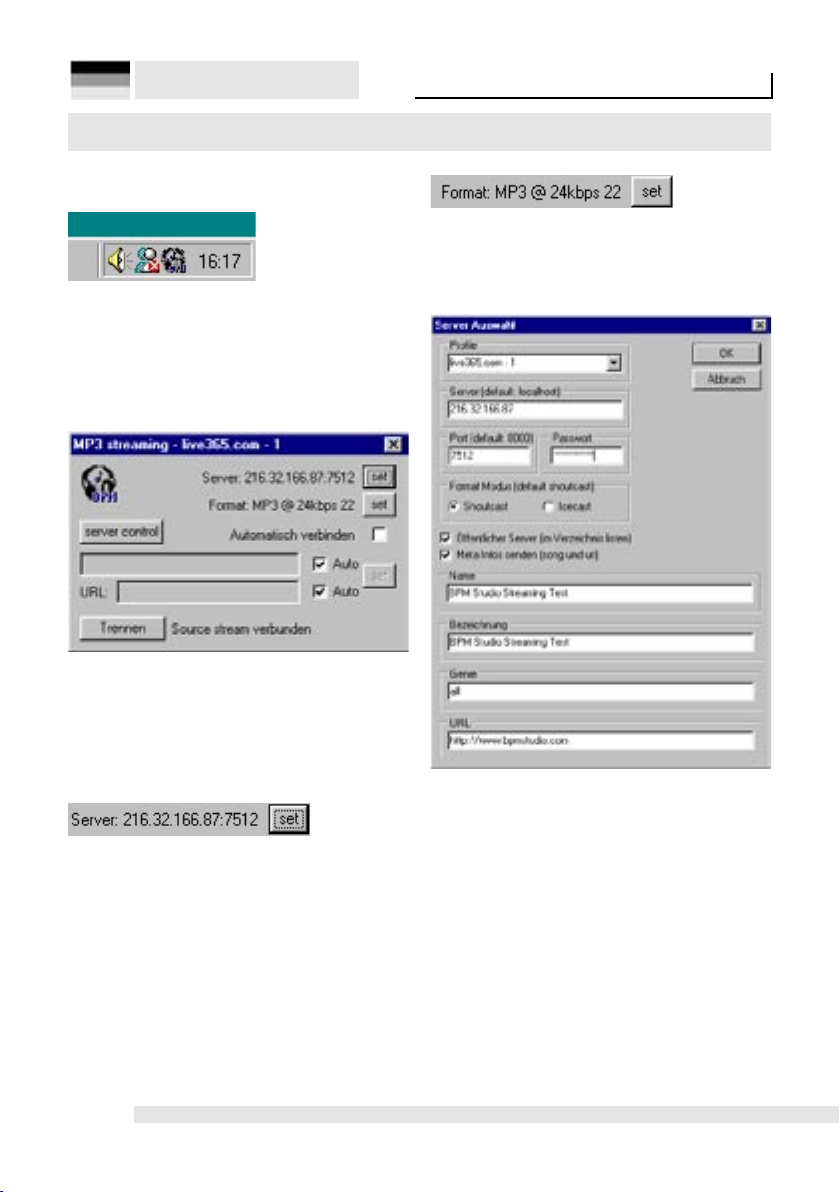
47
BPM Studio
3.14. Module MP3 Streaming
Ce module permet l'envoi direct d'un ux (stream)
MP3 sur un réseau interne ou à un serveur de
choisissez l'option „Streaming“ dans le menu
contextuel de l'enregistreur. Le module disparaîtra si vous faites un clique droit sur le coin
supérieur droit. il peut être rappelé de la barre des
tâches. Il est actif aussi longtemps que le format
d'enregistrement „Streaming“ restera maintenu.
lecture en transit
(Streaming-Server)
sur Internet. Il sera
automatiquement
affiché si vous
Le format des données pour le stream peut être
déni ici. Choisissez les paramètres selon les
la capacité de la bande passante dont vous
disposez.
Module MP3 Streaming
A l'aide des deux boutons SET, vous ferez les
congurations pour le serveur et le format des
fichiers. Ces données doivent correspondre
aux congurations du serveur stream. Pour le
moment, ce sont les protocoles Shoutcast et
Icecast qui sont supportés.
L'actuel serveur s'afche ici. Par le bouton SET,
vous ouvrez la boîte de dialogue pour la conguration du serveur. Entrez toutes les données
nécessaires puis sauvegardez!
46
PROFILE:
Ici, vous pouvez choisir un nom pour chaque
conguration.
SERVEUR:
Entrez ici l'URL ou l'adresse IP du serveur de
lecture en transit.
PORT, MOT de PASSE:
doivent également correspondre au serveur de
lecture en transit (Strem-Server)
Page 47
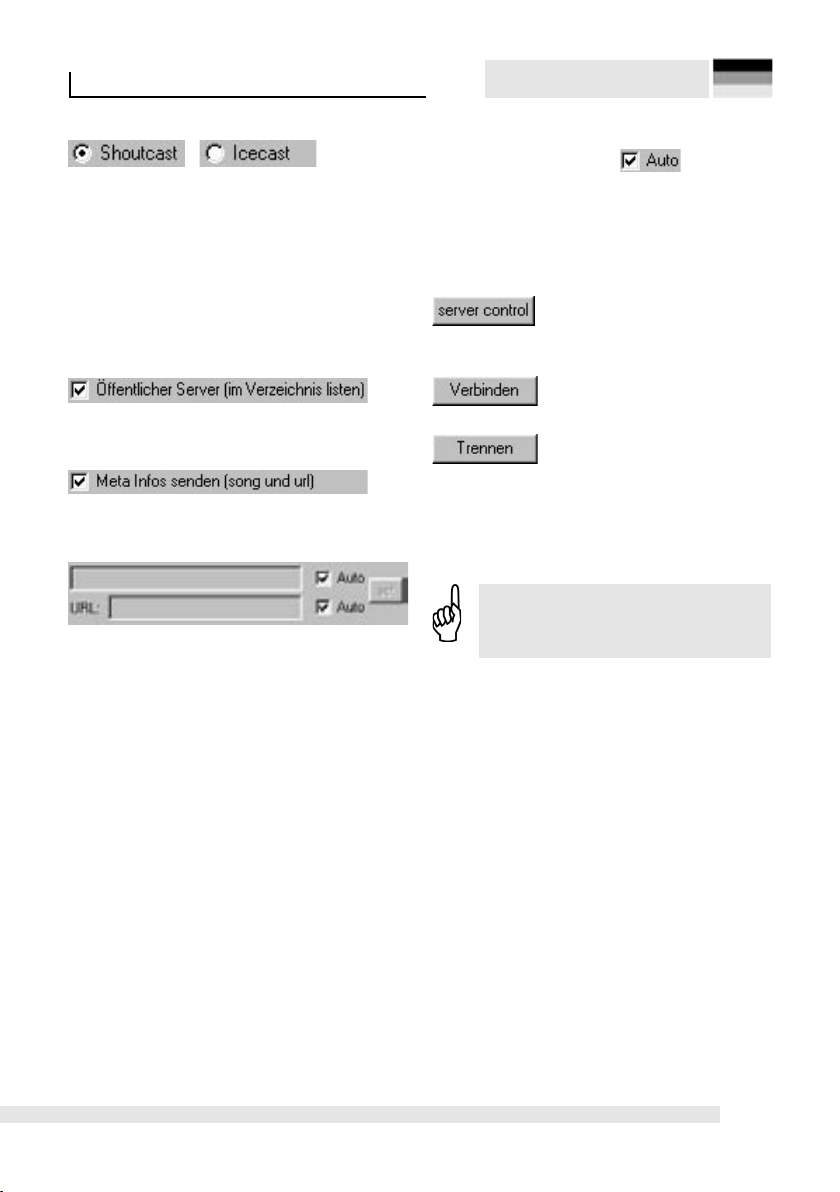
Module MP3 Streaming
Choisissez ici le protocole de transmission
souhaité. Shoutcast est un protocole appliqué
par exemple par www.shoutcast.com pour une
utilisation non commerciale de serveurs streaming libres. Icecast est par exemple appliqué
par www.icecast.com. Vous trouverez plus
d'informations ces sites Internet respectifs. Les
données suivantes servent à la publication de
votre „émetteur“ dans chacun de ces dossiers:
si vous avez activer la boîte à cocher „Serveur
public“.
"Envoyer des Meta Infos" publie aussi le titre et
l'interprète de l'actuel titre.
BPM Studio
Si les deux boîtes à cocher son activées
et que la fonction Autofade est activée, c'est le
titre actuel de BPM Studio qui sera intégré et
l'URL proviendra des informations sur le nom de
dossier donné dans la boîte de dialogue de la
conguration du serveur.
Lance le navigateur web et la
page d'état du serveur de lecture en transit.
Etablit la connexion au serveur
de lecture en transit.
Coupe la connexion au StreamServer (La connexion doit être
en principe coupée avant que
vous ne fermiez BPM Studio)
Le contenu des ces deux champs sera envoyé
comme informations parallèlement au MP3Stream. Vous pouvez donner par exemple le nom
de votre émission et l'URL de votre site Internet.
Pour que les données du titre soient
bien transmises quand "AUTO" est
coché, il faut activer Autofade.
47
Page 48

49
BPM Studio
3.15. Lecteur / Graveur CD
Lecteur / Graveur CD
Le lecteur / graveur CD dispose de multiples
fonctions nécessaire pour l'utilisation de CDs.
C'est que se font la lecture de CDs audio et la
compression au format MP3. Mais il est aussi
possible de graver des titres sur CD-Rs comme
CD audio jouable avec les lecteurs habituels de
CD ou comme CD-Données pour sauvegarder.
Pour cela, vous disposez de 3 différents mo-
dules: , und
. La commutation se fait avec ces
boutons au milieu de l'écran du lecteur CD.
3.15.1. Lecteur CD ( ):
Avec ce module encore appelé CD-Player, vous
pouvez utiliser le lecteur CD-ROM lecteur autonome et professionnel de CD audio. Toutes les
fonctions comme: Pitch, Master-Tempo, Pitch
Bend, Points Cue etc. sont pleinement disponibles. L'interprétation peut s'effectuer sur une carte
son séparée et sera réglée sur la table de mixage
en tant que canal séparé. Mais tous les chiers
MP3 peuvent être aussi interprétés avec ce lecteur. Déplacez n'importe quel titre de la liste des
titres ou du chier archives, par glisser-déposer,
sur le lecteur CD et utilisez celui-ci comme lecteur
moniteur confortable!
Si une plage audio se trouve dans l'un
des lecteurs de BPM Studio, le lecteur
CD-ROM reste verrouillé. Vous pouvez
le déverrouiller en choisissant dans le
menu contextuel du titre, l'option
„Enlever“. Ou en exécutant la touche
EJECT.
La liste de titres et le module Lecteur du lecteur
CD sont selon leur forme et leur fonctionnement,
identiques aux deux lecteurs principaux et les
listes des titres.
Le lecteur CD en même temps à lire les CDs audio
et à les copier sur le disque dur. Lisez au chapitre
4 une indication "pas à pas" sur comment copier
et comprimer les CDs audio.
3.15.2. Encodage de CDs audio:
En principe, l'encodage (compression au format
MP3) se fait par deux méthodes différentes. Soit
vous lisez le CD audio comme chier Wave sur
votre disque dur pour une compression plus tard
ou vous comprimez au format MP3 en même
temps, au cours de la lecture du CD. Le choix se
fait dans les options du programme par l'onglet
CDDA-Copy / Conguration /
. Si cette boîte à cocher est activée, la copie et
l'encodage se feront en cours de lecture.
Pour comprimer un plus grand nombre de titres,
il est recommandé de lire auparavant tous les
CDs audio à grange vitesse comme chier wave
et de comprimer ceux-ci nalement en Mode
Encodeur; La nuit par exemple.
Le lecteur CD supporte également les
chiers MP3 et WAVE. Il peut donc être
utilisé comme troisième lecteur MP3 ou
lecteur pré écoute confortable.
48
Page 49

Lecteur / graveur CD
BPM Studio
3.15.3. Requête CDDB:
Après l'insertion d'un CD audio dans le lecteur
CD-ROM, les titres apparaissent dans la liste de
titres sous forme de plages (tracks) numérisées.
Exécutez maintenant la touche . Si
Windows est ainsi conguré, votre PC établit une
connexion à l'Internet et envoie une requête à
la centrale CDDB (Banque de données pour la
gestion des titres de CD audio) an d'obtenir des
informations pour le CD inséré.
En cas de succès, les données seront transférées
et afchées dans la liste des titres. Elles seront
également sauvegardées sur votre PC an d'être
disponibles lorsque vous insérez à nouveau le
même CD dans votre lecteur.
Requête à plusieurs CDs (Fonction Batch):
Aussitôt qu'un CD audio est inséré, BPM Studio
mémorise son Code. A la prochaine requête
CDDB, le système essayera de trouver les listes
des titres dans CDDB pour tous les CDs non
encore identiés et va les transférer sur votre PC.
Vous pouvez économiser la durée de connexion
Internet en insérant les CD l'un après l'autre et
en attendant, à chaque insertion, que les titres
soient afchés sous forme de plages numérisées. Exécutez ensuite la touche de la requête
3.15.4. Copier un CD audio (Ripper):
Après la requête CDDB réussie, tous les titres des
CDs seront afchés dans la liste des titres.
Si aucune liste de titres n'était disponible pour ce
CD dans le CDDB, vous entrez manuellement les
titres par la Boîte Info Fichier.
Marquez maintenant les titres à lire par la boîte
à cocher située à gauche dans la liste et cliquez
sur . Les titres marqués seront
lus. L'évolution sera afchée dans une fenêtre
d'état.
CDDB . Maintenant, les listes des
titres de tous les CDs audio auparavant insérés
seront transférées (si elles sont disponibles dans
le CDDB) sur votre PC et resteront disponibles
à la prochaine insertion du CD. Finalement, la
connexion sera interrompue. Vous pouvez aussi
établir manuellement la connexion Internet par le
menu contextuel du bouton CDDB.
Dans les options du programme, sur l'onglet
CDDA-Copy, vous pouvez choisir divers serveurs CDDB.
Le données téléchargées des serveurs
CDDB seront sauvegardées dans BPM
Studio et resteront disponibles plus
tard; même sans aucune connexion
Internet.
Il est absolument nécessaire de télécharger du CDDB ou d'entrer manuellement les données des CD AVANT de
procéder à la copie. Autrement, BPM
Studio prendra simplement le code et
les numéros des titres du CD comme
nom de chier et noms de titres.
49
Page 50

51
BPM Studio
Si l'option "encoder pendant la copie" est activée
sur l'onglet CDDA-Copy des Options du pro-
gramme, le titres lus seront en même temps
comprimés au format MP3 et placés dans le
dossier des chiers MP3. Ce dossier peut être
spécié sur l'onglet "Sauvegarde" dans les Opti-
ons du programme.
Après l'encodage réussi, tous les titres seront
automatiquement listés dans le groupe "NOUVEAUX FICHIERS" OU "NEW FILES" du Fichier
Archives. Pour une meilleure organisation, il sera
créé à chaque fois un sous-dossier avec comme
nom, la date actuelle. (voir l'image en début de
cette page).
3.15.5. Mode "CD en un" du lecteur CD:
Avec le mode "CD en un" on peut ripper et archiver
le CD complet en un seul titre. Ceci a l'avantage
qu'un CD mixé par exemple pourra être lu sans
pause et interprété plus tard comme morceau
unique. Ce mode est également utilisable quand
on ne veut pas perdre l'ordre des titres d'un album
par exemple. Pour cela, lancer le processus de
la copie par le menu contextuel (clique droit) du
bouton .
Lecteur / Graveur CD
Avec le bouton MORE (DETAIL) dans la Boîte
Info Fichier, on peut afcher à tout moment, la
liste complète des titres du CD auparavant rippé
en un seul titre.
Il également possible de sélectionner directement
chacun de ces titres avec le Lecteur ou avec la
télécommande (seulement RCP-1001 et 2001).
Si vous faites un clique droit sur la touche Plage
dans le lecteur pour un titre "CD en un" (CD at
once", c'est le titre original suivant ou précédant à
l'intérieur de la compression qui sera lancé.
De la même manière, vous pouvez naviguer à
l'intérieur d'un tel "CD en un" avec le Sélecteur
de plage [12] des télécommandes RCP-1001
et RCP-2001, en maintenant ce bouton appuyé
puis en le tournant simultanément. Les sous-titres
seront ensuite afchés dans l'écran VFD.
Tous les titres seront copiés comme en une seule
plage sans pause et insérés dans le Fichier Archives sous forme de titre unique.
Pourtant les informations de chaque titre ne
seront pas perdues!
50
3.15.6. Encodeur ( ):
L'encodeur sert à transformer les chiers WAVE
en chiers MP3. Vous trouvez ici tous les CDs
audio lus si avant le rippage, l'option "Copier/
Encoder" n'était pas activée dans les options du
programme. Mais des chiers WAVE rippés avec
d'autres programmes aussi peuvent être comprimés au format MP3 dans le module Encodeur.
Déplacez simplement ces chiers de l'explorateur
de Windows vers la liste des titre de l'encodeur
par glisser-déposer ou insérez ceux-ci à l'aide de
la touche .
Pour pré écouter ou contrôler ces chiers, vous
disposez du lecteur CD.
Page 51

Lecteur / graveur CD
BPM Studio
Dans le lecteur CD, ces titres peuvent être joué,
contrôlés ou être traités avec l'éditeur de chiers.
Finalement, les titres marqués seront comprimés
au format MP3 avec la touche .
Après la compression au format MP3 vous
trouverez une nouvelle entrée dans le Fichier
Archives de BPM sous NOUVEAU FICHIERS
dans un dossier ayant comme nom, la date de
la compression. Le nom de ce dossier peut être
changé avec la fonction RENOMMER. Vous pouvez naturellement trier et archiver les titres dans
des rubriques existantes.
Touche Eject, ouvre ou ferme le tiroir du
lecteur CD-ROM choisi
Champ de choix CD-ROM. Choisissez ici le lecteur CD-ROM que
vous désirez afcher.
Lance la copie du titre choisi.
Avec un clique droit, on peut
par le menu contextuel, copier
tous les titres du CD en une seule plage. (Mode
"CD at once")
Lance la requête CDDB. Avec
un clique droit, on peut par le
menu contextuel, établir manuellement la connexion Internet si votre ordinateur
est connecté à l'Internet et que la conguration
Windows correspondante a été faite.
3.15.7. Graveur CD ( ):
Produisez votre propre CD audio contenant votre
mix ou votre compilation! Tout cela à l'aide d'un
seul programme: BPM Studio.
Le graveur CD intégré supporte tous les disques
compacts (ré)inscriptibles contemporains. Même
graver un CD-MP3 ne représente aucun problème pour BPM Studio. Vous pouvez ainsi réaliser
rapidement des copies de secours ou des listes
de titres que vous désirez transférer sur un nouveau système.
Avant de commencer à fabriquer des CDs, il est
recommandé de bien maîtriser l'utilisation des
CD-Rs et des CD-RWs. Vériez également les
congurations du graveur de CD dans les onglets des options du programme. Vous trouverez
toutes les informations et indications importantes
sur la conguration optimale de votre enregistreur
CD au chapitre "Options du programme" de cet
livret. Après la conguration, vous pouvez très
facilement réaliser des CD audio et des CD chier
avec le graveur CD de BPM Studio.
Vous commencer en principe un nouveau projet
CD avec la touche . Dans la boîte de dialogue qui s'en suivra, vous pouvez vous décider
pour un CD audio ou chier (CD-ROM):
(seulement si Encodeur est
actif) Lance la procédure
d'encodage des titres choisis
51
Page 52

53
BPM Studio
3.15.8. Réalisation de CDs audio:
Choisissez cette option si vous désirez réaliser un
CD jouable dans tout appareil autonome et usuel
de lecture de CD audio. La durée maximale du CD
réalisé dépend de la capacité du CD vide utilisé.
Elle peut varier entre 74 et 80 minutes.
Après conrmation de la boîte de dialogue avec
[OK], le format choisi s'afchera à gauche
dans la barre d'état de la liste des plages.
Insérez le CD inscriptible dans l'enregistreur
de CD. La fenêtre d'état du CD située à droite en dessous de la liste des plages donne
des informations sur le
contenu du CD et de
l'enregistreur.
Vous pouvez maintenant transférer tout
titre ou liste entière dans la liste des plages du
graveur.
Vous disposez de différentes possibilités:
1.) Par glisser déposer de la liste des titres ou de
l'archivage des chiers et des listes
2.) A l'aide du "copier coller" (combinaison de
touches Ctrl + C puis Ctrl + V)
Lecteur / Graveur CD
Autrement, vous recevrez un message d'erreur.
Vous pouvez maintenant revoir le classement des
titres à l'aide du glisser-déposer.
Lancer le processus de gravure avec la touche
. Vous pouvez suivre, contrôler et inuencer l'évolution de la gravure par les boîtes de
dialogue suivantes.
La feuille de Cue sera d'abord réalisée. Il s'agit des
informations (les durées des titres et leur structure) afchables par les lecteurs CD, enregistrées
parallèlement à l'enregistrement des données audio. Finalement, une boîte de dialogue afchera
les informations sur les données calculées.
3.) Avec la touche , vous pouvez transférer
toute liste des titres disponible sur le disque dur.
4.) Avec la touche , vous pouvez transférer
toute plage (track) de votre disque dur.
La barre d'état à gauche vous informe sur la durée
actuelle du CD. Supplémentairement, l'espace nécessaire sur le CD sera afché par une poutrelle
d'état à droite, en dessous de la liste des plages.
(Faites attention à ce que la capacité maximale
du CD inscriptible ne soit dépassée.
Il n'est pas nécessaire de transformer
préalablement les fichiers MP3 en
WAVE. Toutes les plages peuvent être
directement chargées en MP3 sur le graveur. La compression se fera simultanément, en temps réel avec la gravure.
52
Vous avez ainsi la possibilité de faire un contrôle intermédiaire. Si toutes les données sont
correctes, conrmez le processus de gravure
avec [Suivant]. Vous pouvez également annuler
la procédure (an d'opérer des recticatifs par
exemple) en cliquant sur [Annuler].
Dans la fenêtre d'état suivante, vous pouvez
suivre la procédure complète de gravure.
SVP: Evitez de copier des CDs par le
biais d'un réseau. Si vous avez mis
BPM Studio en réseau, il faut que les
chiers MP3 et WAVE à copier soient
enregistrés sur l'ordinateur possédant
le graveur CD.
Page 53

Lecteur / Graveur CD
A la n de la copie réussie, le tiroir du lecteur CD
s'ouvre et vous pouvez prendre le CD.
3.15.9. Réalisation de CD chier:
Coisissez cette optioni si vous désirez copier
des chier MP3 disponibles sur votre système,
sur un CD chier. Le CD chier peut être lu sur
tout ordinateur disposant un lecteur CD-ROM
compatible. Ce mode vous permet ainsi de réaliser simplement une copie de secours ou de
transporter des chiers MP3 d'un système à un
autre. L'espace de disque maximal disponible sur
le CD dépend du type de CD utilisé. Il varie entre
650 et 700 Mo.
Avec la touche , vous commencez un nouveau projet de réalisation de CD. Sélectionnez
"CD chier" dans la boîte de dialogue qui s'en
suivra.
BPM Studio
De la même manière que pour les CDs audio, la
fenêtre d'état du CD située à droite en dessous
de la liste des plages donne des informations
sur le contenu du CD ou sur
l'enregistreur.
Vous pouvez maintenant transférer tout titre ou
liste entière dans la liste des plages du graveur.
Vous disposez de différentes possibilités:
1.) Par glisser déposer de la liste des titres ou de
l'archivage des chiers et des listes
2.) A l'aide du "copier coller" (combinaison de
touches Ctrl + C puis Ctrl + V)
3.) Avec la touche , vous pouvez transférer
toute liste des titres disponible sur le disque dur.
4.) Avec la touche , vous pouvez transférer
toute plage (track) de votre disque dur.
La barre d'état à gauche vous informe sur l'espace
de disque utilisé du CD. Supplémentairement,
l'espace nécessaire sur le CD sera afché par
une poutrelle d'état à droite, en dessous de la liste
des plages. (Faites attention à ce que la capacité
maximale du CD inscriptible ne soit dépassée.
Autrement, vous recevrez un message d'erreur.
Lancer le processus de gravure avec la touche
. Vous pouvez suivre, contrôler et inuencer l'évolution de la gravure par les boîtes de
dialogue suivantes.
Lisez le partie "CD audio" sur la page précédente
pour plus d'infos sur les boîtes de dialogue en
question.
Le format de copie choisi sera signalé dans la
barre d'état à gauche.
Insérez finalement le CD inscriptible dans
l'enregistreur.
Attention! Avec BPM Studio, copiez sur
CD uniquement les oeuvres dont vous
êtes l'auteur ou pour lesquelles vous
disposez du droit d'utilisation nécessaire
pour la copie. Autrement, vous encourez
des pénalités ou des poursuites judiciaires de la part des propriétaires des
droits d'auteur.
53
Page 54

55
BPM Studio
3.15.10. Tester le système avec le mode test:
si vous lancez la procédure de gravure avec la
touche , vous obtiendrez seulement
une simulation de la procédure complète de copie.
Toutes les fonctions seront exécutées comme si
le CD est réellement en train d'être gravé. Seul le
laser sera préalablement désactivé. Cette fonction
permet de tester les performances du système.
Le CD reste non touché.
3.15.11. Effacer des CD-RW:
(si supporté par l'enregistreur et le CD)
Si un CR-RW (CD réinscriptible) déjà gravé
(contenant déjà des données) se trouve dans le
lecteur, vous pouvez utiliser la touche
pour effacer ces données.
Ajouter une autre Session:
(seulement pour les CDs chier)
Sur un CD chier en cours de gravure (donc
contenant déjà quelques données), vous pouvez
ajouter une autre session. Pour cela, vous devez activer l'option "Import Session" sur l'onglet
Graveur CD dans les Options du programme. A
l'insertion d'un tel CD, l'espace de disque déjà
occupé est afché dans la barre d'état.
Lecteur / Graveur CD
Indications importantes:
Vous trouverez une liste de tous les CD-Recorders supportés par le programme dans la
Version-History livrée avec chaque version du
logiciel BPM Studio.
Ayez compréhension pour le fait que nous ne
soyons pas en mesure de supporter tout les
CD-Recorders disponibles actuellement sur le
marché. L'objectif de BPM Studio ne consiste
d'ailleurs pas à réaliser un programme complet
de gravure mais plutôt de vous fournir, en premier
lieu un Système pour DJ digne de ce nom.
En cas de problèmes avec les fonctions de gravure, nous vous prions d'abord de réduire la vitesse
de gravure, car certains CD inscriptibles ne supportent pas par exemple les grandes vitesse. Dans
tous les cas, désactivez dans le Gestionnaire de
périphériques, la fonction d'information automatique pour tous les lecteurs CD-ROM sinon, il
peut avoir des problèmes surtout au cours de la
gravure de CDs audio .
Si vous rencontrez d'autres problèmes, consultez
les sites Internet suivants:
http://www.disc4you.de/kompendien/cd/
(en allemand)
http://www.brennmeister.com/articles/aspi/
(en allemand)
La to uche Eject ouvre ou ferme
l'enregistreur sélectionné.
Champ de choix enregistreur.
Sélectionnez ici l'enregistreur
que vous désirez utiliser.
54
http://www.ncf.carleton.ca/~aa571/aspi.htm
(en anglais)
http://www.goldenhawk.com/rmware_body.htm
(en anglais)
Nous recommandons sur tout la consultation
intensive des pages Internet sur les Firmware
Upgrades (mises à niveau de micrologiciels) et
les pilotes ASPI.
Page 55

BPM Print Designer
BPM Studio
3.16. BPM Print Designer (...imprimer)
Vous désirez imprimer une liste des titres? Vous
avez besoin d'une version papier d'un groupe ou
de tout le chier archives? Vous devez présenter
à l'organisateur une liste de tous les morceau joué
le samedi ou du GEMA? Vous comptez présenter
votre répertoire à un partenaire?
tout cela ne constitue aucun problème pour le
BPM Print Designer.
Les nombreuses possibilités de conguration
et de classement satisfont presque toutes vos
aspirations en matière d'impression sur papier.
Vous disposez naturellement aussi d'une prévisualisation. En ce qui concerne la compatibilité
avec d'autres programmes, le logiciel permet
l'importation des listes sous forme de chiers
texte et autres formats.
3.16.1. Lancement du BPM Print Designer:
Le BPM Print Designer se lance par le menu contextuel du Fichier Archive, Archive des listes ou
de l'une des différentes listes des titres.
Compte tenu du groupe ou de la liste sélectionné,
vous avez les trois différentes possibilités suivantes au choix.
Imprimer le groupe:
Les titres du groupe marqué seront envoyés au
Print Designer pour impression.
Imprimer le groupe et les sous-groupes:
Les titres du groupe marqué (sous-groupes
inclus) seront envoyés au Print Designer pour
impression.
Imprimer l'archive:
Tous les titres de tous les groupes et sousgroupes seront envoyés au Print Designer pour
impression.
Ensuite, l'écran principal du Print Designer
s'affichera avec les titres sélectionnés. Vous
avez ici la possibilité de réaliser diverses mises
en page et de spécier les types d'informations
(sur les titres) qui doivent être imprimées.
55
Page 56
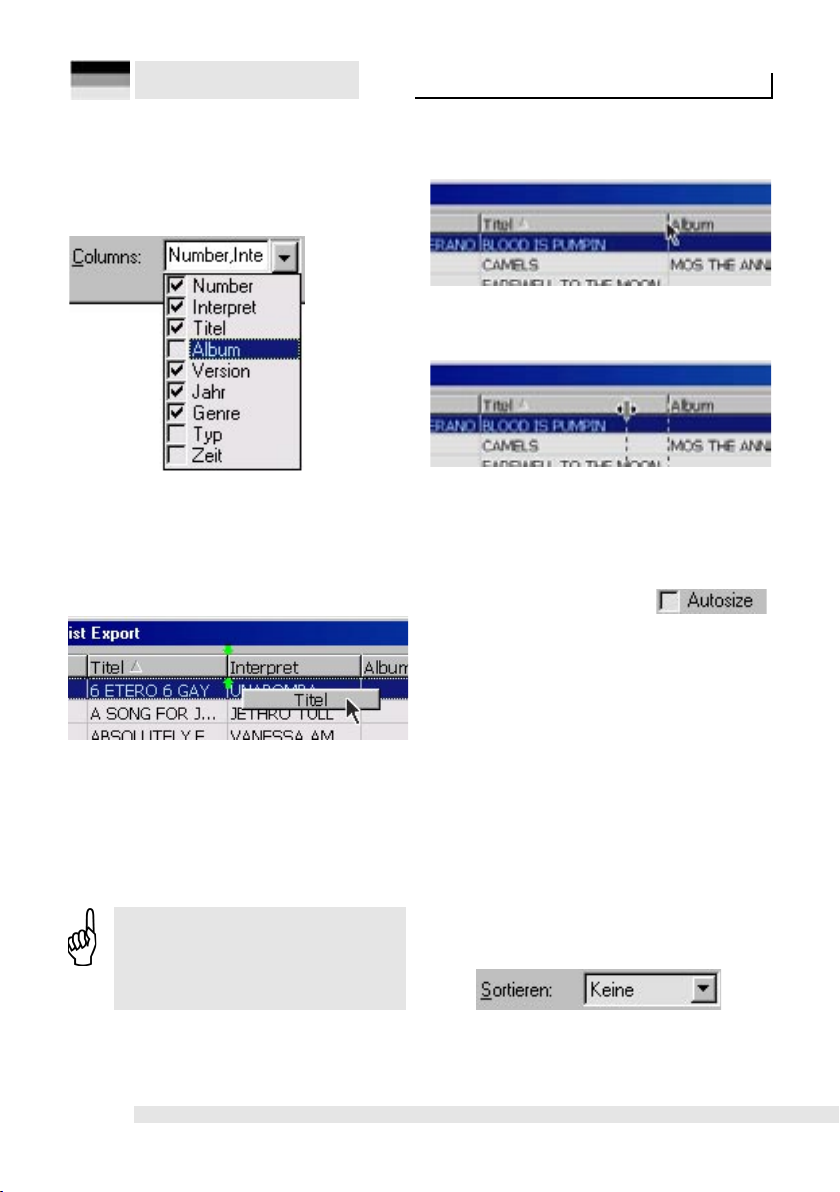
57
BPM Studio
BPM Print Designer
3.16.2. Fenêtre des listes à exporter
Sélection des champs à imprimer:
Sélectionnez en premier lieu les champs qui doivent plus tard gurer sur l'imprimé. Ouvrez pour
cela le menu
déroulant et
marquez les
champs de
la balise ID3
souhaités.
Classement des colonnes:
Vous pouvez tirer les en-têtes des lignes des titres par la méthode glisser-déposer et les placer
ensuite à l'endroit voulu.
Modication de la largeur des colonnes:
Cliquez avec la souris dans l'en-tête sur un trait
de séparation entre deux colonnes.
Maintenez le bouton de la souris appuyé et
bougez horizontalement.
Vous déplacez la ligne de séparation entre deux
colonnes et modiez ainsi la largeur des colonnes
selon vos aspirations.
Ajustement automatique de la largeur des colonnes:
Si vous activez la boîte à cocher ,
toutes les colonnes s'ajusteront automatiquement
à la largeur de leur champ comportant le plus
long inscrit.
Modiez ainsi l'ordre des colonnes selon vos
besoins.
Cliquez sur le coin inférieur droit de
la fenêtre principale du BPM Print
Designers puis tirez an de modier
ses dimensions.
56
Spécication de l'ordre des titres:
Les titres imprimés peuvent être classés selon
une ou plusieurs colonnes. Pour un classement
simple selon une colonne donnée, cliquez simplement à l'aide de la souris sur celle-ci. La colonne
sera marquée par une petite èche. En cliquant à
nouveau sur la même colonne, vous variez entre
classement ascendant et descendant. La èche
change par conséquent sa direction.
Une autre possibilité de classement selon une
colonne est l'utilisation de la liste déroulante (voir
le schéma ci-dessous)
Page 57

BPM Print Designer
Classement multiple:
Utilisez cette fonctionnalité si vous désirez opérer
un classement selon plusieurs colonnes. Lorsque
la boîte à cocher est activée, la
èche indiquant la direction du triage prend une
couleur jaune et est marquée par un "1". Maintenez la touche Shift appuyée puis marquez à
l'aide la souris, des colonnes supplémentaires.
elles seront numérotées de façon continue.
La liste sera d'abord classée selon la colonne
"1" puis s'en suivra un sous classement selon
la colonne "2 " et ainsi de suite. Ceci permet par
exemple de trier les titres selon les interprètes
puis de réaliser pour les titre de chaque interprète, un classement selon l'année de sortie (voir le
schéma ci-dessus).
BPM Studio
Exporter la liste en chier:
Le BPM Print Designer offre ici la
possibilité d'exporter la liste sous
divers formats an de les traiter avec d'autres programmes. Vous disposez des formats que montre
le schéma ci-dessous. Vous pouvez indiquer le
dossier et le nom du fichier à exporter dans
cette boîte de dialogue. La sélection du format
d'exportation se fait par le menu déroulant.
Modication de la police pour l'impression:
Avec la touche "Police...",
s'ouvrira une boîte de dialogue
conforme à Windows, qui permet de spécier la police des
caractères (type, taille, couleur etc.).
Prévisualisation:
Avec la touche "Prévisualisation", on commute entre la fenêt-
re principale (avec les colonnes)
et la prévisualisation de la page à imprimer. Vous
disposez d'autres fonctions et d'un zoom dans le
mode prévisualisation pour parfaire la mise en
pages. Vous trouverez plus d'informations sur ces
fonctions dans les pages suivantes.
Fermer le BPM Print Designer:
Le module sera fermé avec la
touche "Fermer". Toutes les
modications et conguration
restent néanmoins sauvegardées pour une nouvelle utilisation. Ce qui permet d'imprimer facilement des listes de différents
sous-groupes en un même design.
57
Page 58

59
BPM Studio
BPM Print Designer
3.16.3. Fenêtre de prévisualisation:
Dans la fenêtre de prévisualisation, vous pilotez
toute la mise en pages et avez la possibilité
d'ajouter des informations supplémentaires aux
listes.
Fonctions de Zoom:
réduit progressivement
l'afchage
agrandit progressivement
l'afchage
afche une page entière
agrandit à la largeur de la page
Navigation parmi plusieurs pages:
afche la première page
afche la page précédente
afche la page suivante
afche la dernière page
Conguration de la mise en pages et autres
fonctions:
Lancez la boîte d'outils à
quatre parties par le bouton
"Conguration". Vous pouvez réaliser les réglages
supplémentaires suivants:
Onglet
"Page":
Format: Spécifiez
si la page sera impr imée en format
vertical ou format
paysage.
Mise en page:
Spécifiez ici les dimensions des bords
de page. A droite, vous avez la possibilité de choix
entre plusieurs unités de mesure.
Stretch (étirement-rétrécissement) provoque l'ajustement direct de la liste (dans sa
largeur) à la largeur de la page.
58
Page 59

BPM Print Designer
BPM Studio
Onglet
"Disposition":
Af ficher l e
titre
Spécifiez si un
titre doit être
imprimé pour la
page. Dans les
champs qui s'en
suivront, vous
pouvez entre r
le texte qui sera
imprimé comme titre et spécier la police des
caractères.
Par ces boutons, vous spéciez si le
texte dudit titre sera justié à gauche,
centré ou justié à droite.
Afcher les bordures
Afche les bordures de page dans la prévisualisation.
Couleur
Spécie la couleur des bordures de page
Afcher la grille de ligne (tableau)
Imprime la liste avec la grille des cellules (afche
les lignes du tableau).
Onglet
"En-tête":
Réglez sur cet onglet les paramètres pour l'en-tête
de chaque page.
De manière
analogue, le
quatrième onglet
s'occupe du pied
de page.
Afchez l'en-tête
Activez cette boîte à cocher si vous souhaitez
qu'un en-tête soit imprimé sur chaque page.
Dans les champs qui s'en suivront, vous pouvez
entrer le texte qui sera imprimé comme en-tête
et spécier la police des caractères.
Par ces boutons, vous spéciez si
le texte dudit en-tête sera justié à
gauche, centré ou justié à droite.
Vous disposez supplémentairement
au texte normal de 4 champs de
variables, dont les contenus seront
pris en compte lors de l'impression.
{PAGE} insère automatiquement
les numéros de page
{NUMPAGES} Insère le nombre total
de toutes les pages.
{DATE} insère la date actuelle
{TIME} insère l'heure actuelle
Afcher la ligne
Imprime une ligne horizontale entre l'en-tête et
le corps de texte. Par les champs suivants, vous
pouvez donner la couleur et la largeur de cette
ligne.
Onglet
"Pied de page":
Réglez sur cet
onglet les paramètres pour le
pied de chaque
page.
Affic her le
pied de page
Activez cette
boîte à coche r
si vous souhaitez qu'un pied soit imprimé sur
chaque page.
Dans les champs qui s'en suivront, vous pouvez
entrer le texte qui sera imprimé comme pied de
page et spécier la police des caractères.
59
Page 60
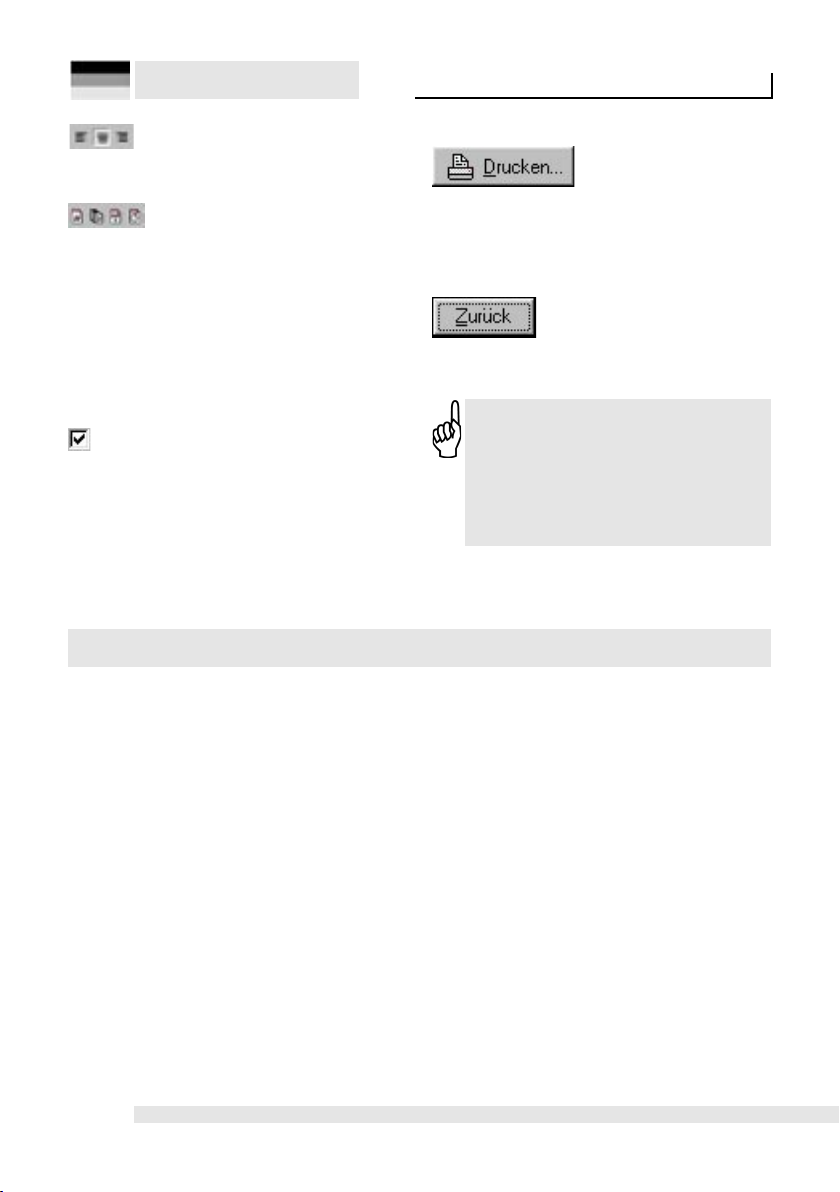
61
BPM Studio
Par ces boutons, vous spéciez si le
texte dudit pied de page sera justié
à gauche, centré ou justié à droite.
Vous disposez supplémentairement
au texte normal de 4 champs de
variables, dont les contenus seront pris en compte
lors de l'impression.
BPM Print Designer, Composants de serveur
Lancer l'imprimante:
Avec la touche "Impri-
mer...", l'impression sera
lancée. On peut ensuite spécier dans le champ
de dialogue qui suivra, le nombre de page à
imprimer et le nombre d'exemplaire dont vous
avez besoin.
{PAGE} insère automatiquement
les numéros de page
{NUMPAGES} Insère le nombre total
de toutes les pages.
{DATE} insère la date actuelle
{TIME} insère l'heure actuelle
Afcher la ligne
Imprime une ligne horizontale entre l'en-tête et
le corps de texte. Par les champs suivants, vous
pouvez donner la couleur et la largeur de cette
ligne.
vous souhaitez faire d'autres modications.
Evitez si possible d'imprimer pendant la
lecture. Si l'imprimante sélectionné n'est
pas prêt, il peut avoir une coupure de
lecture ou une perte de communication
avec la télécommande à cause du dépassement de temps dans Windows.
Avec la touch e "Retour",
vous revene z à la fenêtre
d'exportation (dans le cas où
3.17. Composants de serveur de BPM Studio
Les composants de serveur de BPM Studio
constituent un interface universel qui permet de
piloter à distance du logiciel dans presque toutes
ses fonctions. Cette fonctionnalité a été développée pour permettre en premier lieu le pilotage
à partir d'autres programmes. Mais étant donné
que cet interface est basé sur des standards
ouverts, le pilotage peut aussi se faire par les
protocoles standards HTTP et Telnet. Cela permet par exemple de piloter d'un endroit éloigné,
les différentes stations de travail (PCs avec BPM
Studio) dispersées en espace.
Si les composants de serveur sont activés (Onglet
Serveur dans les Options du programme), BPM
Studio établit sur ce PC un serveur HTTP et un
serveur Telnet. Les ports de serveur HTTP et Telnet peuvent être choisis dans les options.
Remarquez qu'il peut avoir des ralentissements
du temps de réaction à cause du transfert par réseau des données lorsque vous utilisez le pilotage
par les composants de serveur.
Les deux serveurs fournissent d'importantes
fonctions sous forme de lignes de commande
et aussi d'URL.
La documentation complète est fournie par le
serveur web de BPM Studio sous:
http://localhost:port/cmds.html
Nous vous prions de comprendre le fait qu'il
n'existe qu'une assistance limitée pour l'interface
surtout en ce qui concerne les implémentations
spéciales.
60
Page 61

Formats des chiers de BPM Studio
BPM Studio
3.18. Formats des fichiers de BPM-Studio
Ce chapitre vous permet de mieux connaître les
différents formats et terminologies de chiers
qu'utilise BPM Studio. Certains formats peuvent
être effacés. Pour les autres, il est conseillé de
les garder sur le disque dur.
*.grp, *.idx, *.gps, *.plg, *.lst:
Ces chiers constituent l'archivage de chiers et
de listes des titres.
Les chiers *.gps et *.idx contiennent la structure
de l'archivage de chiers et de listes des titres.
Un chier [nomdugroupe].grp contenant tous les
titres de ce groupe, sera créé pour tous les titres
d'un groupe principal du Fichier Archives. Les
groupes des listes de titres se trouvent dans les
chiers *.plg et dans les Playlistes sous forme
de chiers *.lst. Celle-ci sont compatibles avec
les listes de titres directement enregistrables et
chargeables.
eq.eqp:
Fichiers pour les préréglages de l'égaliseur
Bmp.set:
Fichiers codés pour les données utilisateurs
*.bml, colors.cfg
Ces chiers contiennent les skins (habillages)
pour BPM Studio. Les bitmaps sont contenus dans
les chiers *.bml; Les couleurs se dénissent dans
les chiers colors.cfg.
*.cut:
Le format Cut s'utilise dans l'éditeur sous le point
"Export". Il permet l'enregistrement sous forme
de raccourci, de tout les points Cue et informations du marqueur et non du champ marqué. Les
données qui sont par ailleurs seulement placées
dans la liste des titres ou dans le chier archives,
peuvent ainsi être séparément sauvegardées.
*.~*:
Les chiers Tilde sont automatiquement créés
(En n de programme ou toutes les 15 min si
Autosauvegarde est activé ist) comme chiers
de secours (backups) pour tous les chiers de
l'archivage des titres et listes. Ils comportent les
données avant le dernier enregistrement.
*.scn:
Le chier Scan seront créés par BPM-Studio selon
les besoins pour permettre par exemple un positionnement exact dans les chiers DBR (VBR) ou
les chiers MP3 trop longs. Les chiers *.scn ne
doivent pas être supprimés parce que:
1.) Les points Cue ne pourront plus être précisément restaurés car BPM-Studio ne peut sauter de
manière exacte à la même position. Ceci peut se
manifester par un hop d'égarement au démarrage
du point Cue
2. En mode Auto-Play, les chiers *.scn doivent
être régénérés an de permettre la détermination
exacte de la longueur réelle des chiers.
*.mem:
Fichiers des données enregistrées pour la fonction Sampler de chaque chier (A,B,Exit-Loop)
*.cue:
Fichiers pour les points Cue de chaque chier
Les chiers *.mem et *.cue peuvent être supprimés. Ce faisant, vous perdez évidemment tous
les points Cue et Loop. Cela permet cependant
un nettoyage dans le système.
*.sdd:
Fichiers pour les Peak-Files (crêtes) de l'éditeur
Wave. Ceux-ci permettent à naviguer plus rapidement parmi les chiers de l'éditeur et à charger
plus rapidement les chiers. Ces chiers peuvent
être supprimés. Ils seront au besoin régénérés ce
qui fera durer le chargement.
61
Page 62

63
BPM Studio
3.19. Les options du programme
Les options du programme
A pa rtir de
la ligne OPTIONS de
n'importe quel
menu contextuel, vous ouvrez la fenêtre des
congurations de base du programme. Celle-ci
se divise en 8 différentes parties sélectionnables
par les 8 onglets:
3.19.1. Norme langue et options
d'Internet:
Paquet linguistique:
Choisissez ici votre langue
préférée. Au cas où votre
langue ne serait pas encore
intégrée dans BPM Studio,
vous pouvez demander notre Pack SDK de langue et
réalisez une traduction dans
la langue de votre pays.
Paquet de skins:
Choisissez ici un habillage
(skin). Vous verre z dans
la liste tous les habillages
compatibles avec votre version de BPM Studio et qui
sont installés dans le dossier
...\BPM Studio\Skins\. Dans
la zone de téléchargement
(Download) du site Internet de ALCATech, vous
trouvez des infos sur les nouveaux ou actuels
habillages actuels.
Normes - Langue et options d'Internet
Options - Congurations générales
Audio I/O - Conguration des cartes son
Enregistrement - Spécication des dossiers
CDDA-Copie - Conguration paramètres CD
Graveur CD - Conguration du CD-Recorder
Télécommande - Conguration télécommandes
Utilisateur - Gestion des utilisateurs
Serveur - Conguration des composants
Match - Speed (vitesse de raccord)
spécie le temps du BPM-Match
Champ de pitch (hauteur du son)
spécie le champ de pitch du potentiomètre. Cette
valeur sera recouverte à travers l'exécution de
l'une des trois touches de champ de pitch (voir
aussi le chapitre 3.2 / Lecteur)
Bend Speed (vitesse de la courbure)
spécie le champ du Pitch-Bend
62
Brake - Speed (vitesse de freinage)
spécie le temps de la fonction Brake
Navigation
Tous les o nglets ne
seront pas forcément afchés. Utilisez les deux
touches de navigation
an de faire dérouler les onglets.
Page 63

Options du programme
3.19.2. Options Congurations générales:
Transférer des chiers
Wave
Cherche et charge aussi des
chiers Wave au lancement
du programme.
Transférer des sous-
dossiers
Le programme lit aussi les
sous-dossiers du dossier
choisi.
Douces modications
de Pitch et Bend
Permet une douce manipulation du potentiomètre et
simule en Pitch et Pitch Bend
la lenteur d'un disque.
BPM Studio
Lancer le lecteur après chargement
d'un chier
Lance immédiatement le lecteur après le
chargement.
Double-clique charge le lecteur
En double-cliquant sur un titre dans la liste des
titres, c'est sur le lecteur principal que celui-ci
sera chargé et non sur le lecteur pré écoute.
Demander avant de charger à nouveau
le lecteur
Demande une conrmation avant que le titre
suivant ne soit chargé sur le lecteur.
Recharger le titre en mode Single Play
Si vous activez Single Play, le titre sera rechargé; autrement ce sera le titre suivant.
Faire clignoter un diode en n de titre
10 secondes avant la fin du titre actuel,
l'afchage clignote en rouge.
Utiliser la normalisation
Si cette boîte est cochée, les congurations du
chier audio normalisé seront utilisées; Sinon
celles-ci seront ignorées.
Utiliser la reconnaissance de pause en
mode Autofade
Si cette boîte est cochée, les pauses éventuelles en n de titre seront sautées. Cela permet
l'optimisation des transitions entre titres en mode
Autofade. Cette fonction marche seulement si le
titre avait auparavant été traité avec la fonction de
normalisation (à partir de la version 4).
Réexaminer les listes au chargement
Au chargement d'une liste de titres, il sera réexaminé si tous les titres sont disponibles dans le
système ou non.
Afcher des colonnes dans les listes des
titres à lire
Active les lignes verticales et les en-tête dans les
listes des titres et dans l'explorateur.
63
Page 64

65
BPM Studio
Options du programme
Afcher le régleur dans le mixeur
Active l'écran de contrôle dans la table de mixage
(nécessite quelque ressources de système)
Afcher les Beats dans le mixeur
Active l'afchage des Beats (battements) dans la
table de mixage
Eliminer les chier joués
Le titre sera automatiquement enlevé de la liste
des titres à lire juste après la lecture
Cue automatique (sauter les pauses)
La pause éventuelle au début d'un titre sera
sursautée
Compteur BPM automatique
Active le compteur BPM automatique dans les
lecteurs
Sauvegarde automatique
Toutes les congurations y compris l'état du Fichier Archives s'enregistreront toutes les 15 min
Méthode de dessin alternative au bitmap
Utilisez cette fonction, si vous connaissez des
problèmes avec les représentations graphiques;
du potentiomètre par exemple
Modier la résolution au lancement
Au lancement du programme, Windows transformera la résolution de l'écran automatiquement
en 800 x 600
Enregistrer les balises ID3 (ID3-Tags)
Le programme écrit dans la balise ID3 (ID3-Tag)
des chiers MP3 originaux
Ecrire des balises (Tags) ID3v3
Le programme écrit la balise ID3 des chiers MP3
originaux en version 3 (La balise ID3 sera dans ce
cas indéchiffrable avec les anciens lecteurs)
Ancrer la position de l'écran principal
La position à l'écran de la fenêtre du programme
principal sera bloquée
Afcher les astuces sur les outils
Active la fonction Astuces (nécessite quelque
ressources de système)
Fonction Cue-Play alternative
Si la fonction Cue-Play alternative est activée, le
lecteur joue aussi longtemps que la touche CUP
est appuyée. Au relâchement, le lecteur fait un
saut de retour au point Cue.
Lancement direct de l'enregistreur Cue
En appuyant sur une touche DirectCue, le lecteur
sera immédiatement lancé avec le point Cue ou
avec la boucle enregistrée. Si la boîte à cocher est
désactivée et que le lecteur se trouve sur Pause
ou Cue, les points Cue seront simplement chargés sur les lecteurs et ne seront lancés qu'avec
la touche [PLAY/PAUSE] ou la touche [EXIT/
RELOOP]. Si le lecteur est en activité, le titre
sera dans tous les cas lancé quand on exécute
une touche DirectCue.
Effacer les chiers crête de l'éditeur
En n de programme, les chiers crête (Peakles) générés par l'Editeur de Fichiers, seront
supprimés
Scanner les chiers DBR (VBR)
cocher cette boîte an de permettre un positionnement exact dans les chier à Débit Binaire
Variable (Variable Bit Rate)
64
Lancement en application essentielle
Activez cette fonction si BPM Studio doit être la
seule application fonctionnant sous Windows.
Après l'activation, le système sera redémarré
et BPM Studio sera l'unique application à être
lancée.
Page 65

Options du programme
BPM Studio
Actualisation agressive
Cette option provoque un dessin plus rapide de
l'afchage de niveau, de l'analyseur de spectre et
du déroulement de titres. Avec les systèmes peu
performants, vous économisez des ressources en
désactivant cette option.
Demander avant élimination de chiers
Si cette option est activée, vous recevez une
demande de conrmation chaque fois que vous
voudriez supprimer un titre d'un lecteur.
Menus cachés
Si cette option est choisie, seuls les fonctions et
éléments les plus importants seront afchés dans
3.19.3. Audio I/O Conguration des
cartes son:
Pilote
Ici s'effectue le choix du pilote
des cartes son (pilotes DirectSound, WAVE, ASIO, EASI
ou Kernel). Les paramètres du
pilote ASIO sont directement
congurables ici.
les menus contextuels. Le menu complet s'ouvrira
avec un clique sur la dernière ligne du menu. Si
la boîte est décochée, tous les éléments seront
toujours afchés.
Réaliser des chiers secours (Backup)
Si cette option est activée, BPM Studio réalise à
chaque lancement un secours de l'archivage de
chiers et de listes. Les 10 derniers lancements
de programme seront à chaque fois sauvegardés.
On peut au besoin utiliser ces données par la
fonction Secours. L'enregistrement s'effectue
dans le dossier du programme BPM Studio sous
Data/Backups.
Moniteur
Spécifie la carte son ou
le canal par lequel se fera
l'émission du signal de sortie
du lecteur pré écoute.
Lecteur A, Lecteur B, Sampler, Lecteur CD:
Par le menu déroulant, vous
pouvez attribuer à chaque
lecteur une carte son ou un canal stéréo d'une
carte son multi canal.
En dessous de chaque canal de sortie, sera
affiché le temps de latence actuel du pilote
sélectionné.
Prédénition de la mémoire tampon
Conguration de la taille de la mémoire tampon
pour la lecture WAVE Out. Plus cette valeur est
élevée, plus grande est la stabilité du programme.
Mais il faudra plus de temps pour écrire le tampon. Ce qui se manifeste par des lenteurs à la
commutation entre Cue et Play.
65
Page 66

67
BPM Studio
Pré-charger la longueur
Longueur du tampon interne de lecture. Variez
cette valeur si vous remarquez des tombées
pendant la lecture ou si le lecteur ne se lance
pas proprement.
Niveau Auto-Cue
Le niveau du déclencheur pour la fonction AutoCue (Saut de la pause en début de titre) sera
spécié ici. La valeur peut variée entre -inf (silence
absolu) et -30db (un niveau de bruit peu élevé).
Fondus (fades) doux
BPM Studio ouvre/ferme doucement (~1ms fade)
les signaux audio avant chaque Play ou Cue. Ce
qui élimine les éventuels bruits de dérangement
/ craquement.
Options du programme
(seulement si le pilote Kernel est choisi) Ouvre
le champ de dialogue pour la conguration du
temps de latence:
Sélectionner le pilote audio:
Choisissez ici le pilote à congurer.
Utilise moniteur
Active la fonction de monitoring du mixeur pour les
cartes son. Les tests des cartes son devraient
être effectués au préalable.
Plus faible latence
Le pilote Kernel fonctionne avec de très faibles
mémoires tampon et les plus courts temps de
latence. Désactivez cette option si vous avez avec
votre carte son, des problèmes et des tombées
pendant la lecture.
Lance le test de la carte son; Vous trouverez
plus d'informations dans la partie Fonctions
Monitoring.
Faites aussi attention aux indications du chapitre 2.5 / Conguration des paramètres audio!
Latence du pilote:
Vous pouvez congurer ici le temps de latence
du pilote. Pour une courte durée entre l'exécution
d'une touche et la réaction de la carte son (donc
pour des temps de réactions très rapides des
fonctions Cue, Play, DirectCue et Loop), il faudrait que cette valeur soit la plus petite possible.
Elevez cette valeur seulement si vous avez des
problèmes de lecture.
Congurations du pilote ASIO:
(seulement si le pilote ASIO est choisi) Avec cet
bouton de [Cong] à droite de la liste déroulante
de chacun des périphériques virtuels, vous tombez directement sur les congurations des pilotes
de chacun des périphériques congurés pour le
pilote ASIO.
66
Page 67
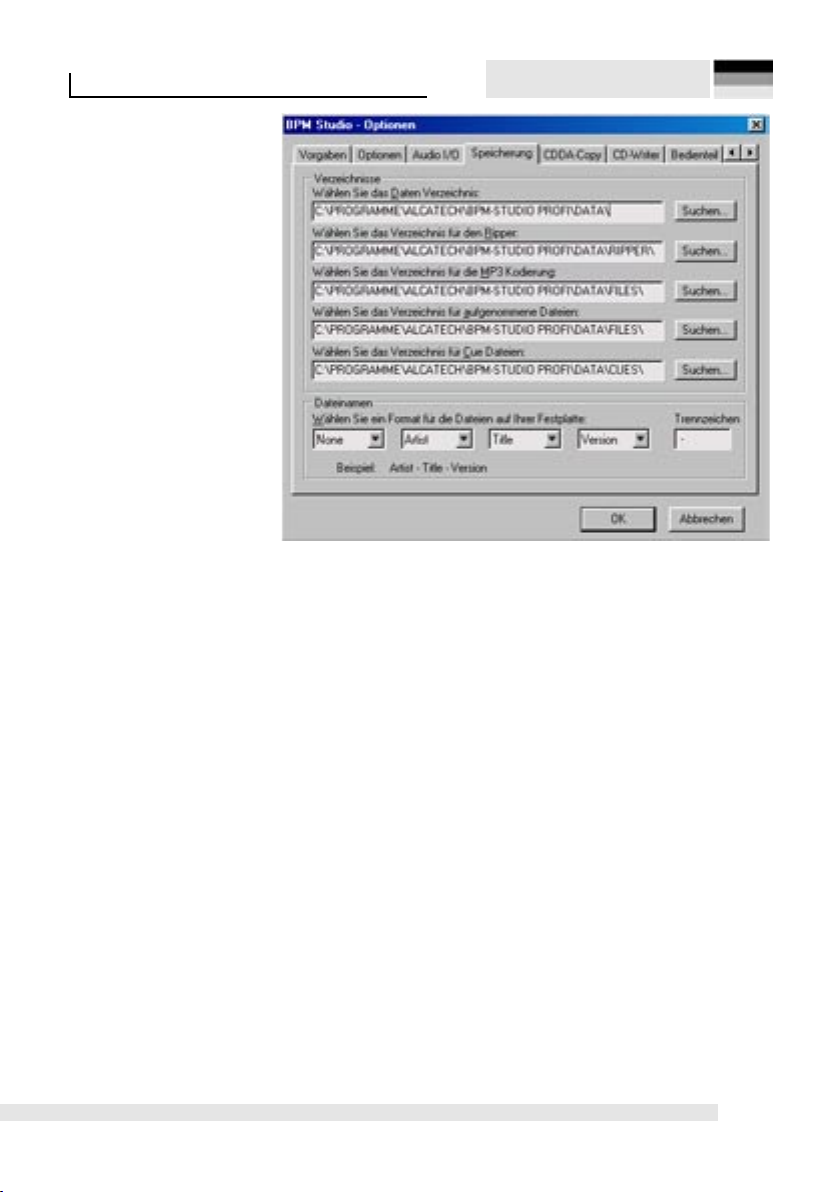
Options du programme
3.18.4. Enregistrement: Spécication
des dossiers
Dossier des chiers
Tous les chiers d'application
nécessaires seront enregistrés dans ce dossier. Ce sont
par exemples les liste de titres par défaut, les groupes
et sous-groupes du Fichier
Archive s de BPM, les
fichiers du bloc de samples, les préréglages pour la
conguration de l'égaliseur
et les données CDDB des
titres de CDs déjà lus. Il
est recommandé de ne pas
modier ce dossier. Si vous
voulez utiliser avec une autre version de BPM Studio,
l'archivage de chiers de ce
PC, ce dossier DATA doit
être libéré en rw.
Dossier pour le Ripper
Dans ce dossier, seront pré-sauvegardés les
chiers Wave à comprimer. Vous pouvez placer
ce gage sur un deuxième (plus grand) disque
dur si vous désirez par exemple ripper plusieurs
CDs an de les encoder en une séquence de
travail plus tard. (Voir aussi Options CDDA Copier/Encoder)
Dossier pour l'encodage MP3
Dans ce dossier seront enregistrés les chiers
MP3 après la compression. Il est recommandé
de créer un autre dossier (p. ex. C:\MP3) ou
un dossier sur un autre disque dur (D:\MP3)
pour l'enregistrement de tous les titres. Cela
facilite un élargissement futur du système avec
d'autres disques durs. BPM Studio cherche automatiquement les titres dans tous les autres
disques logiques, quand le dossier original
n'existe plus.
BPM Studio
Dossier des chiers enregistrés
Un dossier standard pour le Recorder WAVE et
MP3. Si un long mix au format WAVE doit être
copié, l'enregistrement peut atteindre facilement
une taille de plusieurs Go. Raison pour laquelle
vous pouvez ici aussi congurer autrement cette
partie en choisissant un autre disque dur pour
ce dossier.
Nom de chiers
Vous spéciez ici le nom des chiers qui sera
automatiquement généré par le programme. Il
est recommandé de maintenir les valeurs par
défaut.
Au cas où vous voudriez lire dans BPM Studio une
grande archive de titres déjà disponibles, sans
balise ID3, vous pouvez modier temporairement
les attributions.
Les possibilités de congurations sur cet onglet
sont importants en ce qui concerne la liaison avec
la gestion des utilisateurs et les fonctions de réseau. Vous trouverez plus d'informations dans ce
livret, aux chapitres concernés.
67
Page 68

69
BPM Studio
3.19.5. CDDA-Copie
Congurer les paramètres
du CDDA et de l'encodeur
Nombre de blocs
Nombre des blocs sur le CD qui doivent être lus à chaque consultation
du lecteur CD-ROM.
Lire les infos textes du CD
Les CDs audio contenant des infos
texte seront lus (ne fonctionne pas
avec les anciens CDs audios ou
en liaison avec un ancien lecteur
CD-ROM)
Pilote générique (NT)
Activez cette option si vous avez des
problèmes sous Windows NT avec
un éventuel pilote ASPI
Options du programme
Copier / Encoder
Activez cette option si vous désirez lire et convertir
directement les CDs audio au format MP3 sans
les pré-enregistrer. Sinon, les CDs audio seront
simplement copiés avec le module Ripper, sous
forme de chiers WAVE dans le dossier prévu
pour la circonstance. La compression au format
MP3 se fera ensuite avec le mode Encodeur du
Lecteur / Ripper CD. Voir le chapitre Lecteur /
Graveur CD pour plus d'informations.
Serveur CDDB
Vous pouvez donner ici le serveur CDDB de votre choix. En cliquant sur OBTENIR LISTE (GET
LIST), la liste des serveurs miroirs de l'actuel serveur sera chargée et vous pourrez ensuite choisir
le serveur miroir souhaité. En cas de problèmes
avec cddb.cddb.com, essayez alternativement
freecddb.freecddb.org
68
Votre adresse E-mail
Pour l'enregistrement sur le serveur CDDB, vous
devriez donner votre adresse Email
CD-ROM:
Choisissez ici le lecteur CD-ROM pour lequel
vous désirez effectuer des congurations.
Mode copier: normal
La lecture du CD se fait alternativement: Lire en
bloc et écrire en bloc.
Mode copier: Burst-Copy (copie rafale)
La lecture et la copie se font en même temps.
Mode copier: Synchronisation secteur
Dans ce mode, la tête de lecture pourra être exactement repositionnée en cas de coupure du ux
de données. Ceci constitue la méthode de copie la
plus sûre et en même temps las plus lente.
Page 69

Options du programme
BPM Studio
Type de CD:
Ici, vous pouvez choisir dans la liste votre lecteur CD-ROM. Cette conguration est nécessaire
seulement si vous avez des problèmes pendant
la lecture de CDs et que "AutoDetect" n'a pas
donné de succès.
Codec MP3 interne
Le Codec MP3 interne de BPM Studio sera
utilisé au cours de l'encodage (recommandé). Si
d'autres codecs sont installés sur votre système,
vous pouvez aussi les choisir.
Ecrire RIFF Wave
Ecrit un chier MP3-Wave qui bien étant comprimé, pourra toutefois être lu par la plupart des
Windows-Players
Format
Dans ce champ de sélection, apparaît une liste
des codecs de compression audio disponibles
dans le système. Le standard est celui livré avec
BPM Studio: MPEG Layer3
Options format
Ici se congure la qualité de la compression (dépendamment du format du chier). Il faut choisir
tout au moins 128 kBit/s, 44,100 Hz, Stéréo.
69
Page 70

71
BPM Studio
3.19.6. Graveur CD
Configuration des paramètres de l'enregistreur
CD-ROM
Choisissez ici l'enregistreur souhaité d'une liste de tous les enregistreurs (Recorders) disponibles sur le
PC. Les 6 boîtes à cocher suivantes
montrent les fonctions disponibles
pour l'enregistreur sélectionné.
Les fonctions non supportées par
l'enregistreur choisi, seront présentées en gris (inactif).
Vitesse
Réglez ici la vitesse de gravure.
MAX spécie la vitesse maximale
possible pour l'enregistreur choisi.
Choisissez une vitesse moins élevées si vous remarquez de temps
en temps des erreurs imputable au CD inscriptible
ou à la capacité de votre système.
Inscrit plage en un (Track-at-once)
Track at Once (TAO) est une technique
d'inscription (comme Disc at Once) qui, d'un côté,
grave en une session singulière de disque et de
l'autre (c'est l'objet principal), peut être utilisée
pour réaliser des sessions multiples de disque;
Ce qui, par dénition, n'est en fait pas possible
avec DAO. Avec TAO, le laser est désactivé après
gravure de chaque plage, conduit au PMA an
d'actualiser la table des matières en cours puis
repositionné en au point nal de la dernière plage
gravée pour être de nouveau activé et continuer
le travail d'enregistrement.
Inscrit disque en un (Disc-at-once)
Disc at Once (DAO) est la technique d'inscription
qu'il faut choisir quand on veut graver professionnellement des CDs audio ou master pour une
fabrication commerciale en masse. Il s'agit ici de
la gravure d'un CD en une seule session et en
un coup. Le laser écrit sans interruption la zone
d'entrée (Lead-in) avec la table des matières, les
nombreuses plages (Tracks) et en n la zone de
sortie (Lead-out). (On remarque à travers cette
procédure, la raison pour laquelle un CD inutili-
Options du programme
sable à cause d'une rupture en cours de gravure,
malgré tout, donne l'apparence qu'il contiendrait
tous les titres en question. Même quand l'erreur
survint aussitôt pendant la gravure du premier
titre: Etant donné que la table des matières a
été gravée en premier lieu, le lecteur croit que
les plages listées se trouveraient effectivement
sur le CD.)
Inscrit MCN et ISRCs
Le code ISRC "International Standard Recording Code" (Code International Standard
d'Enregistrement) identie un enregistrement (c
à d normalement une plage). En principe chaque
plage de chaque CD devrait posséder un code
ISRC qui l'identie clairement. Mais seuls les nouveaux graveurs peuvent réaliser ce protocole.
Inscrit CD-Texte
Une procédure qui fut développée par Philips® et
Sony®. Avec CD-Texte, les lecteurs audio de la
nouvelle génération sont en mesure d'afcher le
nom de l'interprète, le titre du morceau en cours
de lecture, et même des commentaires. Les données de la balise ID3 seront inscrites sur le CD
audio selon les capacités de l'enregistreur.
70
Page 71

Options du programme
BPM Studio
Exemples de CD-ROM qui sont en mesure de
supporter le CD-TEXTE*:
• Plextor PX-40TS (SCSI)
• Sony CD-ROM CDU 711 (SCSI)
• Teac CD-524EA-B (IDE)
• Teac CD-532E-A (IDE)
• Teac CD-532E-B (IDE)
• Teac CD-540 (IDE)
Les CD-Recorders suivants peuvent actuellement lire et inscrire des CD-TEXTE*:
• Teac 56S/58S du progiciel 1.0j (SCSI)
• Plexwriter 4220 du progiciel 1.02 (SCSI)
• Plexwriter 8220 (SCSI)
• Ricoh 7040 du progiciel 1.20 (SCSI & ATAPI)
• Ricoh 7060 du progiciel 1.20 (SCSI & ATAPI)
• Sony 948S du progiciel 1.0h (SCSI)
• Sony CDX 100 / 110 / 120 / 130 / 140 / 145
• HP 8100 / 8110 / 8200 / 8210 / 9100 / 9110
/ 9200 / 9210 (semblable Sony CD-Recorder)
Si vous cherchez un lecteur CD normal capable
de jouer CD-TEXTE, renseignez-vous auprès de
votre vendeur spécialisé.
Enregistrer sur les disques réinscriptibles
L'enregistreur de BPM Studio supporte les
CD-RW donc l'enregistrement sur les CDs réinscriptibles.
Inscrit avec Burn Proof
Burn Proof est une méthode développée par
Sanyo®. Avec cette méthode, le tampon interne
de l'enregistreur reste surveillé tout le long du
processus de gravure. Avec un système à faible
performance ou instable, le lecteur décide, avant
le plantage d'ofce de la mémoire tampon, qu'il ne
serait pas possible d'éviter une technologie Burn
Proof. Il arrête le processus de gravure encore
en cours, en point favorable. Pendant ce temps,
la mémoire tampon se remplit de nouveau. Les
données seront comparées et synchronisées
avec celles déjà inscrites. Le processus de gravure sera repris par la suite, juste après le dernier
point gravé. Ce faisant, on évite de rendre le CD
inutilisable au cas où le ux de données devrait
une fois planter.
Importer sessions
Les sessions déjà existantes sur le CD seront
importées. Mais le CD ne doit pas être nalisé.
Choisissez cette option si vous voulez inscrire
d'autres données sur un CD multisession. Important! En inscrivant sur un CD multisession sans
avoir activé l'option Importer, toutes les sessions
précédentes seront détruites.
CD-ROM/XA
Le CD-ROM/XA est un mélange des spécications pour le CD-1 et le CD-ROM mode 2 et le
format actuel pour les CDs chier. Désactivez cette option au cas où vous auriez des problèmes à
lire les CDs réalisés avec BPM Studio. Certains
anciens lecteurs CD-ROM ne supportent pas
encore ce format. Ce format est une exigence
chez la plupart des enregistreur pour la gravure
de CDs multisession.
Fermer le Disque
Finalise le CD après le processus de gravure. Les
anciens lecteurs CD-ROM ne peuvent pas lire
les CDs chier qui ne sont pas nalisés (xés).
Les CD audio sont généralement nalisés, étant
donné qu'il n'est pas possible de graver le CD
en plusieurs sessions. Désactivez cette option
seulement si vous comptez enregistrer plus tard
d'autres données sur le CD.
Burn Proof
Active la fonction Burn Proof de l'enregistreur (si
disponible). Les erreurs de mémoire tampon (problèmes de cache) seront évitées et le processus
de gravure sera accéléré.
Ejecter le disque de l'enregistreur
Si cette options est choisie, le tiroir du lecteur
s'ouvrira automatiquement à la n du processus
de gravure.
* Indications sans garantie
71
Page 72

73
BPM Studio
Options du programme
Mode Test
En Mode Test, la gravure sera seulement simulée.
Toutes les fonctions seront exécutées comme si
le CD est réellement en train d'être gravé. Seul
le laser sera préalablement désactivé de telle
manière que le CD ne soit modié ou éventuellement altéré. Ce mode permet la recherche
d'erreurs an d'éviter qu'il n'y ait pas trop de
perte des CD. Gardez l'option "Ejecter le disque
de l'enregistreur" activée parce que certains enregistreurs ne permettent une nouvelle gravure
qu'après avoir ressorti et réinséré le CD (et lu les
données du CD).
Pregap (sec)
Spéciez ici la pause entre les plages pour un
CD audio. Pour les CDs chiers, ce paramètre
reste insigniant.
Fichier / Disque antémémoire (caching)
A travers l'utilisation de Fichier / Disque antémémoire, l'époque des erreurs de mémoire tampons
est clairement révolue. Cette technologie permet
en outre une utilisation effective du processeur et
autres ressources du système.
Options Fichiers / Disque antémémoire
Permettre le Caching
Active le Fichier / Disque antémémoire
Full to Empty Ratio (%)
Configuration de l'ensemble de données qui
doivent être lues avant que la mémoire cache
ne soit de nouveau remplie. Si le rapport est par
exemple 86% / 15%, le cache sera rempli à 100%,
et attendra que 15% des données soient lues et
ensuite, de le remplir à nouveau à 100% . (Ce cycle sera continuellement repris jusqu'à ce qu'il n'y
aura plus de données à cacher). Remarquez que
cette méthode est plus efciente que d'essayer
toujours de maintenir le cache à 100%.
Niveau de priorité du CPU
Choisit le niveau prioritaire du processeur pour
le processus de Cache. Pour 99% de tous les
systèmes, la conguration peut être maintenue
sur "Normal".
Vous trouverez de très amples informations sur
les CDs-R, CDs-RW, enregistreur et formats de
chiers sous
http://www.disc4you.de/kompendien/cd/
Faites attention aussi aux indications sur la
résolution des erreurs au chapitre 3.15. Lecteur / Graveur CD dans ce livret!
Taille du cache (en Mo)
Choix de la taille de la mémoire cache en Mo (le
minimum est 1Mo, le maximum est 32Mo)
Les tailles recommandées dépendent de la mémoire centrale disponible:
Mémoire centrale Taille recomman.
64 Mo 2 à 4 Mo
128 Mo 4 à 8 Mo
256 Mo 8 à 16 Mo
SVP: Ne surpassez pas les tailles maximales
de mémoire cache recommandées. Cela peut
conduire à l'abaissement de la performance à
un niveau inférieur au niveau sans antémémoire
activée.
72
Page 73

Options du programme
3.19.7. Télécommandes
Conguration des télécommandes externes:
Sur cet onglet s'effectue le réglage individuel des télécommandes
branchées sur le système. Aux
glissières et touches universelles, peuvent être attribuées différentes fonctions selon le système
d'action (PC stationnaire / mallette DJ, PC mobile ou ordi portatif),
l'équipement matériel (nombre
de cartes son, équipement du
matériel audio) et le type de
télécommande. Les possibilités
de conguration varient selon les
télécommandes. Vous trouverez
plus d'informations aux chapitres
consacrés aux télécommandes.
Branchement de 2 télécommandes:
BPM-Studio PRO peut être
piloté simultanément par deux
télécommandes. Vous pouvez
ainsi accéder au système à partir de deux endroits différents.
Il existe des options (comme
par exemple: port COM etc.)
séparées pour chaque télécommande. Chaque
télécommande aura naturellement besoin de son
propre port série.
A l'aide des deux boutons situés à gauche, en
bas de l'onglet, vous choisissez les options pour
la télécommande 1 ou 2:
Les types de télécommande peuvent être combinés librement. Mais il peut avoir selon cas,
quelques restrictions provenant du fait que les
glissières ne pourront pas être automatiquement
manipulées.
Avec l'utilisation de deux télécommandes à
BPM Studio
glissières, vous devez spécier dans les option,
une d'entre elles comme Master
; les glissières de l'autre seront inactives. Avec
l'utilisation d'une télécommande avec glissières
et d'une avec roues de pitch, fonctionnent uniquement les glissières; les roues de pitch de l'autre
télécommande restent sans fonctions. Avec
l'utilisation de deux télécommandes à roues de
pitch, il n'existe aucune restriction. Cette solution
doit être si possible, privilégiée
Télécommande active
doit rester toujours activée si au moins une
télécommande est raccordée au système. Au
lancement du programme, le branchement et le
fonctionnement de chacune des télécommandes
seront vériés.
73
Page 74

75
BPM Studio
Options du programme
Choix du port COM:
On spécie ici, à la première
installation, le port de raccordement de chacune des
télécommandes.
Glissière A, glissière B
Choisissez ici les fonctions à attribuer aux glissières (régleurs) des deux lecteurs (pas disponible
avec la télécommande RCP-2001-B).
Glissière C
(télécommande RC V3 uniquement) c'est le
régleur (glissière) du lecteur d'échantillons. Vous
disposez ici de trois fonctions au choix: Pitch de
l'échantillonneur, volume de l'échantillonneur
ou fondu manuel (Manual Fade) A/B. Avec la
conguration en tant que atténuateur manuel,
on peut ainsi, sans mixeur externe, opérer aussi
des croisements en fondu (Crossfades) entre
lecteur A et lecteur B.
Commutateur A, B, C
Spéciez ici les fonctions des boutons universels
des deux lecteurs (télécommande RC V3 unique-
ment). Ces congurations sont aussi valables pour
les lecteurs du programme!
Corriger les glissières
Activez cette option si vous avez des problèmes
avec les congurations nales des glissières
(télécommande RC V3 uniquement)
Déroule textes
active le déroulement des textes des titres à
l'écran
(nécessite quelques ressources du système)
Afcher le régleur
(télécommande RC V3 uniquement) active
l'afchage du régleur dans l'écran de la télécommande (nécessite quelques ressources du
système)
Activez cette boîte à cocher
si un mixeur externe est
branché par la douille du
Faderstart [36] ou [37] et que les lecteurs doivent
être lancés automatiquement lorsqu'on élève le
niveau sonore de chaque canal.
Activez cette boîte à cocher
si un mixeur externe est
branché par la douille du
Faderstart [36] ou [37] et que les lecteurs doivent
être automatiquement arrêtés lorsqu'on abaisse
le niveau sonore de chaque canal. Si cette boîte
reste non cochée, les lecteurs continuent de
tourner même quand on rabaisse le régleur sur
la table de mixage.
Activez cette fonction si
vous désirez utiliser l'entrée
Pulse Start (impulsion de lancement) de la télécommande (télécommande RCP-1001 / 2001
seulement).
(télécommande RC V3 un iquement) Les glissières des télécom-
mandes seront calibrées avec ce
bouton. Positionnez pour cela les 3 glissières de
la télécommande au milieu et cliquez ensuite sur
CALIBRER. La position des glissières sera alors
dénie 0.
74
Page 75

Options du programme
3.19.8.
Utilisateurs
Vous trouverez plus loin
da ns ce li vret, une descrip tio n plu s détail lée
de s fonc ti onnalit és de
cette entité.
Grâce à la Gestion des Utilisateurs, plusieurs personnes
peuvent travai ller sur le
même système, à des moments différents, sans qu'il
y ait d'inuence entre eux.
Chaque utilisateur obtient
sa propre conguration du
programme comme par exemple Listes des titres, Fichier Archives, Skin (Habillage
du programme), Options du
programme ou l'assignation
des périphériques virtuels
des canaux des carte son.
En outre, il est possible d'activer ou de désactiver les modules dépendammnent des utilisateurs.
On peut attribuer à chaque utilisateur, un chier
archive personnel ou chier archive Master (protégé en écriture).
La Gestion des Utilisateur s'active avec l'inscription
du premier utilisateur ou avec l'attribution d'un
mot de passe à l'administrateur. A partir de cet
moment, une demande de mot de passe sera
afchée à chaque lancement du programme.
Remarquez que le champ d'entrée du mot de
passe peut être aussi laissé vide.
Congurations séparées
Les congurations dans les options du programme se feront séparément pour cet utilisateur
Fichier Archives personnel
L'utilisateur reçoit son propre chier archives
Fichier Archives protégé en écriture
L'utilisateur n'a pas le droit de modier le chier
(qu'il possède un chier personnel ou utilise celui
de l'administrateur)
BPM Studio
Listes protégées en écriture
L'utilisateur ne peut sauvegarder aucune liste
de titres
Droit de suppression de chiers
L'utilisateur a le droit d'exécuter la fonction "Supprimer des titres d'un disque"
Droit de fermeture d'application
L'utilisateur a le droit de fermer BPM Studio (si
inactive, s'en suivra la demande du mot de passe
de l'administrateur)
Ripper / Encodeur ... Recorder:
On peut activer ou bloquer ici ces modules de
BPM Studio pour un utilisateur
Options
L'utilisateur a le droit de modier les options du
programme (qu'il possède ses options personnelles ou utilise celles de l'administrateur)
75
Page 76
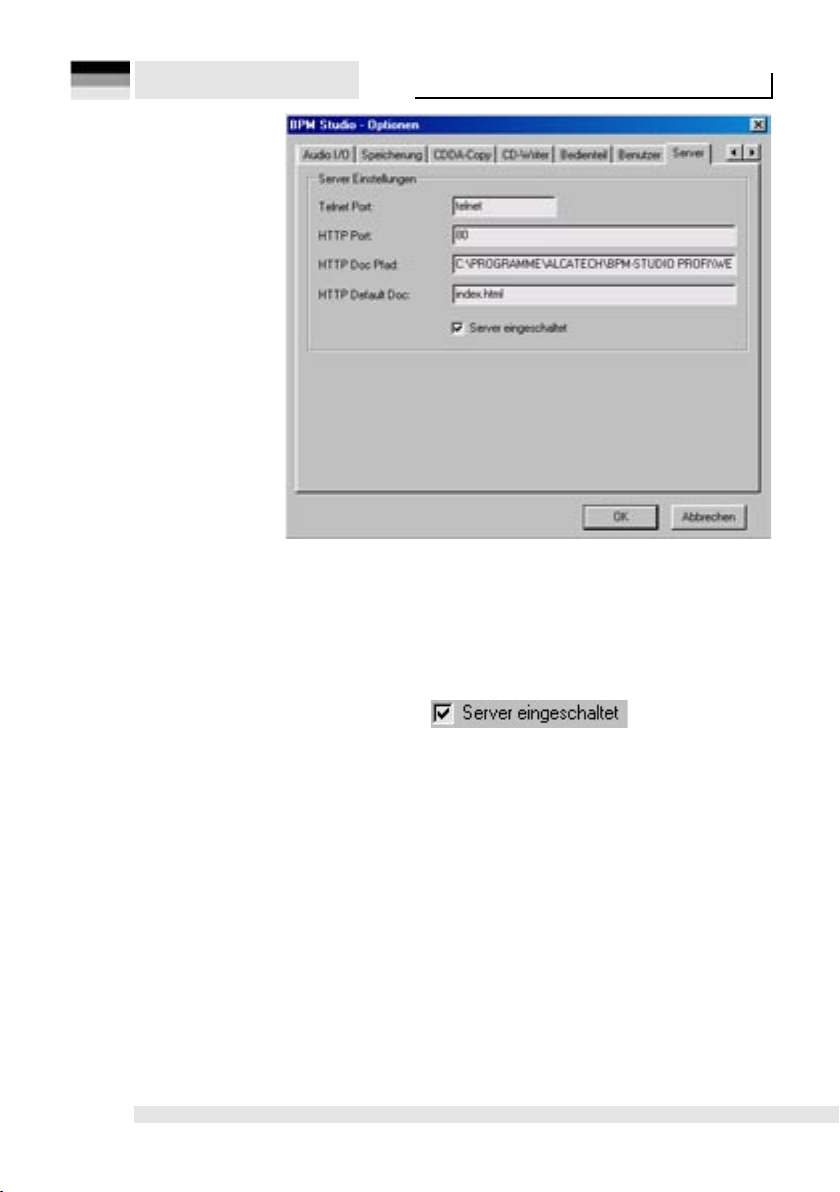
77
BPM Studio
3.19.9.
Composants serveur
Vous trouverez d'amples
in formati ons sur c et te
fonctionnalité au chapitre
Com posants serveur de
BPM Studio.
Les composants serveur de
BPM Studio fournissent des
fonctions qui permettent de
piloter à distance le programme à l'aide d'un navigateur
web ou de telnet. Sur cet onglet, vous congurez les paramètres les plus importants
pour les deux serveurs. Nous
recommandons de garder
ces congurations tant qu'il
n'y aurait pas de conflits
avec d'autres serveurs disponibles sur ce ordinateur
ou en réseau.
Port Telnet:
Entrez ici le numéro du port du serveur telnet. La
valeur par défaut est 23.
Port HTTP:
Entrez ici le numéro du port du serveur HTTP.
La valeur par défaut est 80. Si le serveur est
activé, on peut accéder à l'ordinateur par un
navigateur web. La manière la plus simple pour
le faire est d'entrer http:// - suivi de l'adresse IP
de l'ordinateur.
Si vous vous trouvez sur l'ordinateur sur lequel est
installé le programme, vous pouvez aussi entrer
"localhost" en lieu et place de l'a adresse IP.
Options du programme
HTTP Doc par défaut:
Entrez ici (sans insérer un chier spécial) le nom
du chier de démarrage qui sera afché quand un
utilisateur tape dans son navigateur, uniquement
l'adresse IP de l'ordinateur.
Si cette boîte est cochée, les deux serveurs
seront activés et BPM Studio sera accessible et
contrôlable à partir de tout ordinateur connecté
sur ce réseau; sauf si des dispositions de blocage
sont mises en oeuvre.
HTTP Dossier Doc:
Ce dossier s'utilise comme dossier principal du
serveur HTTP et est rendu public. Il peut contenir
des chiers d'application spéciques, par exemple
des pages web pour le contrôle des fonctions de
BPM-Studio.
76
Page 77

Fonctions supplémentaires
3.20. Fonctions supplémentaires
BPM Studio
3.20.1. Fonctions Normaliser
Vous ouvrez la fonction Normaliser à partir du
menu contextuel du Fichier Archives et des différentes listes des titres. Utilisez cette fonction
si un titre est lu à trop haute ou basse voix. Si
vous faites appel à cette fonction dans la fenêtre
des groupes, tous les titres du système seront
normalisés. Cette procédure peut (avec de larges
archives) évidemment durer plusieurs jours (!)
Retenez qu'elle se fera seulement une fois par
titre. S'il y a de nouvelles entrées de titres et que
vous exécuter à nouveau la fonction Normaliser,
seuls les nouveaux titres seront scannés; Ce qui
accélère énormément la procédure.
Au cours de la normalisation, les valeurs crête
(peak) et RMS de tous les titres seront déterminées. Puis suivra la détermination d'une valeur
pour le volume moyen de chaque titre. Finalement,
le titre le au plus faible et celui au plus fort volume seront identiés et les ajustements se feront
plus tard sur la base de ces valeurs. Les titres à
très faible volume seront ampliés et ceux à très
fort volume seront atténués. L'échelle de nuance
reste parfaitement maintenue, étant donné qu'il
est utilisé seulement un facteur d'amplication par
titre et qu'aucun réglage dynamique n'est opéré.
3.20.2. Dialogue de recherche
Vous ouvrez aussi le dialogue de recherche par
le menu contextuel du Fichier Archives BPM ou
des listes ou encore par le bouton . Vous
pouvez rechercher par les critères suivants: Zone
BPM, Artiste, Titre, Version et Album. Le mot de
recherche ou Text-String est toujours comparé
exactement l'inscription dans la liste.
Vous pouvez aussi faire des recherches approximatives (Wildcards). Quelques exemples: WEST*
trouve les titres comme WESTBAM, WESTERNHAGEN etc. *HAGEN trouve les titres comme
WESTERNHAGEN, NINA HAGEN etc. *EN*
trouve tous les titres contenant EN comme DEN
HARROW ou X-PERIENCE.
en cas de recherche avec succès, il sera créé
dans Fichier Archives BPM, un nouveau dossier
RESULTATS DE RECHERCHE, contenant la liste
des résultats. Si le dossier existe déjà, les chiers
s'y trouvant seront d'abord éliminés.
3.20.3. Fonctions de Moniteur
Les fonctions de Moniteur sont incontournables
pour l'utilisation professionnelle de BPM Studio.
Pendant qu'un titre est en train d'être lu dans le
Lecteur A, B, Lecteur d'échantillons ou Lecteur CD, on peut, à l'aide de l'écouteur, écouter
n'importe quel signal sonore interne ou externe,
par exemple: pré écouter un titre, placer des points
Cue, déterminer les BPM d'un titre ou réaliser une
égalisation de BPM. La condition de base ici est
d'utiliser au moins une deuxième carte son ou
une carte son multicanal an de pouvoir mettre
les canaux de moniteur de BPM Studio sur leur
propre canal audio.
Les fonctions de Moniteur doivent être activées
sur l'onglet Audio I/O dans les Options du pro-
gramme. Dans le champ Moniteur on attribue au
canal moniteur, sa propre carte son. Les périphériques suivants utilisent le canal moniteur:
- Tous les Lecteurs pré écoute dans les Listes
des titres et dans le Fichier Archives BPM
- Le lecteur pré écoute du Compteur BPM
- Le commutateur
du moniteur dans le
programme principal
- Les boutons du Moniteur dans le Mixeur
77
Page 78

79
BPM Studio
Le volume du canal moniteur se règle sur la Table
de mixage avec le bouton MONITEUR.
Avant de pouvoir activer les fonctions du moniteur,
les cartes son doivent être testées et synchronisées. Sinon, il y aura des différences de cours
entre le lecteur et le canal monitor pendant la
lecture, à cause des différentes fréquences des
échantillons. Pour synchroniser les cartes son,
procédez de la manière suivante:
Choisissez tout d'abord le pilote souhaité. (La
synchronisation est nécessaire pour les pilotes
Direct Sound, WAVE et KERNEL).
Cliquez ensuite sur le bouton „Test carte son“.
Chaque carte son sera testée pendant 1 minute.
BPM Studio analyse les résultat et synchronise
ainsi les cartes son. Le test doit s'effectué séparément pour les pilotes Direct Sound et WAVE, si
ces deux pilotes doivent être utilisés au choix.
3.20.4. La banque de données BPM
BPM Studio possède sa propre banque de données, dans laquelle sont enregistrées toutes les
valeurs BPM des titres. Un stock de de données
BPM de base est déjà livré avec le programme.
On inscrit d'autres titres soit par la Boîte Info
Fichier ou par Compteur BPM.
Lorsque vous ajoutez un nouveau titre au système, le programme vérie s'il existe déjà une
valeur BPM pour celui-ci et attribue cette valeur
au chier en question.
Lorsqu'un nouveau chier MP3 est chargé et que
celui-ci contient déjà dans la balise ID3 une valeur
BPM, la banque de données BPM la prendra. Si
une valeur existait déjà dans la banque de données pour ce titre, elle sera actualisée.
3.20.5. La fonction Pré Ampli (Limiteur)
Vous pouvez activer la fonction Pré Ampli sur
l'égaliseur. Cela est recommandé quand le diode rouge de débordement (OVERFLOW-LED)
clignote sans cesse. Cela veut dire l'amplication
globale de l'EQ est trop forte; Ce qui peut provoquer des déformations.
Fonctions supplémentaires
3.20.6. Fonctions Sauvegarde et Mise à jour
Avec le menu contextuel dans la fenêtre des
groupes du Fichier Archives vous accédez au x
fonctions Sauvegarde (Backup) et Mise à jour
(Update) par la ligne "Actualiser".
Avec la Fonction Sauvegarde, vous pouvez
réaliser une copie de sécurité de tout l'archivage
de fichiers dans un dossier que vous auriez
préalablement créé. On utilise également cette
méthode pour transférer une copie de l'archivage,
sur un autre ordinateur.
La Fonction Mise à jour offre 2 options.
"Parcourir le disque dur" fouille tout le système
y compris les disques présents sur le réseau,
à la recherche de titres jouables. Elle liste enn
les chier trouvés sous NOUVEAUX FICHIERS
(NEW FILES) + Date
"Actualiser l'archive" efface les titres qui ne sont
plus disponibles du Fichier Archives et établit une
liste de tous les nouveaux titres dans la rubrique
NOUVEAUX FICHIERS.
3.20.7. Interface pour les plugiciels (plugins)
de visualisation
Par le menu contextuel de l'enregistreur, vous
activez l'interface pour la visualisation du plugiciel WinAMP. Les plugiciels installés seront listés
dans le dossier ...\BPM Studio\Plugin. Quelques
un de ces plugiciels peuvent être congurés dans
l'ampleur de leurs fonctions. Cliquez dans ce cas
sur le bouton "Congurer" et procédez aux paramétrages souhaités. Pour compenser les lacunes
de ressources, vous disposez le régulateur "Priorité". La Sarl ALCATech ne donne aucune garantie
en ce qui concerne les fonctions des plugiciels en
liaison avec BPM Studio.
Vous trouverez: des infos supplémentaires, des rapports de tests sur cartes son, des mises
à jour de programme et des foires aux questions sur notre site web www.alcatech.de
78
Page 79

Gestion des utilisateurs
3.21. Gestion des utilisateurs
respectivement, les mots de passe pour le
lancement et la fermeture du programme. Un
mot de passe pour la fermeture du programme
n'est souvent pas nécessaire. Si ce champ est
laissé vide, il n'y aura aucune demande de mot
de passe en n de programme.
Changement de l'utilisateur actif
L'utilisateur actif peut être changé seulement par
la fermeture et le redémarrage de BPM Studio.
Choisissez le nouveau utilisateur au redémarrage.
du programme.
3.21.2. Congurations spécique
à l'utilisateur
L'onglet „Utilisateur“ se divise en deux parties:
3.21.1. Généralités
Cette partie décrit le fonctionnement de la gestion
des utilisateurs de BPM Studio. Vous trouverez
des exemples de conguration à la n de ce
chapitre.
La gestion des utilisateurs permet à différentes
personnes de faire travailler de façon indépendante sur un même système. En outre, il est possible de spécier des restrictions dépendamment
des utilisateurs. Pour les multiples installations
de BPM Studio sur des systèmes en réseau,
l'interaction entre gestion des utilisateurs et
gestion des utilisations permet de nombreuses
possibilités d'administration. Lisez en guise de
complément, la partie „Fonctions de réseau“.
Activation de la gestion des utilisateurs
La Gestion des Utilisateur s'active avec soit par
l'inscription d'un nouveau utilisateur avec le bouton "NOUVEAU" ou avec l'attribution d'un mot de
passe à l'administrateur. A partir de cet moment,
une demande de mot de passe sera afchée à
chaque lancement du programme. Remarquez
que le champ du mot de passe peut être aussi
laissé vide.
Spécication des mots de passe d'ouverture
et de fermeture de session
Dans les champs „Mot de passe connexion“ et
„Mot de passe déconnexion“ seront spéciés
Les congurations globales pour l'utilisateur choisi
(colonne gauche) et les restrictions d'accès aux
modules de BPM Studio pour l'utilisateur (colonne
droite).
Si cette boîte est coché, les congurations pour
les 6 onglets, seront enregistrées séparément
pour cet utilisateur. Cela se réalise par le fait
que l'utilisateur ouvre une session en son nom
et opère ses propres congurations dans les
options du programme. Cela est possible seulement si la boîte à cocher „Options“ (colonne
droite de la gestion des utilisateurs) est activée
pour cet utilisateur. Il est possible de permettre à
l'utilisateur d'opérer une fois ces congurations
(ou c'est l'administrateur lui même qui le fait au
nom de chaque utilisateur) et de bloquer par la
suite l'accès aux options du programme pour
l'utilisateur en question.
D'autres possibilités de conguration pour cette
option consistent en la mise à disposition de
divers paramétrages de cartes son (attributions
des canaux, congurations exibles / installations
d'ordinateurs portatifs )
Si cette boîte est cochée, il sera créé un chier Archives personnel pour cet utilisateur. L'utilisateur
BPM Studio
Congurations séparées
Archivage personnel
79
Page 80

81
BPM Studio
peut modier cet archivage à son goût, indépendamment du Fichier Archives Master (géré par
l'administrateur). Ce qui veut dire qu'il est aussi responsable pour l'enregistrement et l'actualisations
de données. Pour cela, on peut utiliser la fonction
"Mise à jour Fichier Archives" du menu contextuel
de la fenêtre des groupes.
Sur un système en réseau, on peut mettre le
Fichier Archives de l'utilisateur aussi sur le serveur ou le Fichier Archive Master du serveur sera
afché pour cet utilisateur (lecture seulement).
(Voir aussi: Fonctions réseau.
Cette conguration se fait dans la session de
chaque utilisateur, sous l'onglet „enregistrement“,
dans les options du programme.
L'option „Archivage personnel“ peut
seulement être choisie en liaison avec
l'option „Congurations séparées“, étant
donné que l'utilisateur doit recevoir aussi
des dossiers personnels (onglet „Enregistrement“) pour ses chiers.
Fichier Archives, lecture seule
Cette option est très s'explique déjà par son nom.
Si cette boîte est cochée, l'utilisateur ne peut
opérer aucune modication sur l'archivage. Ceci
concerne la structure des groupes des archives
et des listes des titres dans chaque groupe. On
peut donc opérer des modications sur les titres
(dans la balise ID3).
(Pour que cela ne soit pas possible, il faudrait
soit bloquer le module „Compteur BPM“ et „Info
Fichiers“ ou soit activer les boîtes à cocher„ Ecrire
des balise ID3“ et „Enregistrer des ID3Vs“ dans
les options du programme).
Listes des titres, lecture seule
Cette boîte à cocher désactive le bouton „SAUVEGARDER LA LISTE“ dans toutes les listes des
titres. L'utilisateur ne pourra enregistrer aucune
liste. L'utilisateur peut dans ce cas, seulement
accéder à des listes préparées et les modier
au cours du fonctionnement du programme. Il ne
pourra toutefois pas enregistrer ce chier.
Benutzerverwaltung
Droit de suppression de chiers
Cette boîte à cocher active la possibilité de supprimer des chiers directement du disque dur
en partant du menu contextuel de l'archivage
de chiers ou de la liste des titres. Si cette option est inactive, seuls les titres dans le Fichier
Archive et dans les listes des titres peuvent être
supprimés. Le fait de désactiver cette option peut
jouer un rôle de protection contre la suppression
imprévue d'un titre.
Droit de fermeture du programme
Si cette option est activée, l'utilisateur peut fermer
BPM Studio. Si un mot de passe de déconnexion
avait été donné, il sera naturellement demandé.
Si cette option est par contre désactivée, il
faudra en en principe donner le mot de passe
de l'administrateur an de fermer BPM Studio.
On peut ainsi éviter qu'un utilisateur n'entre sur
le système en redémarrant l'ordinateur si BPM
Studio fonctionne comme système essentiel
(shell) et que le PC même n'était pas directement accessible.
Boîtes à cocher „ Ripper“ ... „ Mixeur“
Vous pouvez activer ou désactiver ici, chacun de
ces modules pour l'utilisateur.
Options
Si cette boîte est cochée, l'utilisateur peut modier
les options du programme.
Si un Fichier Archive Master est mis en
réseau, il est toujours défini "Lecture
seule" même si „ Fichier Archive lecture
uniquement“ n'est pas actif.
Si l'option „Congurations séparées“ est
désactivée, l'utilisateur pourra accéder aux
options de l'administrateur.
80
Page 81

Gestion des utilisateurs
BPM Studio
3.21.3. Exemple conguration
Deux DJs et un administrateur (p. ex. le gérant du
disco). Le gérant garde le Fichier Archives et y
insert régulièrement de nouveaux titres. Les deux
DJs travaillent avec les titres qui sont disponibles
sur le système. DJ 1 utilise uniquement l'archive
mise à sa disposition par le gérant. DJ 2 aréalisé
son propre Fichier Archives et l'actualise lui-même.
Les deux DJ travaillent de manière indépendante
à des heures différentes sur le système.
Pour ce cas, il faut réaliser les congurations
suivantes:
( =coché, =non coché, !=nécessaire,
*=recommandé, .=sans importances)
DJ 1:
* Conguration séparée
! Archivage personnel
* Fichier Archive, lecture seule
. Liste des titres, lecture seule
* Droit de suppression de chiers
. Droit de fermeture du programme
Si vous passez de BPM Studio home à
BPM Studio Pro, les congurations de
la gestion des utilisateurs ne sera pas
récupérée de façon standard. Pour cela,
indiquez lors de l'installation l'ancien répertoire du programme. Lisez également
les informations détaillées au le chapitre
"Mise à jour".
DJ 2:
! Conguration séparée
! Archivage personnel
! Fichier Archive, lecture seule
. Liste des titres, lecture seule
* Droit de suppression de chiers
. Droit de fermeture du programme
* Ripper
. Info Fichier
. Compteur BPM
. Editeur de chiers
. Editeur d'échantillons
. Recorder
. Mixeur
* Options
* Ripper
. Info Fichiers
. Compteur BPM
. Editeur de chiers
. Editeur d'échantillons
. Recorder
. Mixeur
* Options
81
Page 82

83
BPM Studio
3.22. Fonctions de réseau
Fonctions de réseau
Ce chapitre décrit la version élargie des fonctions
de réseau de BPM Studio.
Les deux premières parties expliquent séparément chacune des fonctions. Nous expliqueront
ensuite différentes possibilités d'application ou
d'exemples de congurations. Les fonctions de
réseau sont fortement liées à la gestion de utilisateurs. Pour cela, il est recommandé de s'intéresser
à la partie Gestion des utilisateurs pendant la
lecture de ce chapitre. L'utilisation de BPM Studio
en réseau est principalement basée sur la fourniture des chiers MP3 pour un ou tous les clients
sur un serveur, qui prennent é aussi cette fonction
en charge. En outre, il est possible d'utiliser les
chiers archives sur tout le réseau.
3.22.1. Envoi des chiers MP3
Utilisation commune des chiers MP3 à partir
de plusieurs ordinateurs clients
Vous pouvez installer BPM Studio sur plusieurs
ordinateurs clients et utiliser une mise en commun
des chiers MP3. C'est d'ailleurs la condition requise an de pouvoir utiliser les chiers archives
en réseau. Nous recommandons l'utilisation d'un
réseau de 100 Mo tout en signalant que nous
n'avions eu aucun problème avec les réseaux
de 10 Mo regroupant jusqu'à 5 clients. Le ou les
répertoires sur l'ordinateur serveur, contenant les
chiers MP3 seront ouverts (libérés).
L'accès à partir de l'ordinateur client peut ensu-
ite être réalisé soit par un disque lié de réseau
(recommandé) ou par le client réseau de Windows98.
Envoi des chiers MP3 par les lettres identiant les disques
Cette fonction d'envoi est préréglée dans les options du programme à travers la désignation dans
les spécications sur l'onglet "Enregistrement", de
lettres logiques, identiant les disques. Il s'agit ici
aussi d'une condition pour le bon fonctionnement
des fonctionnalités générales de réseau et de la
fonction „Actualiser“ du chier d'archives. Même
quand vous ajoutez des chiers MP3 par les boutons „+FICHIER“ ou „+DIR“ au chier archives,
vous sélectionnez ceux-ci, comme d'habitude par
Bureau\Poste de travail\[IdentiantDisque]:
[Répertoire]. L'envoi se at sous la forme:
IdentiantDisque:\[Dossier]\[SousDossier]\
*.mp3
Vous trouverez deux exemples en n de cette
page. Dans la première partie de l'exemple, on
peut clairement déchiffrer dans le raccourci, le
lieu d'enregistrement du chier.
Au lancement du programme, seuls les disques
logiques, c'est-à-dire les disques durs locaux et
les disques liés de réseau seront fouillés. Un disque de réseau se lie dans l'explorateur Windows
par: EXTRAS->Lier les disques de réseau.
Envoi des chiers par les lettres identiant les disques:
Exemple d'inscription dans un chier *.grp du chier archives
(représenté avec des changements radicaux de ligne, pas disponible dans la réalité):
Track0=C:\PROGRAMME\ALCATECH\BPM-STUDIO PROFI\DATA\A-HA - EARLY
MORNING.MP3|TAG|A-HA|EARLY MORNING||HEADLINES AND DEADLINES THE HITS OF
A-HA|||OTHER|MP3|0|179696|0|327680|0|0|-1|0|0|0|3|128|7|-1|0|0|0|-1|||0|
Exemple d'inscription à partir d'une liste des titres à lire
(représenté avec des changements radicaux de ligne, pas disponible dans la réalité):
C:\MP3\EIFEL 65 - BLUE DABADI.MP3|TAG|EIFEL 65|BLUE DABADI||||HTTP://WWW.BPMSTU
DIO.DE||MP3|0|221152|0|327680|0|0|-1|0|0|0|3|128|8|-1|0|0|0|1019794890|||0|
82
Page 83

Fonctions de réseau
BPM Studio
Envoi des fichi ers MP 3 pa r le nom de
l'ordinateur
Si aucun disque en réseau n'est lié sur l'ordinateur
client (p. ex. lorsque le PC client est rarement relié
à des serveurs), il existe la possibilité de transférer
les données à travers le Client Réseau-Windows.
Dans ce cas aussi, on transfère les données ou
dossiers par +DIR ou +FICHIER. Néanmoins,
cela se fait à partir de l'environnement de réseau
et non du poste de travail.
L'adresse des chiers MP3 prend ainsi la forme:
\\[NonOrdinateur]\[Répertoire]\
[SousRépertoire]\*.mp3
A la n de cette page, se trouve un exemple de
ligne d'un chier de l'archivage, montrant l'envoi
par le nom de l'ordinateur.
en lieu et place de lettre identiant un disque, se
trouve \\HOLI\ (le nom de l'ordinateur) et DATA1.
le nom du répertoire ouvert au réseau. Mais avec
cette possibilité de transfert, on doit à chaque
requête réaliser une dissolution de nom sur
Windows; Ce qui pourrait causer des problèmes
de temps si par exemple l'adresse du WIN-SMasterbrowser a connu des changements. Mais
nous vous rassurons que nous n'avons, jusqu'ici,
encore jamais rencontré ce genre de problème.
en même temps, nous tenons à remarquer que
les Fichiers Archives de BPM ne fonctionnent
pas parfaitement sous la commande „ACTUALISER“.
Dans le cas d'une utilisation mobile du système,
avec une connexion locale au serveur, il est recommandé de créer un nom d'utilisateur propre
(avec un Fichier Archive personnel) à chaque lieu
de travail et de transférer là-bas, par le réseau
client, les chiers disponibles.
3.22.2. Fichier Archive en réseau
Un chier archive BPM se compose d'un groupe
de chiers texte, placés dans le répertoire DATA
de chaque BPM Studio installé. Les fichiers
Groups.gps et Groups.idx contiennent la structure des dossiers du Fichier Archives. Les chiers
*.grp comme par exemple Defaut.grp contiennent
les dossiers avec les chiers MP3.
Ces chiers peuvent se trouver sur un disque
dur local, sur un disque lié en réseau ou sur un
ordinateur en réseau, qui est adressé par \\[nom
de l'ordinateur]\ (cf. envoi de chiers par le nom
de l'ordinateur). L'accès aux chiers MP3 se fait
toujours par le stock rendu disponible par le
serveur central, indépendamment du genre de
chier archive.
Généralement, on distingue un Fichier Archives
Master et un Fichier Archives Utilisateur.
Un Fichier Archives Master (Maître) est rendu
disponible et entretenu par le serveur. Il peut
être édité seulement du serveur. Cet archivage
peut être afché sur le clients en version protégée
en écriture. Tout utilisateur peut utiliser ce chier
sans devoir se soucier de son actualisation ou de
sa structure. Ce devoir fait partir uniquement du
domaine de l'administrateur du réseau.
Un Fichier Archives Utilisateur peut être créé soit
localement sur chaque client ou directement comme le Fichier Archives Maître sur le serveur. si le
chier archives utilisateur est créé localement, il
n'existera aucune possibilité d'accès à l'archivage
par un autre ordinateur client. Chaque utilisateur
peut opérer des modications sur cet archivage
par tous les clients. C'est pourquoi il existe également la possibilité de mettre le chier archives
utilisateur aussi sur le serveur. De telle manière
que chaque utilisateur trouve sur chaque PC client
son propre et actuel Fichier Archives.
Transfère par le réseau client:
Exemple d'inscription dans un chier *.grp du chier archives
(représenté avec des changements radicaux de ligne, pas disponible dans la réalité):
Track620=\\HOLI\DATA1\MP3\RUBRIKEN\HOUSE\WATERGATE - MADE OF ORLEANS.MP3|TA
G|WATERGATE|MADE OF ORLEANS||DREAM DANCE - VOL.13 - DISC 1||||MP3|0|230400|0|32
7680|0|0|-1|0|0|0|3|128|8|-1|0|0|0|-1|||0|
83
Page 84

85
BPM Studio
Toutes ces congurations se feront pour chaque
utilisateur par la Gestion des utilisateurs sur
l'onglet „Sauvegarde“. Les formes de chiers
archives en réseau dépendent: de la structure
du réseau, du nombre d'utilisateurs, du mode
d'entretien de la base de données et d'autres
contraintes et données locales. Il est à tout prix
recommandé d'analyser et de discuter préalablement ces questions avec le responsable du
système de réseau.
Création d'un chier archives maître
A la première installation de BPM Studio sur le
serveur (ou sur l'ordinateur client qui sert également comme serveur), il sera créé un Fichier
Archives standard dans le répertoire d'application
sous le dossier \DATA. Ce chier reste conservé
(dans tous les cas de création de nouveaux
utilisateurs) et peut être édité sur le compte de
l'administrateur.
Le chemin menant à cet chier archives est spécié dans: Options du programme ->Stockage de
chiers ou Sauvegarde (adresse du répertoire des
données). Sont également enregistrés sous ce répertoire, les préréglage de l'égaliseur (eq.eqp) et
les résultats des requêtes CDDB localement enregistrés (cdda.cdb). A une première installation,
le répertoire par défaut pour l'enregistrement des
chiers encodés au format MP3 est également
placé là-bas. L'adresse de ce répertoire doit être
changé à ce même endroit, vers le répertoire libéré pour les chiers MP3 (cf. utilisation commune
des chiers MP3).
Afin de pouvoir utiliser maintenant le Fichier
Archives d'un BPM Studio client installé sur un
autre ordinateur, il faudra procéder à certaines
congurations nécessaires.
Dans un premier temps, le répertoire \DATA
de BPM Studio doit être libéré dans Explorateur Windows / Libération de dossier. (Il existe
naturellement la possibilité de libérer le disque
C: tout entier de l'ordinateur serveur; mais cette
méthode n'est pas recommandée pour des raisons de sécurité).
Fonctions de réseau
Sur l'ordinateur client, il sera maintenant créé
une nouvelle lettre d'identication de disque qui
sera reliée au dossier DATA libéré. Finalement,
on sélectionnera sur l'ordinateur client, dans les
options du programme BPM Studio, le répertoire DONNEES du PC serveur par cette lettre
d'identication de disque. A la fermeture des
options du programme, BPM Studio annonce
l'existence d'un chier archives. Après conrmation de cette demande (pour des raisons de
sécurité), c'est le chier archives maître qui sera
afché en lieu et place du chier archives client.
Protection de l'archivage réseau
BPM Studio dispose de deux fonctions d'arrière
plan pour la sécurisation des chiers actuels
disponibles sur tous les clients.
1.) Le Fichier Archives peut être édité seulement
sur le serveur; Sur tous les clients, il est il est disponible seulement en mode "lecture seule". BPM
Studio reconnaît automatiquement l'endroit (serveur ou client) où se trouve le Fichier Archives.
2.) Chaque client envoie très régulièrement des
requêtes au serveur an de s'informer sur les
modications du Fichier Archives et actualise
ainsi son propre archivage.
Fonction de recherche des titres au cours du
transfert.
Avec un chier archives utilisé communément sur
différents PCs, on ne saurait trouver les chiers
MP3 sous une même lettre d'identication de
disque; Mais plutôt dans un même dossier ou
structure de répertoire. C'est pourquoi BPM Studio cherche les chiers MP3 automatiquement
sur tous les Disques logiques, au chargement
du titre.
Cette fonction est également appropriée pour
l'utilisation de systèmes autonomes. En cas
d'extension du PC avec d'autres disques durs
/ Lecteurs, BPM Studio fouille automatiquement
tous ces disques supplémentaires, à la recherche
du même répertoire.
84
Page 85

Fonctions de réseau
BPM Studio
3.22.3. Exemple conguration
A l'aide de cet exemple, vous trouverez une illustration des fonctions de réseau.
Une Discothèque avec 1 serveur dans le bureau
et 2 clients dans 2 cabines. Tous les DJs travaillent avec le même chier archives (réalisé par la
discothèque) et peuvent congurer séparément
BPM Studio; chacun dans sa cabine. La copie de
nouveaux CDs et l'entretien du chier archives se
font sur le serveur.
Conguration:
Les chiers MP3 et un chier archives maître
seront enregistrés sur le serveur.
Les clients accèdent à l'archivage et aux chiers
MP3 par le réseau en mode "lecture seule".
Serveur:
Le serveur est composé d'un disque de système
C:\, deux disques de chiers D:\ et E:\ et un lecteur CDROM F:\. La copie de CDs est centralisée
dans le bureau et peut aussi facilement se faire
au cours d'une manifestation. Il est nécessaire
d'installer Windows 98 et une version BPM Studio
home sur le serveur.
La gestion des utilisateur reste du domaine du
serveur et non utilisée. Le répertoire DONNEES
de BPM Studio sur le disque C:\ et les deux disque
D:\ et E:\ seront libérées.
Client:
Les ordinateurs client seront congurés comme
suit:
Trois disques de réseau seront reliés au serveur:
E:\ avec le répertoire DONNEES du serveur
F:\ et G:\ avec D:\ et E:\ du serveur
L'adresse de données C:\Programme\Alcatech\
BPM Studio\DATA dans BPM Studio du serveur
sera maintenant remplacée (D:\ parce que ce
disque logique est directement lié au répertoire DATA). Ce qui permet à l'administrateur
d'utiliser l'archivage maître du serveur, à partir
de l'ordinateur client. Le modications peuvent
se faire seulement sur le serveur.
Après le redémarrage de BPM Studio, le chier
archives maître du serveur sera chargé et le client
connecte automatiquement au serveur. Quand un
titre est chargé du chier archives, BPM Studio
fouille automatiquement les deux disques liés de
réseau, à la recherche du titre et le charge.
Extensibilité pour plusieurs utilisateurs:
Il est possible par la suite d'enregistrer d'autres
utilisateurs sur chaque client, qui pourront réaliser
eux-mêmes leurs propres congurations. Il trouveront aussi à chaque connexion, les listes des
titres chargées à la session précédente et peuvent
aussi accéder au chier archives maître.
Dans le cas d'espèce, les deux nouveaux utilisateurs seront enregistrés dans la gestion des
utilisateurs. Ils recevront chacun un mot de passe
et la conguration de droit. En outre, il faudra
activer l'option: „protection en écriture“ pour ces
utilisateurs.
Un disque de système C:\,
W98, BPM Studio home ou professional,
cartes son orientées selon les besoin,
Lecteur CD-ROM D:\
85
Page 86

87
BPM Studio
4.1. Où trouver des fichiers MP3?
BPM Studio est livré de fonçon standard sans
chiers MP3. Nos systèmes ont été développés
dans le but de vous permettre la copie de vos CDs
audio sur votre disque dur et leur enregistrement
au format MP3.
Nous vous rassurons qu'il n'y a pas de perte en
ce qui concerne la qualité et la lecture des titres.
avec BPM Studio, vous pouvez aussi lire la plupart
des chiers MP3 étrangers au système de même
que les chiers MP2 et WAVE. Vous trouverez
dans le chapitre "Premiers pas" de ce livret, une
indication pas à pas sur comment copier des CDs
et créer son propre chier archives.
Vous pouvez également faire appel à des programmes d'encodage d'autres fabricants. Retenez
toutefois qu'il existe des différences de qualité entre différents encodages. Actuellement, il existe de
plus en plus d'offres de vente de titres au format
MP3. Ces titres sont en principe sans problèmes
traitables avec BPM Studio.
Mention légale:
Attention! Avec BPM Studio, copiez / encodez uniquement les oeuvres dont vous êtes l'auteur ou
pour lesquelles vous disposez du droit d'utilisation
nécessaire pour de telles opérations. Autrement,
vous encourez des pénalités ou des poursuites
judiciaires de la part des propriétaires des droits
d'auteur.
Faites attention aux mentions légales quand vous
manipulez des morceaux aux format MP3. Vous
obtiendrai de plus amples informations dans les
bureaux du GEMA de votre région ou sur Internet
sous www.gema.de. Si vous utilisez BPM Studio
à l'extérieur de l'Allemagne, renseignez-vous
auprès des institutions compétentes en matière
de la protection et de la défense des droits des
artistes et des maisons de disque.
4.2. Comment puis-je jouer un fichier MP3?
Premiers pas
BPM Studio offre pour la lecture de fichiers
MP3, deux Lecteurs (Players) indépendants
qui disposent de toutes les fonctionnalités d'un
double-lecteur CD autonome et professionnel
pour DJs.
La condition pour l'exploitation de BPM Studio
est d'avoir enregistré des chiers MP3 sur son
ordinateur. Ces fichiers seront normalement
cherchés, lus et afchés dans les Listes des
titres, au premier lancement de BPM Studio
(après l'installation du programme). La liste des
titres sera lue par chacun des lecteurs en activité,
automatiquement de haut en bas.
1.) Vous pouvez à tout moment ajouter des titres
aux Listes des titres. Pour cela, cliquez sur
dans la partie inférieure gauche des listes. Le titre
sélectionné du Fichier Archives, sera ajouté à la
liste des titres à lire. Si aucun titre n'était sélectionné, une fenêtre d'exploration contenant la structure des répertoires de vos disques dur s'ouvrira.
Choisissez alors les chiers MP3 à insérer puis
conrmez avec OK. Les titres ainsi sélectionnés
86
seront ajoutés à la liste des titres.
2.) Transférez par glisser déposer, tout titre d'une
Liste des titres ou du Fichier Archives dans
l'un deux lecteurs. Passez pour cela, le curseur
de la souris sur le titre, appuyez et maintenez
avec la touche gauche. Le curseur de la souris
se transforme en deux petites notes. Glissez alors
la souris en direction de l'un des deux lecteurs
et lâchez sur la cible. Le titre sera chargé sur le
lecteur et le diode (DEL) rouge en dessus de la
touche [CUE] s'allume. En appuyant sur la touche
[PLAY], vous lancez la lecteur. Vous pouvez aussi
lancez la lecture du titre à partir de la télécommande. Les touche [CUE] et [PLAY] situées sur
l'écran sont identiques avec les touches [4] et [5]
de la télécommande.
Lisez au chapitre suivant, comment mixer avec
précision, les chiers MP3 et comment travailler
professionnellement avec les deux lecteurs. Au
chapitre Lecteur de ce livret, vous trouverez en
outre, une description détaillée des fonctions des
deux lecteurs.
Page 87

Premiers pas
BPM Studio
4.3. Beat-Matching avec BPM Studio
Tout comme avec les lecteurs CD ordinaires,
le mixage précis avec BPM Studio exige une
vraie dose de bon sens musical et beaucoup
d'exercice.
Mais afin de faciliter le passage du CD à
l'utilisation de chiers MP3, les télécommandes
développées spécialement pour BPM Studio et les
nombreuses fonctionnalités du logiciel permettent
de travailler avec une visualisation et un sentiment
comparables à ceux obtenus sur un double lecteur
CD conventionnel de haute qualité.
Mixer avec précision signie qu'un titre s'enchaîne
au titre suivant sans transition et que les beats
(battements de la basse) des deux titres sont
écoutables en même temps mais perçus comme
un seul battement (3.).
Télécommandes à régleur Pitch seulement: Le
DEL du pitch [25] clignote et le pitch s'afche dans
l'écran [14f] du lecteur ajusté. Le lecteur ajusté
garde sa valeur pitch jusqu'à ce que vous positionnez le régleur de pitch de la télécommande
sur la valeur effective de pitch du logiciel. On peut
par la suite modier à nouveau le pitch du lecteur
ajusté, en partant de cette position. (avec la roue
de pitch de la RCP-2001-B est immédiatement
re-modiable)
Brèves indication pour le mixage précis:
1.) Choisissez deux titres qui concordent un peu
en vitesse et en style musical. Chargez ces deux
titres sur les deux lecteurs (p. ex. à l'aide du glisser
déposer de l'archivage).
La valeur BPM de chaque titre sera automatiquement déterminée et afchée en haut, à droite sur
l'écran de chaque lecteur. (Si cet afchage est sur
PITCH, cliquez simplement une fois sur celui-ci
an de le commuter sur BPM).
2.) Positionnez les deux glissières de pitch sur
zéro. Cliquez pour cela avec le bouton droit de
la souris sur la graduation du potentiomètre des
deux glissières de pitch.
Les deux titres roulent en même temps, sur une
durée plus ou moins courte avec la possibilité
d'inclusion de divers effets sonores.
Pour réussir une telle manipulation, il est nécessaire que les deux lecteurs lisent les deux titres
à la même vitesse (2.). Les valeurs BPM (BPM
= beats per minute / battements par minute) des
deux titres doivent concorder avec exactitude. en
outre, les battements des deux titres doivent être
émis en même temps (Synchronisation, 3.).
BPM Studio offre d'efcaces fonctionnalités pour
faciliter le Beat-Matching. Le compteur BPM en
temps réel détermine pour chaque titre et ce, en
temps réel, la valeur exacte de BPM. Avec la
touche [SET] [21] (encore appelée touche BPM
Match), la valeur BPM de l'autre lecteur (maître)
sera automatiquement intégrée; égalisant ainsi la
vitesse des deux titres*.
3.) Activez le réglage de vitesse de lecture (pitch)
avec la touche . Le DEL (diode) vert de
pitch au-dessus de cette touche s'allume dans
les deux lecteurs.
4.) Cliquez dans le lecteur B, sur la touche BPM-
Match ( ) et observez au passage, la valeur
BPM de l'écran du lecteur. La valeur BPM du lecteur A devrait être prise. Si tel n'est pas le cas,
cela signie que la différence de vitesse entre les
deux titres est trop petite pour le champ de pitch
sélectionné. Sélectionnez un champ plus large,
en appuyant sur l'une des touches ou et
essayez à nouveau l'ajustement en exécutant la
touche . (La touche BPM-Match est également disponible sur les télécommandes)
87
Page 88

89
BPM Studio
5.)Si les deux valeurs BPM des deux lecteurs
concordent, les deux titres seront émis à la même
vitesse. Vous pouvez vérier cela en lançant supplémentairement le lecteur B et en le pré écoutant
parallèlement au lecteur A, par l'écouteur.
6.) Apprêtez le second titre au mixage à cadence
précise en plaçant un point Cue exactement devant un battement. Lancez pour cela le lecteur B
par l'écouteur.
7.) Arrêtez le lecteur B presquer au premier
battement d'une nouvelle cadence. BPM Studio
mémorise cette position comme point Cue.
8.) Lancez maintenant le lecteur A et essayez de
lancer le lecteur B précisément au moment où un
battement va se faire entendre sur le lecteur A.
Vous pouvez tentez cela plusieurs fois en utilisant
la touche Cue te non la touche Play / Pause, pour
stopper le lecteur B. Le lecteur revient à chaque
fois, au point Cue enregistré et démarre à nouveau de là. Si les deux titres n'arrivent pas à rouler
de façon à peu près synchronisée, corrigez le
point Cue de la manière suivante.
9.) Appuyez brièvement l'une des deux touches
de recherche ou . Le lecteur se
trouve en mode Loop et répète sans arrêt, exactement 160 ms du titre, à partir du point Cue
enregistré.
En exécutant à nouveau l'un des deux touches
ou la roue Jog-Shuttle (molette à vitesse variable)
vous pouvez avancer ou reculer le point Cue. En
pré écoutant sur l'écouteur, la boucle enregistrée
et en observant le spectre analyseur du lecteur,
vous pouvez placer le point Cue exactement au
début d'un battement. Le mode boucle se fermera
par l'exécution de la touche Cue ou Play et les
corrections réalisées seront prises en compte.
Si le point Cue a été exactement réglé de manière
à ce que le lecteur B puisse démarrer à peu près
avec le début d'un battement du lecteur A, alors le
titre est prêt pour le mixage précis et cadencé.
Premiers pas
appuyant la sur la touche . Le titre sera
lue de façon à peu près synchronisée.
11.) Vous pouvez maintenant avec les deux tou-
ches de Pitch Bend et freiner
ou accélérer précocement le lecteur B et faire
à l'aide de l'écouteur, des comparaison jusqu'à
ce que les battements des lecteurs concordent
parfaitement.
Si vous remarquez plus tard que les titres ne concordent plus, modiez ultra-nement la valeur du
pitch à l'aide des glissières. La roue de pitch de
la télécommande RCP-2001-B offre le meilleur
réglage pour ce cas.
Après l'égalisation du BPM avec la touche [SET], le lecteur ajusté est verrouillé
si vous utilisez une télécommande avec
potentiomètre de pitch. Dès que vous
mettrez sur la télécommande, le potentiomètre de pitch du lecteur verrouillé,
sur la vraie position, le verrouillage sera
levé et vous pourrez modier la valeur
du pitch (p. ex. pour effectuer de petites
corrections). L'afchage du PITCH sur
la télécommande clignote en état de
verrouillage et montre la différence
entre la position de la glissière sur la
télécommande et la vraie position du
potentiomètre. Ce qui facilite le positionnement à l'endroit réel.
12.) Il n'existe pas de limite pour vos fantaisies,
en ce qui concerne la lecture synchronisée de
titres. Commutez par cadence ou par battement
entre les deux lecteurs avec l'atténuateur manuel. Eliminez les différences de fréquences sur le
mixeur externe ou laissez les deux titres rouler
parallèlement.
10.) Maintenant, vous pouvez lancer le lecteur B
simultanément avec un battement du lecteur A en
88
Page 89

Premiers pas
BPM Studio
4.4. Comment utiliser les listes des titres?
BPM Studio enregistre la séquence des titres
en forme de listes des titres à lire (Playlists),
représentées en dessous des deux lecteurs. Le
lecteur joue les titres dans l'ordre présenté dans
la liste des titres.
Vous pouvez modier ces listes à votre goût:
ajouter ou supprimer des titres, changer l'ordre
des titres ou sauvegarder la liste toute entière
pour une utilisation ultérieure. Il est également
possible d'insérer plusieurs fois le même titre
(successivement ou à différentes positions dans
la liste). Toutes les modifications effectuées
sur les titres dans les listes (avec l'éditeur de
chiers par exemple), restent sauvegardées et
seront disponibles au lorsque cette liste sera à
nouveau chargée.
Toutes les listes se gèrent confortablement dans
l'archive des listes des titres. Vous pouvez même
insérer des parties d'une liste à d'autres listes ou
charger des listes complètes directement sur un
lecteur. Ce faisant, seules les informations sur les
titres seront enregistrées; les chiers MP3 restent
non modiés sur le disque dur.
4.4.1. Insertion de parties à une liste de titres
à lire:
1.) Cliquez pour cela sur dans la partie inférieure gauche des listes. Le titre sélectionné du
Fichier Archives, sera ajouté à la liste des titres
à lire, à l'endroit préalablement marqué. Si aucun
titre n'était sélectionné, une fenêtre d'exploration
contenant la structure des répertoires de vos
disques dur s'ouvrira.
2.) Choisissez alors les chiers MP3 à insérer puis
conrmez avec OK. Les titres ainsi sélectionnés
seront ajoutés à la liste des titres.
Vous pouvez également glisser des listes
ou groupes complets de l'archivage de
chiers et de listes et les déposer dans
les listes des titres. Les titres seront ainsi
insérés. Glissez et déposez une liste ou
groupe complet sur le lecteur; La liste
des titres à lire sera ainsi remplacée.
4.4.2. Modication de la séquence des titres:
Vous pouvez modier la séquence des titres à
votre goût, par la technique glisser-déposer. Cliquez sur un titre et tirez le ailleurs, dans la liste.
Une petite èche rouge située à gauche dans la
liste des titres facilite le triage.
Cette partie du livret décrit seulement la manipulation de listes des titres à lire. Lisez au chapitre
Archivage de chiers et de listes , la description
des possibilités d'archivage de listes de titres à
lire.
89
Page 90

91
BPM Studio
Premiers pas
4.4.3. Sauvegarder une liste de titres à lire:
Cliquez sur . Une fenêtre d'exploration
s'ouvre et vous permet de sélectionner le répertoire de l'enregistrement de la liste des titres et
de donner un nom. La liste sera sauvegardée à
l'endroit souhaité et sous le nom indiqué, suite à
la conrmation du bouton OK.
Vous pouvez aussi déplacer la liste complète (glisser déposer) dans l'archivage
de listes. Cliquez pour cela sur l'en-tête
de la liste et tirer vers la fenêtre des
groupes de l'archivage des listes. Vous
pouvez finalement renommer la liste
ainsi déplacée.
4.4.4. Chargement d'une liste du disque dur:
Cliquez sur . Une fenêtre d'exploration
s'ouvre et vous permet de chercher des listes
de titres BPM-Studio (*.pls) préalablement enregistrées. D'autres formats (comme p. ex. listes
Winamp) sont également supportés. La liste
préalablement chargée sera perdue.
4.4.5. Fonctions glisser déposer
BPM Studio possède de nombreuses fonctions
pour le regroupement, le transfert et l'archivage
confortable des listes des titres. L'archivage de
listes a une signication centrale. Vous pouvez
placer librement des listes de titres dans des
groupes. L'historique des listes des titres est
également hébergé dans l'archivage de listes
des titres. Ouvrez l'archivage de listes des titres
avec la touche .
Les différents groupes de listes sont afchés
dans la fenêtre des groupes (à gauche). Dans la
fenêtre de droite (Liste de titres), s'afchent les
titres contenus dans la liste sélectionnée dans la
fenêtre de groupe.
4.4.6. Insérer une liste à l'archive:
Cliquez sur l'en-tête dans la fenêtre des listes d'un
lecteur et maintenez appuyé, le bouton gauche
de la souris.
Déplacez maintenant, à l'aide de la souris, la
liste des titres vers la fenêtre des groupes, dans
l'archivage de listes. Un symbole de liste apparaît
là-bas, près du curseur de la souris.
Déposez la liste des titres en lâchant le bouton
de la souris. La liste des titres sera ajoutée à
l'archivage sous le nom LISTE DE TITRES. Choisissez maintenant par le menu contextuel de cette
entrée, la fonction [Renommer] et donnez un nom
sensé à la liste. Vous pouvez encore classer la
liste sous un autre groupe, par la méthode glisser
déposer ou la déplacer librement dans la fenêtre
des groupes.
90
Page 91

Premiers pas
BPM Studio
4.4.7. Chargement d'une liste sur le lecteur à
partir de l'archivage:
Cliquez dans la fenêtre des groupes de l'archivage
de listes, sur la liste que vous aimeriez charger et
maintenez le bouton gauche de la souris appuyé.
Un symbole de note apparaît à côté du curseur
de la souris.
Déplacez maintenant à l'aide de la souris, la liste
vers le lecteur choisi. Déposez la liste des titres
en lâchant le bouton de la souris. La liste sera
ensuite chargée sur le lecteur. Elle remplacera
l'ancienne liste des titres. Lisez au paragraphe
suivant, les détails sur comment ajouter une liste
à une autre déjà existante.
4.4.8. Insérer une liste
à une liste déjà chargée:
Déroulez la fenêtre des listes du lecteur concerné
jusqu'au dernier titre de la liste. Cliquez dans la
fenêtre des groupes de l'archivage de listes, sur
la liste que vous aimeriez charger et maintenez le
bouton gauche de la souris appuyé. Un symbole
de note apparaît à côté du curseur de la souris.
Tirez maintenant à l'aide de la souris, la liste puis
déposez la en dessous du dernier titre de la liste
déjà chargée. La nouvelle liste complètera la liste
déjà existante.
4.4.9. Insérer une séquence de titres d'une liste
des titres à une liste déjà chargée:
Choisissez dans la fenêtre des groupes, la liste
contenant les titres que vous aimeriez insérer.
Marquez ensuite dans la fenêtre des titres (en
cliquant avec la souris), les titres souhaités.
Maintenez appuyée, la touche [CTRL] an de
pouvoir effectuer des choix multiples de titres,
dans un ordre quelconque. Une fois la sélection
des morceaux voulus est terminée, cliquez sur
l'un des titres marqués puis utilisez la méthode
glisser déposer pour déplacer les titres vers la
fenêtre de la liste des titres du lecteur.
Vous pouvez également procéder comme
au chargement d'une liste complète en
déplaçant les titres sélectionnés directement sur le lecteur. Les titres choisis
seront chargés mais en remplacement
de l'ancienne liste.
4.4.10. Pré écouter un titre:
Avec le lecteur pré écoute dans le coin inférieur
droit de chaque liste des titres, vous pouvez pré
écouter le titre marqué, sans l'avoir lancé sur le
lecteur.
Le lecteur pré écoute du Fichier Archives
se commande aussi avec les touches <,
0 et > du lecteur d'échantillons.
0 arrête ou lance le lecteur, < et > fonctionnent comme reverse/avance rapide.
Toutes les fonctions des listes des titres sont
également décrites au chapitre 3.3.
Vous pouvez aussi insérer la nouvelle
liste à n'importe quel endroit de la liste
auparavant chargée. La petite flèche
rouge, située à gauche dans la liste des
titres, facilite le triage
91
Page 92
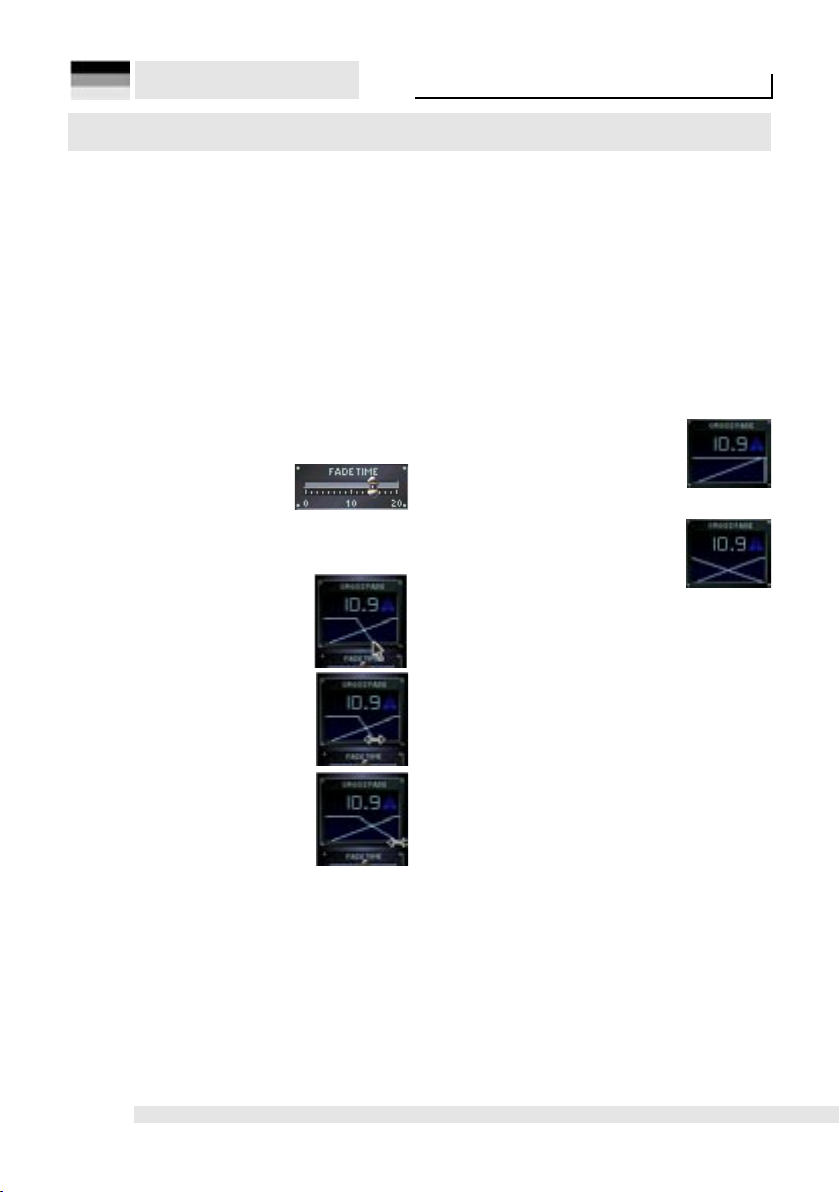
93
BPM Studio
Premiers pas
4.5. Création de croisements en fondu entre les titres
L'atténuateur en croisement (cross fader) de
BPM Studio permet, un croisement en fondu
automatique entre les titres des deux lecteurs.
On peut attribuer à chaque titre de la liste des
titres, son propre croisement en fondu. Ce qui
permet d'avoir des croisements optimisés selon
les genres de titre.
1.) Pré écoutez la n du titre qui sera fermé en
fondu puis cherchez la position souhaitée pour
le début du croisement. Mettez au préalable
l'afchage du temps sur RESTE (REMAIN) an
de pouvoir suivre la durée de lecture restante
pour le titre.
2.) Intégrez la durée de lecture restante comme temps
du fondu (Fade Time) dans
l'atténuateur. Congurez pour
cela le temps de croisement avec le régulateur
FADE TIME.
3.) Prenez maintenant, avec le
bouton gauche de la souris, la
fin de la courbe de niveau du
titre à atténuer.
Le curseur se transforme en une
double èche.
L'écran de l'atténuateur en croisement représentera les dernières secondes du titre en question.
Vous trouverez le temps exact afché sur l'écran
de l'atténuateur en croisement.
Le titre sera atténué selon la conguration de
la courbe de niveau. Si la courbe est congurée
comme l'indique l'image, l'atténuateur commencera à abaisser progressivement le titre au milieu
du temps de fondu prévu.
Vous pouvez modier le temps de déclenchement de l'abaissement en déplaçant le bout de
la courbe.
Si vous déplacez ce point complètement vers la droite par exemple,
le titre sera lu à plein volume
jusqu'à la n.
Si vous le placez par contre complètement à gauche, le volume du
titre sera progressivement abaissé
jusqu'à la n.
La courbe de niveau du titre à ouvrir en fondu se
règle également par glisser-déposer. L'exemple
ilIustré indique que le second lecteur sera automatiquement lancé au début du temps d'ouverture
en fondu conguré et que le volume sera progressivement élevé jusqu'un peu avant la n du
premier titre. Tout autre croisement en fondu peut
également être réalisé par glisser-déposer.
Poussez la n de la courber vers
le coin inférieur droit de l'écran de
l'atténuateur en croisement.
92
Page 93

Premiers pas
BPM Studio
Attribution du mode de fondu au titre
Après avoir réalis é toutes
les configurations dans
l'atténuateur, il faudra maintenant attribuer le cours ainsi
constitué au titre y correspon-
dant. Cela se fait également
par glisser-déposer. Cliquez pour cela, à l'aide
de la souris sur un espace vide dans l'écran de
l'atténuateur.
Tirez ainsi le croisement en fondu s'y trouvant
vers la liste des titres et déposez celui-ci sur le
titre qui devrait recevoir ce cours. Un petit symbole
d'atténuation en fondu sera afché avec le curseur
de la souris pendant le déplacement:
Suite à l'attribution, le titre sera marqué dans la
liste des titres par un petit carré, avant la colonne
de temps:
Tous les titres suivants recevront automatiquement le même processus de croisement
jusqu'au titre, auquel vous auriez attribuer un
autre processus.
En cas de reconguration d'un croisement en
fondu déjà attribué, vous devez re-confirmer
l'attribution du processus par glisser-déposer.
Ceci à pour but d'empêcher les modications
non voulues des effets de croisement.
Le mode automatique s'active / se désactive par la
touche . L'exécution des effets attribués se
fait uniquement en mode automatique activé.
Toutes les fonctions sont également décrites au
chapitre Crossfader.
93
Page 94

95
BPM Studio
Premiers pas
4.6. Comment modifier les infos sur les titres?
BPM Studio offre de confortables méthodes pour
le traitement des informations enregistrées avec
chaque titre. Ces informations seront sauvegardées dans la balise ID3 des chiers mêmes et
aussi dans les chiers liste (*.pls).
Vous pouvez lire et modier ces données à l'aide
de la Boîte Infos Fichier.
1.) Passez le curseur de la souris sur le titre à
modier.
2.) Sélectionnez le point "Info" dans le menu contextuel ouvrable par un clique droit de souris. Vous
pouvez aussi utiliser la touche .
3.) La boîte info chier s'ouvre:
Toutes les données contenues dans la balise
ID3 seront afchées. Si vous désirez modier
une donnée, entrez simplement le nouveau texte puis conrmer avec OK. Les données seront
actualisées dans la balise ID3 et dans la Liste
des titres.
A droite de l'afchage du BPM, s'afche l'adresse
complète du MP3. Si la place ne suft pas pour
l'affichage complète de l'adresse, passez le
curseur sur l'adresse et le tout s'afchera sous
forme d'infobulle.
Le bouton PLUS (MORE) apparaît seulement
quand il s'agit d'une plage CD-en-un. Lisez
le chapitre Lecteur CD / CD-en-un pour plus
d'informations.
Vous pouvez ouvrir le module Compteur BPM
avec le bouton BPM... et spécier directement
dans la boîte info cher, la valeur du BPM puis
l'enregistrer.
Edit... lance l'Editeur de chiers avec le titre
sélectionné.
Vous trouverez plus d'informations sur le traitement des infos sur les titres au chapitre Boîte
Info Fichier.
94
Si vous ouvrez la Boîte Info Fichier après
avoir sélectionné plusieurs titres dans
une liste, une boîte à cocher apparaît
à côté de chaque entrée. L'activation de
cette boîte signie que la modication
faite est valable pour tous les titres sélectionnés. Cette méthode est appropriée
pour l'attribution d'un même genre ou titre
d'album à plusieurs titres par exemple.
Page 95

Premiers pas
BPM Studio
4.7. Copie et Archivage de CDs audio
BPM Studio ne dispose pas seulement des
fonctions pour la lecture et le mixage professionnels de titres. Vous disposez également de
nombreuses fonctionnalités et de performants
modules pour la copie et l'archivage de CDs audio.
Vous trouverez dans les paragraphes suivants,
comment transférer vos collections de CD sur le
système BPM-Studio.
Conditions:
Une minute de musique au format MP3 nécessite
environ 1 Mo d'espace sur le disque dur. Cela
signie que vous pouvez enregistrer 8.000 jusqu'à
10.000 titres d'une durée moyenne de 3,5 minutes, sur un disque dur de 30 Go.
Les CDs audio seront lus à l'aide du lecteur CDROM et copiés sur le disque dur. Ce processus
est également nommé "Ripper". La vitesse du processus dépend principalement de la qualité de ce
lecteur. Mais la performance globale du système
est également importante; par exemple pour la
copie et l'encodage en un étape de travail.
Après l'installation de BPM Studio, l'enregistrement
des chiers MP3 se fait de manière standard dans
le répertoire DATA qui se trouve sur le disque C.
Pour une utilisation professionnelle de chiers
MP3, nous vous recommandons l'installation d'un
second (ou encore mieux, de plusieurs) disques
dur et de modier en conséquence le répertoire
des chiers MP3. Cette modication s'effectue
sur l'onglet "enregistrement", dans les Options
Nous recommandons d'enregistrer tous
les chiers MP3 dans un répertoire. Le
chier archives de BPM Studio et la structure des répertoires sur le disque dur ne
sont pas liés. Même si vous déplacez
un titre dans le chier archives de BPM
Studio, sa position sur le disque dur reste
maintenue. Si les chiers sont enregistrés
à différents endroits sur le disque dur et
que vous effectuez plus tard un triage
dans le chier archives, il peut avoir un
léger désordre.
du programme.
Le mieux c'est de créer pour cela, un répertoire
\MP3 sur le nouveau disque et de le spécier comme répertoire d'enregistrement des chiers MP3.
BPM Studio enregistrera tous les titres copiés et
encodés dans ce répertoire.
L'utilisation de la banque de données globale de
CD sur Internet facilite énormément la copie des
titres sur l'ordinateur. Vous trouverez dans ces
banques de données, les informations sur les
titres de la plupart des CDs actuels et connus.
BPM Studio dispose pour cela la fonction Requê-
te CDDB, exécutable par la touche
Au cas où un CD n'est pas trouvable dans une
banque de données, il existe la possibilité de
indiquer alternativement d'autres bases CDDB
dans les options du programme; Ou bien vous
inscrivez manuellement les données par la boîte
info chier.
An de pouvoir utiliser la fonction Requête CDDB,
vous avez besoin d'une connexion Internet par
un protocole de réseau Windows ou d'une vraie
liaison Internet par un réseau masqué. Les logiciels mandataires (Proxy) normaux pour Windows fournissent de façon standard, seulement
des services HTTP ou FTP. Si vous possédez
un système UNIX comme passerelle (Gateway),
activez l'usurpation d'identité (Masquerading) et
entrez l'adresse IP de la passerelle dans les congurations réseau de Windows. Si vous utilisez les
programmes comme WinGate ou AVM KEN!, activez la passerelle SOCKS dans ces programmes
ou installez les logiciels client y correspondant sur
l'ordinateur comportant BPM Studio.
Pour plus d'informations sur ce thème, contactez
votre vendeur de PC ou l'administrateur de votre
système.
95
Page 96

97
BPM Studio
Copier des CDs audio:
1.) Ouvrez l'écran du lecteur CD de BPM Studio
avec la touche . Insérez ensuite un CD
audio dans le lecteur CD-ROM. Après quelques
secondes, apparaissent tous les titres sur le CD
dans la liste des titres du lecteur CD. Puisque
BPM Studio ne connaît pas encore le CD, tous les
titres seront suivis de "TRACK - puis le numéro
du titre" dans la liste.
2.) Exécutez maintenant la touche
Si Windows est ainsi conguré, votre PC établit
une connexion à l'Internet et envoie une requête
à la centrale CDDB (Banque de données pour la
gestion des titres de CD audio) an d'obtenir des
informations pour le CD inséré.
3.) En cas de succès avec la requête CDDB tous
les titres du CD seront afchés dans la liste.
Si aucune liste de titres n'était disponible pour ce
CD dans le CDDB, vous entrez manuellement les
titres par la Boîte Info Fichier.
Marquez maintenant les titres à lire par la boîte
à cocher située à gauche dans la liste et cliquez
sur . Les titres marqués seront
lus. L'évolution sera afchée dans une fenêtre
d'état.
Premiers pas
Après l'encodage réussi, tous les titres seront
automatiquement listés dans le groupe "NOUVEAUX FICHIERS" OU "NEW FILES" du Fichier
Archives. Pour une meilleure organisation, il sera
créé à chaque fois un sous-dossier avec comme
nom, la date actuelle. (voir l'image à la n de
cette page).
Lisez au chapitre Lecteur CD, plus d'informations
sur d'autres fonctions de BPM Studio, permettant
la copie confortable de CDs audio. Vous pouvez
par exemple copier des CDs complets en un seul
titre ou télécharger les listes des titres de plusieurs
CDs en une seule requête CDDB.
Construction d'un
fi chier a rchiv es
personnel:
BPM Studio peut
gérer des dizaines
de milliers de titres.
Avec un nombre
aussi grand de
données, on perd
facilement le contrôle si l'on n'a pas
clairement classé
les titres en groupes. Vous disposez
pour cela, du Fichier
archives. L'exemple
ci-après présente
une possibilité de
structuration d'un
tel archivage. Il est composé de groupes et sousgroupes, qui peuvent être ouverts ou fermés par
double-clique.
Après la première installation ou la copie d'un
nouveau CD audio, vous trouverez ici de nouveaux titres que vous pouvez classer selon vos
aspirations.
L'archive qu vous voyez sur l'exemple est composée des groupes suivants:
96
Page 97

Premiers pas
BPM Studio
NOUVEAUX FICHIERS (NEW FILES):
Ce groupe sera automatiquement créé par le
Rippeur quand un nouveau CD a été copié. La
date du rippage du CD sera utilisée comme de
sous-groupe. Vous trouverez alors, dans ce sousgroupe, tous les titres qui ont été copiés ce jour.
DISQUE DUR (FIND RESULTS):
Ce groupe sera créé à la première installation
de BPM Studio, au cas où le disque dur devra
être fouillé automatiquement, à la recherche de
chiers MP3. BPM Studio classe les chiers MP3
trouvés, dans des sous-groupes , selon les lettres
identiant les disques durs.
STANDARD (DEFAULT):
Vous pouvez classer vos titres ici, si vous ne
souhaitez pas créer d'autres groupes / rubriques
ou sous-groupes /sous-rubriques. Dans le cas
contraire, laissez ce groupe simplement vide. Ce
groupe est nécessaire pour le parfait fonctionnement de BPM Studio. Raison pour laquelle il ne
peut pas être supprimé.
Glisser-déposer de la fenêtre des
groupes:
Vous pouvez déplacer toute une rubrique
ou liste de la fenêtre des groupes (à
gauche, dans le Fichier Archive ou Liste
Archive) vers un lecteur. La liste existante
sera remplacée par les nouveaux titres. Si
vous déplacez des titres vers la liste, tous
les titres du groupe sélectionné seront
ajoutés à la liste.
INTERPRETES:
CE groupe se crée individuellement. Comme
sous-groupes, vous aurez les différents interprètes. Dans ce sous-groupe, vous trouverez tous les
titres disponibles sur le système pour cet interprète. Ce groupage est logique, si vous possédez
beaucoup de titres pour un interprète ou si vous
enregistrez ensemble les éléments d'un album.
Le sous-groupe MIKE OLDFIELD par exemple
contient un autre sous-groupe (nom d'album)
TUBULAR BELLS qui contient à son tour tous
les titres de ce CD.
SORTIE:
Ecore un autre groupe individuellement créé qui
contient comme sous-groupes, différentes époques. Ce groupe enregistre les titres pour lesquels
la date de sortie est le facteur le plus déterminant
et non l'interprète.
Il s'agit ici, bien évidemment, d'exemples de
classication. Chaque utilisateur à la possibilité
de structurer son archivage à sa manière. La
classication permet une meilleure vue et une
navigation facile au cours des manifestations.
Il est recommandé d'utiliser la fonction de recherche, indépendamment de la structure du chier
archive, pour retrouver un titres spécique.
Lisez au chapitre Archivage de chiers et de listes
plus d'informations sur les fonctions dont dispose BPM Studio l'archivage de titres. Vous pouvez
gérer non seulement des titres mais aussi des
listes toutes entières, pour lesquelles il faudrait par
exemple garder la séquence et les croisements
en fondu des titres.
97
Page 98
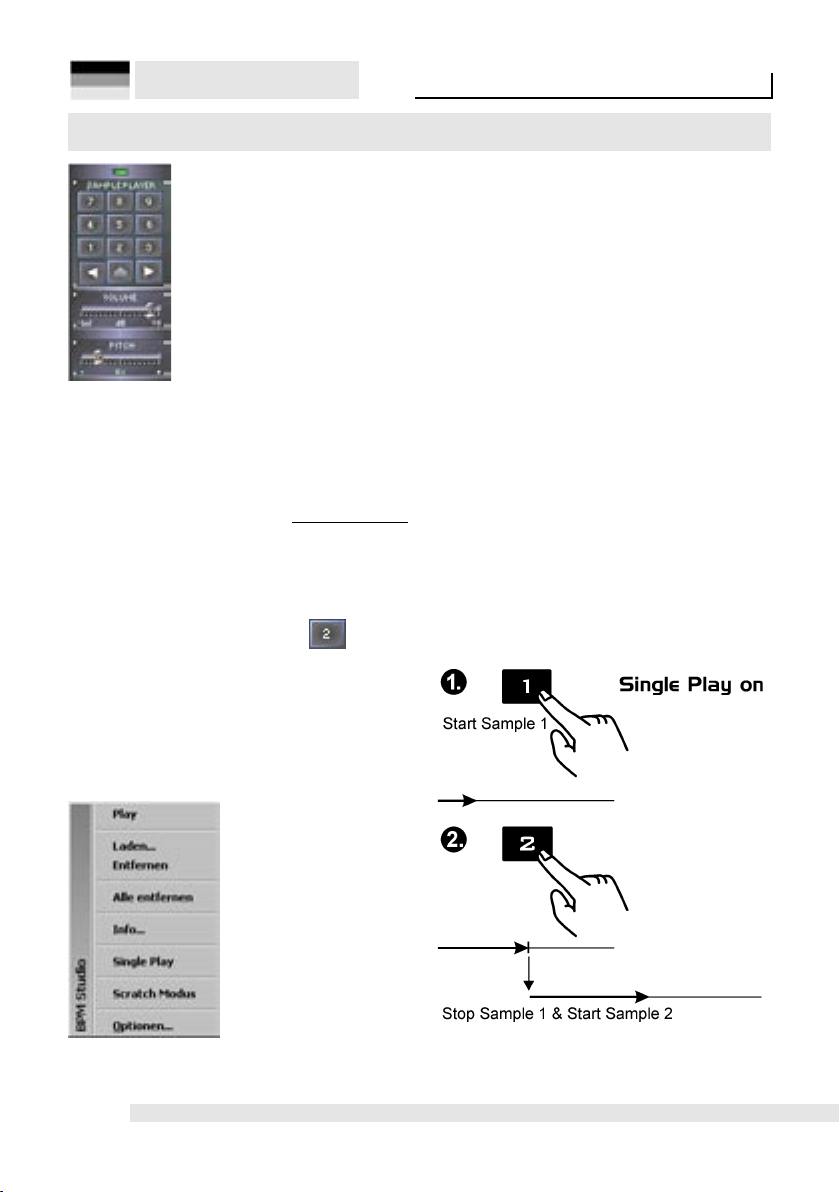
99
BPM Studio
4.8. Comment travailler avec le Sampler?
Avec le lecteur d'échantillons
(Sample-Player) de BP M
Studio, vous pouvez charger
rapidement des jingles, bouc-
les (loops) ou effets sonores
et les lancer par de simples
touches. La longueur maximale
d'un échantillon sur BPM Studio
LE est de 20 secondes. Comme
sur les deux lecteurs, l'émission
débute exactemen t avec
l'exécution de la touche sampler. Cela est surtout réalisable avec l'utilisation de
pilotes DirectSound rapides ou le pilote Kernel
développé par ALCATech. Vous trouverez dans les
lignes suivante, comment charger et déclancher
des samples sur le Sample-Player.
1.) Cherchez un jingle dans la Liste des titres
(Vous pouvez aussi choisir un titre normal tout en
sachant que seules les 20 premières secondes
seront chargées sur le sampler).
2.) Glissez et déposez le titre sur le bouton souhai-
té du lecteur d'échantillons: exp. . Pour le
faire, passez le curseur sur le titre; faites un clique
gauche et maintenez le bouton de la souris appuyé; Tirez ensuite le titres vers le sampler puis
lâchez à l'endroit souhaité. La couleur du diode
du sampler passe du vert au rouge et signalise
ainsi le chargement du sample. Le chiffre sur la
touche concernée devient plus claire, une fois le
chargement terminé. Ce
qui permet de reconnître
les touches occupées.
Vous pouvez aussi charger un échantillon directement du disque dur
par le menu contextuel.
Passez la souris sur le
bouton souhaité et faites
un clique droit. Choisissez ensuite le point de
menu "Charger". Dans
la fenêtre d'exploration
qui s'ouvrira, cherchez
et marquez le chier voulu puis conrmez le tout
avec OK.
3.) Cliquez maintenant, à l'aide de la souris, sur
la touche du sampler. L'échantillon sera lu. Vous
pouvez stopper la lecture de l'échantillon en appuyant à nouveau sur la touche concernée (pas
possible en mode Scratch).
Vous pouvez également lancer l'échantillon par le
pavé numérique du clavier de votre PC ou de la
télécommande (non disponible pour RCP-1001).
Les touchent fonctionnent parallèlement.
Il est possible d'activer les deux modes suivants
pour le lecteur d'échantillon.
4.8.1. Mode Single Play:
Si cette option est activée (le point de menu est
coché), tout autre échantillon éventuel en cours de
lecture sera stoppé au lancement d'un nouveau.
Ce qui veut dire que seulement UN échantillon
sera lu.
Premiers pas
98
Page 99

Premiers pas
BPM Studio
4.8.2. Mode Scratch:
Si cette option est activée (le point de menu est
coché), l'échantillon ne sera pas stoppé quand
vous appuyez à nouveau sur la même touche
mais plutôt relu à partir du début. Cette option
permet par exemple la lecture (à plusieurs reprises) synchronisée d'un échantillon avec le
battement (beat).
Vous pouvez régl er le volume du lecteur
d'échantillons avec le [VOLUME]. Il est également
possible de régler la vitesse de lecture (Pitch) du
lecteur d'échantillons:
4.8.3. Conguration du Sample Player:
BPM Studio permet la sortie de chacun des périphériques par différents canaux de cartes son.
Mais si vous ne disposez pas sufsamment de
canaux dans votre PC, vous pouvez faire sortir le
lecteur d'échantillons avec les deux canaux des
lecteurs A et B. Dans les options du programme
(onglet Audio I/O), congurez alors le même canal
que pour le lecteur A, pour le lecteur d'échantillons
aussi. Pendant l'application de BPM Studio, vous
pouvez utiliser les touches d'assignation et
pour spécier si la sortie se fera ensemble
avec le lecteur A ou B.
Remarquez cependant que le chargement peut
nécessiter quelque secondes, à cause de la permutation entre les lecteurs. Cela sera d'ailleurs
signalé par le diode du Sampler. Le sampler sera
prêt, dès que le voyant sera à nouveau au vert.
99
Page 100

101
BPM Studio
RC V3 en image
RC V3
Recto
Verso
100
